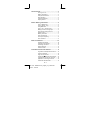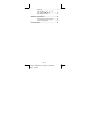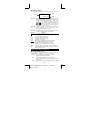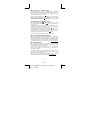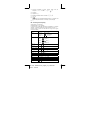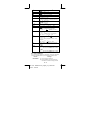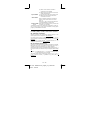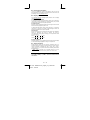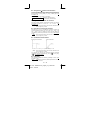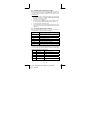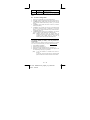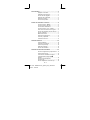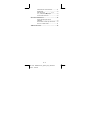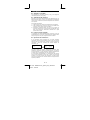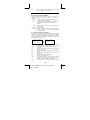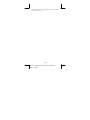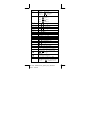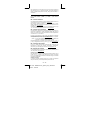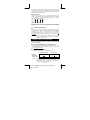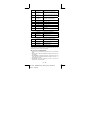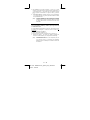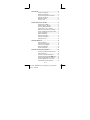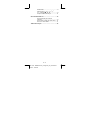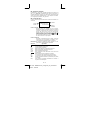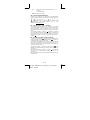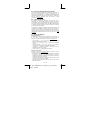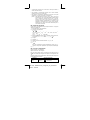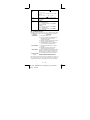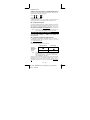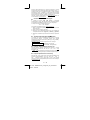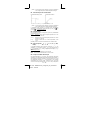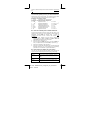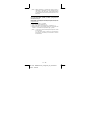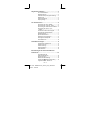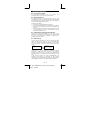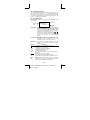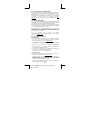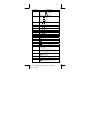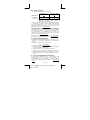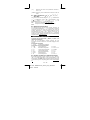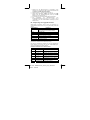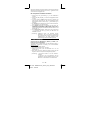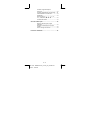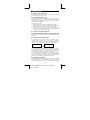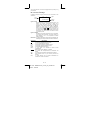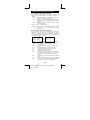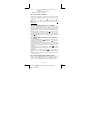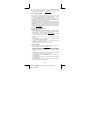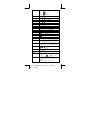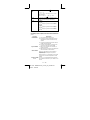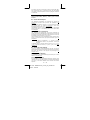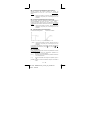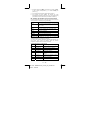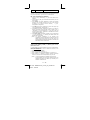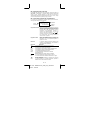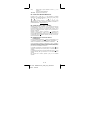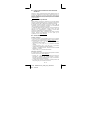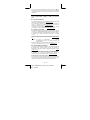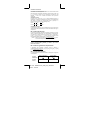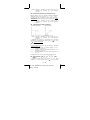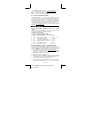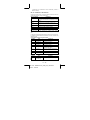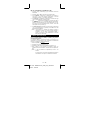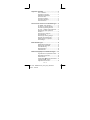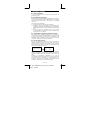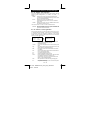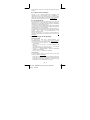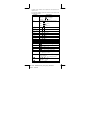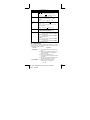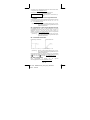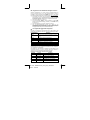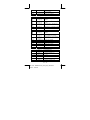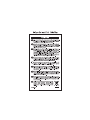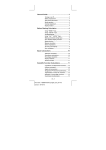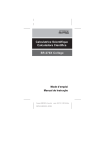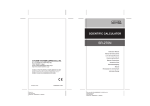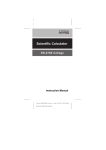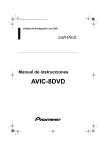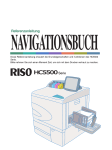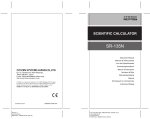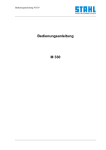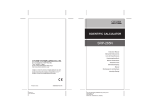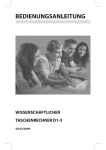Download Citizen SR270X calculator
Transcript
Scientific Calculator
SR-270X
Instruction Manual
Manual de Instrucciones
Livro de Especificacoes
Anweisungshandbuch
Manuel d’instructions
Istruzioni all’Uso
Gebruiksaanwijzing
File name: HDB0R100721_Cover_ok.doc version : 2010/07/12
SIZE:140x74mm
PARTS NO. HDB0R100721 (SR100)
General Guide ................................................. 3
Turning on or off............................................. 3
Battery replacement ....................................... 3
Auto power-off function ................................. 3
Reset operation .............................................. 3
Contrast adjustment ....................................... 3
Display readout .............................................. 4
Before Starting Calculation ............................ 4
Using " MODE " keys ...................................... 4
Using " SET UP " keys.................................... 5
Using Math Mode ............................................ 5
Using " 2nd " " ALPHA " Keys ........................ 6
Making corrections during Input.................... 6
Error Position Display Function..................... 6
Replay function .............................................. 6
Memory calculation ........................................ 7
Order of operations ........................................ 7
Accuracy and Capacity................................... 8
Error conditions ............................................. 9
Basic Calculations ........................................ 10
Arithmetic calculation .................................. 10
Parentheses calculations ............................. 10
Percentage calculation................................. 11
Display notations.......................................... 11
Answer Function .......................................... 11
Scientific Function Calculations .................. 11
Logarithmic and Exponential functions....... 12
Fraction calculation...................................... 12
Angle unit conversions ................................ 12
Sexagesimal ↔ Decimal transformation...... 13
Trigonometric / Inverse-Tri. functions.......... 13
Hyperbolic / Inverse-Hyp. functions............. 13
Coordinates transformation ......................... 13
E–1
File name : HDB0R100721_English_text_100426.doc
version : 10/04/26
Probability .................................................... 13
-1
2
Other functions ( √, 3 , X , x , x ,
3
y
x , x , Abs, RND ) ......................................... 14
Multi-statement Function ............................. 14
Statistical Calculations .................................14
To Enter data for statistical analysis............ 15
To analyze data you have entered ................ 15
To view or change data ................................ 17
Function Table...............................................17
E–2
File name : HDB0R100721_English_text_100426.doc
version : 10/04/26
General Guide
Turning on or off
To turn the calculator on, press [ ON ]; To turn the calculator off,
press [ 2nd ] [ OFF ].
Battery replacement
SR-270X is a dual power system which is powered by one
button-type battery (G13 or L1154) and a solar cell. If the display
becomes dim and difficult to read, the batteries should be replaced
as soon as possible.
To replace batteries:
1) Remove the screw and the battery compartment cover.
2) Remove the old battery and insert a new one with polarity in
correct directions, then replace the cover.
3) After changing battery, please use a pointed object to press the
reset hole in the rating label area located at the rear of this unit.
Auto power-off function
This calculator automatically turns off when not operated for
approximately 3~9 minutes. It can be reactivated by pressing [ ON ]
key and the memory, settings are retained.
Reset operation
If the calculator is on but you get unexpected results, press [ 2nd ]
[ CLR ] in sequence. A message appears on the display to confirm
whether you want to reset the calculator and clear memory contents
after selecting [ 3 ].
C lear?
1: S etup 2:M em ory
3: A ll
R eset All?
[= ]
: Y es
[A C ]
: C ancel
[3 ]
To clear all variables, pending operations, statistical data, answers,
all previous entries, and memory, please press [ = ]; To cancel the
reset operation without clearing the calculator, please press [ AC ].
If the calculator is lock and further key operations becomes
impossible, please use a pointed object to press the reset hole at the
same time to release the condition. It will return all settings to default
settings.
Contrast adjustment
Pressing the [ W ] or [ X ] following [ 2nd ] [ SET UP ] [ T ] [ 5 ]
(WCONTX) keys in sequence can make the contrast of the screen
lighter or darker. Holding either key down will make the display
become respectively lighter or darker. After finishing your setting,
press [ AC ] to exit.
E–3
File name : HDB0R100721_English_text_100426.doc
version : 10/04/26
Display readout
The display comprises the entry line, the result line, and indicators.
M at h
Entry line
D
c
9 . 31 6 3 30 8 x1039
Entry line
Indicator
12369x7532 x1 0 32
Result line
SR-270X displays an entry of up to 99 digits. Entries
begin on the left; those with more than 15 digits scroll
to the left. Press [ X ] and [ W ] to move the cursor
through an entry. However, whenever you input the
89th digit of any calculation, the cursor changes from
" " to " " to let you know memory is running low. If
you still need to input more, you should divide your
calculation into two or more parts.
Result line It displays a result of up to 10 digits, as well as a
decimal, a negative sign, a " x10 " indicator, and a
2-digit positive or negative exponent.
Indicators
The following indicators may appear on the display to
indicate the current status of the calculator.
Indicator
2nd
A
M
STO
RCL
STAT
Math
DRG
FIX
SCI
TS
Disp
Meaning
2nd set of function keys are active
Alphabetic keys are active
There is a number in the memory
Storing variable mode is active
Recalling variable mode is active
Statistics mode is active
Math style is selected as the Input/output format
Angle mode: Degrees, Radians, or Gradians
A fixed number of decimal places is in effect
A fixed number of Scientific notation is in effect
There are earlier or later results that can be displayed
Displayed value is intermediate result when performing
multi-statement function
Before Starting Calculation
Using " MODE " keys
Press [ MODE ] to display mode menus when specifying an
operating mode ( " 1: COMP ", " 2: STAT ", " 3: TABLE " ).
COMP :
Use this mode for basic calculations, including
scientific calculations. (the default)
STAT :
Use this mode to perform single–variable and
paired–variable statistical calculations and regression
calculations.
TABLE :
Use this mode to display a defined function in a tabular
form.
E–4
File name : HDB0R100721_English_text_100426.doc
version : 10/04/26
Give " 2: STAT " as an example:
Method :
Press [ MODE ] and then key in directly the number of
the mode, [ 2 ] , to enter the desired mode
immediately.
Using " SET UP " keys
[ 2nd ] [ SET UP ] display the setup menu that enables you to specify
the input /output format, the angle mode, the numeric notation, the
statistical setting or the contrast adjustment. The setup menu consist
of two screens which you can jump between by using [ T ] and [ S ].
1:
3:
5:
7:
M thIO
D eg
G ra
S ci
2:
4:
6:
8:
T
LineIO
Rad
Fix
N o rm
d
c
1 : ab/c
2: d/c
3 : S TA T 4: D isp
5: _ CONT `
c
MthIO :
Math mode displays inputs and outputs in textbook
format. (the default)
LineIO :
Linear mode displays inputs and outputs in a single
line.
Deg :
Deg mode sets the angle unit to degrees (the default)
Rad :
Rad mode sets the angle unit to radians
Gra :
Gra mode sets the angle unit to gradians.
Fix :
Fix decimal setting (0 through 9)
Sci :
Scientific notation (0 through 9)
Norm :
Norm specifies the range (Norm1, Norm2) in which
the results are to be displayed in exponential format
or in non-exponential format (Norm1 is the default)
ab/c :
ab/c displays the fraction in mixed number format
d/c :
d/c displays the fraction in improper format (the
default)
STAT :
STAT sets the Statistical Data Editor Screen to show
or hide the FREQ column
Disp :
Disp sets the decimal point to Dot ( . ) or Comma ( , )
(Dot is the default)
WCONTX : Contrast Adjustment
Using Math Mode
Press [ 2nd ] [ SET UP ] [ 1 ] to enter Math mode. While in math
x
mode, the values for functions such as d e , A b c , log a b, Abs, 10 ,
X
2
3
−1
y
e , √, 3 , X , X , X , X , x ....can be entered and displayed
in a mathematically written way. By default, SR-270X is in Math
mode. See Example 1~2.
E–5
File name : HDB0R100721_English_text_100426.doc
version : 10/04/26
Using " 2nd " " ALPHA " Keys
When you press [ 2nd ], the " 2nd " indicator shown on the display
indicates that you will be selecting the second function of the next
key you press. If you press [ 2nd ] by mistake, simply press [ 2nd ]
again to remove the " 2nd " indicator.
When you press [ ALPHA ], the "A" indicator shown on the display
indicates that you will be selecting the alphabetic function of the next
key you press. If you press [ ALPHA ] by mistake, simply press
[ ALPHA ] again to remove the " A " indicator.
Making corrections during Input
The vertical blinking cursor " " means the calculator is in insert
mode. The horizontal blinking cursor " " means the calculator is in
overwrite mode.
By default, the calculator is in insert mode. In linear format, you can
press [ 2nd ] [ INS ] to switch between the two modes, whereas in
Math format, you can use only the insert mode.
In insert mode, the character in front of the cursor " " will be deleted
or inserted after you press [ DEL ] or enter a new character
In overwrite mode, the character at the cursor " " will be deleted by
[ DEL ] key or replaced by any new character you enter.
To clear all characters, simply press [ AC ] in either mode.
Error Position Display Function
When a mathematically illegal calculation performed causes an error
and an error message ( See < Error conditions > ) appears, press
[ W ] [ X ] and then the error position display function will tell you with
the cursor where the error is. In that case, please make necessary
corrections before executing the calculation again. See Example 3.
Replay function
This function stores operations that just have been executed in
COMP mode. After execution is completed, pressing [ T ] or [ S ]
key will display the operation executed.
You can continue moving the cursor by [ W ] or [ X] to display
previous input steps and editing values or commands for
subsequent execution.
The operation records in Memory are cleared each time when you
turn off the calculator, press [ ON ] key, perform a “reset”, change
display format or calculation mode.
When the memory is full, the oldest calculation records are deleted
automatically to make room for the new ones. See Example 4.
E–6
File name : HDB0R100721_English_text_100426.doc
version : 10/04/26
Memory calculation
Memory variable
The calculator has seven memory variables for repeated use -- A, B,
C, D, M, X, Y. You can store a real number in any of the seven
memory variables. See Example 5.
• [ 2nd ] [ STO ] + [ A ] ~ [ D ], [ M ], [ X ] ~ [ Y ] lets you store values
to variables.
• [ RCL ] + [ A ] ~ [ D ], [ M ], [ X ] ~ [ Y ] recalls the value of the
variable.
• [ 0 ] [ 2nd ] [ STO ] + [ A ] ~ [ D ], [ M ], [ X ] ~ [ Y ] clears the
content to a specified memory variable.
• [ ALPHA ] + " memory variable " lets you insert the applicable
variables in a calculation.
• [ 2nd ] [ CLR ] [ 2 ] [ = ] clears all variables.
Running memory
You should keep the following rules in mind when using running
memory. See Example 6.
• Press [ M+ ] to add a result to running memory and the " M "
indicator appears when a number is stored in the memory. Press
[ RCL ] [ M ] to recall the content of running memory.
• Recalling from running memory by pressing [ RCL ] [ M ] key does
not affect its contents .
• Running memory is not available when you are in statistics mode.
• The memory variable M and running memory utilize the same
memory area.
• In order to replace the content of the memory with the displayed
number, please press [ 2nd ] [ STO ] [ M ] key.
• To clear the content of running memory, you can press [ 0 ] [ 2nd ]
[ STO ] [ M ] in sequence.
(Note) : Besides pressing [ 2nd ] [ STO ] [ M ] key to store a value,
you can also assign values to memory variable M by
[ M+ ]. However, when [ 2nd ] [ STO ] [ M ] is used,
previous memory contents stored in variable M are
cleared and replaced with the newly assigned value.
When [ M+ ] is used, values is added to present sum in
memory.
Order of operations
Each calculation is performed from left to right and in the following
order of precedence:
1)
2)
Expression inside parentheses.
Functions with parentheses:
P R, R P
–1
–1
–1
sin, cos, tan, sin , cos , tan , sinh, cosh, tanh, sinh
–1
–1
cosh , tanh ,
X
X
log, ln, √, 3 , 10 , e , Abs, RND
E–7
File name : HDB0R100721_English_text_100426.doc
version : 10/04/26
–1
,
3)
Functions preceded by values, powers, power roots, for
2
3
–1
y
example, x , x , x , x!, DMS, ° , r , g , x , X , %
4)
5)
Fractions
Negations ( – )
6)
7)
8)
Statistical estimated value calculation: xˆ , yˆ , xˆ1 , xˆ2
nPr, nCr
x,
Multiplication sign omitted immediately before π, e, variable, and
function with parentheses: for example, 3π, 5B, Asin(30)
+, –
9)
Accuracy and Capacity
Output digits : Up to 10 digits.
Calculating digits : Up to 16 digits
In general, every reasonable calculation is displayed up to 10 digits
± 99
mantissa, or 10-digit mantissa plus 2-digit exponent up to 10
.
Numbers used as input must be within the range of the given
function as follows:
Functions
sin x
cos x
tan x
Input range
x < 9 x 10 9
Rad : 0 ≦ x < 157079632.7
10
Grad : 0 ≦ x < 1 x 10
Deg : 0 ≦
Same as sin x, except when
Deg :
x = 90 (2n-1)
π
x = 2 (2n-1)
Grad : x = 100 (2n-1)
Rad :
sin –1 x,
cos –1 x
–1
tan x
0 ≦
x ≦ 1
0 ≦
x < 1 x 10 100
sinh x, cosh x
0 ≦
x ≦ 230.2585092
tanh x
0 ≦
x < 1 x 10 100
sinh –1 x
0 ≦
x < 5 x 10 99
cosh –1 x
tanh –1 x
1 ≦ x < 5 x 10 99
log x, ln x
10 x
ex
x
x2
0 < x < 1 x 10 100
–1 x 10 100 < x < 100
–1 x 10 100 < x ≦ 230.2585092
0 ≦ x < 1 x 10 100
0 ≦
x <1
x < 1 x 10 50
E–8
File name : HDB0R100721_English_text_100426.doc
version : 10/04/26
x3
x ≦ 2.15443469003 x 10 33
x -1
x <1 x 10 100, x≠0
3
x
X!
nPr
nCr
R P
x < 1 x 10 100
0 ≦ x ≦ 69 ( x is an integer)
10
0≦r≦n, 0≦n<1 x 10 (n,r are integers)
1≦{n!/(n-r)!}<1 x 10 100
0≦r≦n, 0≦n<1 x 10 10 (n,r are integers)
100
or 1≦{n!/(n-r)!}<1 x 10 100
1≦n!/r!<1 x 10
x ,
y < 1 x 10 100
100
x + y 2 < 1 x 10
0 ≦ r < 1 x 10 100
θ: same as sin x
│D│, M, S < 1 x 10 100, 0 ≦ M, S
2
P R
DMS
eDMS
x < 1 x 10 100
Decimal Q Sexagesimal Conversions
0
0 ׀0 ≦ ׀׀
x
y
A b/c
STAT
x ≦ 9999999
59 ׀59 ׀ ׀
100
xy
< y log x < 100
x > 0 : –1 x 10
x=0:y>0
x < 0 : y = n, m/(2n+1) (m, n are integers)
but –1 x 10 100 < y log ⏐x⏐ < 100
1
y > 0 : x ≠ 0, –1 x 10 100 <
log y < 100
x
y=0:x>0
y < 0 : x = 2n+1, (2n+1)/m (m≠0, m, n are
integers)
1
but –1 x 10 100 <
log ⏐y⏐ < 100
x
Total of integer, numerator and denominator
must be within 10 digits (includes division
marks)
1–VAR :
a. n ≦ 80 lines (when FREQ column is OFF)
b. n ≦ 40 lines (when FREQ column is ON)
2–VAR :
a. n ≦ 40 lines (when FREQ column is OFF)
b. n ≦ 26 lines (when FREQ column is ON)
Error conditions
Error message will appear on the display and further calculation
becomes impossible when any of the following conditions occur.
Indicator
Math ERROR
Meanings
(1) You attempted to divide by 0
(2) When allowable input range of function
calculations exceeds the range specified
E–9
File name : HDB0R100721_English_text_100426.doc
version : 10/04/26
Syntax ERROR
Stack ERROR
(3) When result of function calculations
exceeds the range specified
(4) When specifying an argument to a function
outside the valid range
(1) Input errors are made, ex. improper syntax
(2) When improper arguments are used in
commands or functions
When a calculation expression exceeds the
capacity of the numeric stack or command
stack, ex.
When the [ ( ] key is used more than 25 levels
in a single expression in linear mode
Insufficient MEM When there is insufficient memory to store data
Error
or perform your calculation
To release the above errors, please press [ W ] [ X ] to correct your
error, or press [ AC ] key to cancel your calculation, or simply press
[ ON ] key to reinitialize the calculator.
Basic Calculations
Use COMP ( [ MODE ] 1 ( COMP ) ) mode for basic calculations.
Arithmetic calculation
Arithmetic operations are performed by pressing the keys in the
same sequence as in the expression. See Example 7.
For negative values, press [ (–) ] before entering the value.; You can
x
enter a number in mantissa and exponent form by [ x10 ] key. See
Example 8.
10
Results equal to or greater than 10 or results less than 10
displayed in exponential form. See Example 9.
–9
are
Parentheses calculations
Operations inside parentheses are always executed first. SR-270X
Math mode can use up to 24 levels and Linear mode can use up to
25 levels of consecutive parentheses in a single calculation.
Closed parentheses occurring immediately after operation of the [ ) ]
key may be omitted, no matter how many are required. See Example
10.
(Note) : A multiplication sign " x " occurring immediately before
an open parenthesis can be omitted.
The correct result cannot be derived by entering [ ( ] 2 [ + ] 3 [ ) ]
x
x
[ x10 ] 2. Be sure to enter [ x ] between the [ ) ] and [ x10 ] in
Example 11.
E – 10
File name : HDB0R100721_English_text_100426.doc
version : 10/04/26
Percentage calculation
[ 2nd ] [ % ] divides the number in the display by 100. You can use
this key sequence to calculate percentages, add-ons, discounts, and
percentage ratios. See Example 12~13.
Display notations
The calculator has the following display notations for the display
value. See Example 14.
Fixed Decimal Point Notation
To specify the number of decimal places, press [ 2nd ] [ SET UP ]
[ 6 ] and then a value indicating the number of places ( 0~9 ). Values
are displayed rounded off to the place specified.
Scientific Notation
Scientific notation expresses numbers with one digit to the left of the
decimal and the appropriate power of 10.
To select scientific notation, press [ 2nd ] [ SET UP ] [ 7 ], and then a
value (0~9) to specify the number of decimal digits. Values are
displayed rounded off to the place specified.
Norm Notation
Press [ 2nd ] [ SET UP ] [ 8 ] and then select Norm1 (the default) or
Norm2 to determine the range to display the result in
non-exponential format (within the range) or in exponential format
(out of the range).
Norm1:
Norm2:
x < 10 -2,
-9
x < 10 ,
x ≧10 10
x ≧10 10
Engineering Notation
Pressing [ ENG ] or [ 2nd ] [ eENG ] will cause the exponent display
for the number being displayed to change in multiples of 3.
Answer Function
Answer function stores the most recently calculated result. It is
retained even after the power is turned off. Once a numeric value or
numeric expression is entered and [ M+ ], [ 2nd ] [ M– ], [ RCL ],
[ 2nd ] [ STO ] or [ = ] is pressed, the result is stored by this function.
See Example 15.
(Note) : Even if execution of a calculation results in an error,
however, Answer memory retains its current value.
Scientific Function Calculations
Use COMP ( [ MODE ] 1 ( COMP ) ) mode for scientific function
calculations.
E – 11
File name : HDB0R100721_English_text_100426.doc
version : 10/04/26
Logarithmic and Exponential functions
The calculator can calculate common and natural logarithms, and
x
exponentiation using [ log ], [ ln ], [log a b], [ 2nd ] [ 10 ], and [ 2nd ]
x
[ e ]. See Example 16~17.
Fraction calculation
Fraction value display is as follows:
Improper Fraction
Math format:
Linear format:
12
5
12 」5
Mixed Fraction
56
5
12
56 」5 」12
(Note) : Values are automatically displayed in decimal format
whenever the total number of digits of a fractional value
( integer + numerator + denominator + separator marks )
exceeds 10.
In Linear mode, to enter a mixed number, enter the integer part,
press [ d/e ], enter the numerator, press [ d/e ], and enter the
denominator ; To enter an improper fraction, enter the numerator,
press [ d/e ], and enter the denominator. See Example 18.
During a fraction calculation, if the figure is reducible, a figure is
reduced to the lowest terms after pressing the [ = ] key. The initial
default for a fraction result is improper fraction. By pressing [ 2nd ]
[ A b/c_`d/e ], the displayed value will be converted to the mixed
fraction and vice versa. To convert between a decimal and fractional
result, press [ F_`D ]. See Example 19.
Calculations containing both fractions and decimals are calculated in
decimal format. See Example 20.
Angle unit conversions
The angle unit (Deg, Rad, Grad) is set by pressing [ 2nd ] [ SET UP ]
from Setup screen and results are displayed according to your
setting.
The relation among the three angle units is:
180 ° =πrad = 200 grad
Angle unit conversions (See Example 21.):
1) Change the default setting (Deg) to the unit you want to convert
to.
2) Enter the value of the unit to convert.
3) Press [ 2nd ] [ DRGf] to display the menu. The units you can
select are ° (degrees), r (radians), g (gradians).
4) Select the unit you are converting from, and press [ = ].
E – 12
File name : HDB0R100721_English_text_100426.doc
version : 10/04/26
Sexagesimal ↔ Decimal transformation
You can use sexagesimal figure (degree, minute and second) to
perform calculations and convert values between sexagesimal and
decimal notation by using [ DMS ] or [ 2nd ] [ eDMS ] keys. See
Example 22~23.
Sexagesimal figure value display is as follows:
׀
125
45 30
׀׀
Represent 125 degrees (D),
45 minutes(M), 30 seconds(S)
Trigonometric / Inverse-Tri. functions
SR-270X provides standard trigonometric functions and inverse
–1
–1
–1
trigonometric functions: sin, cos, tan, sin , cos
and tan . See
Example 24~26.
(Note) : When using those keys, make sure the calculator is set
for the angle unit you want.
Hyperbolic / Inverse-Hyp. functions
SR-270X uses [ HYP ] to calculate the hyperbolic functions and
–1
–1
inverse-hyperbolic functions: sinh, cosh, tanh, sinh , cosh
and
–1
tanh . Press [ HYP ] to display the menu and then select the
corresponding number to perform the function item. See Example
27~28.
(Note) : When using those keys, make sure the calculator is set
for the angle unit you want.
Coordinates transformation
Rectangular Coordinates
Polar Coordinates
x + y i = r (cosθ+ i sinθ)
(Note) : When using those keys, make sure the calculator is set
for the angle unit you want.
The calculator can perform the conversion between rectangular
coordinates and polar coordinates by [ 2nd ] [ P R ] and [ 2nd ]
[ R P ]. See Example 29~30.
Probability
This calculator provides the following probability functions (See
Example 31~34.):
[ nPr ]
Calculates the number of possible permutations of n item
taken r at a time.
E – 13
File name : HDB0R100721_English_text_100426.doc
version : 10/04/26
[ nCr ]
[x!]
Calculates the number of possible combinations of n
items taken r at a time.
Calculates the factorial of a specified integer n , where n
≦69.
[ RANDM ] Generates a random real number between 0.000 and
0.999.
Other functions ( √,
RND )
3
,
X
, x-1, x2, x3, xy , Abs,
-1
The calculator also provides reciprocal ( [ x ] ), square root ( [ √ ] ),
cubic root ( [ 2nd ] [ 3 ] ), universal root ( [ 2nd ] [ X ] ), square
2
3
y
( [ x ] ), cubic ( [ x ] ), and exponentiation ( [ x ] ) functions. See
Example 35~39.
Abs
RND
Generates the absolute value of a real number
Generates the rounding value of a given number
Multi-statement Function
A Multi-statement is a number of individual statements grouped
together by display result commands (:) for sequential execution.
When execution reaches the end of a statement followed by (:),
execution stops and an intermediate result with a " Disp " icon
appears on the display. You can resume execution by pressing [ = ].
" Disp " icon disappears when the last statement is being executed.
See Example 40.
Statistical Calculations
Use STAT ( [ MODE ] 2 ( STAT ) ) mode for statistical calculations.
When you enter STAT mode, you are taken to
a choice of eight calculation types as follows:
Single–variable statistics
1: 1–VAR
Single-variable statistics
Paired-variable / Regression statistics
2: A+BX
Linear Regression
2
3: _+CX
Quadratic Regression
4: ln X
Logarithmic Regression
5: e^X
e Exponential Regression
6: A•B^X
ab Exponential Regression
7: A•X^B
Power Regression
8: 1/X
Inverse Regression
the STAT menu with
Y = A + BX
2
Y = A + BX + CX
Y = A + B lnX
BX
Y=A•e
X
Y=A•B
B
Y=A•X
Y=A+B/X
E – 14
File name : HDB0R100721_English_text_100426.doc
version : 10/04/26
To Enter data for statistical analysis
Before entering data, press [ 2nd ] [ SET UP ] [ T ] [ 3 ] in sequence
to set Frequency column as On or Off. FREQ column enables you to
enter the number of repeats for each of the same value occurred.
See Example 41.
1.
From the STAT menu, choose a calculation type. There will be
two Data Editor formats (1–VAR or 2–VAR / regression Data)
depending on the type you select.
2.
Enter an x - value and press [ = ].
3.
Enter the frequency ( FREQ ) of the x-value (in 1–VAR mode) or
the corresponding y-value ( in 2–VAR mode ) and press [ = ].
4.
To enter more data, repeat from step 3.
5. To exit Data Editor mode to Result displaying mode, press [ AC ]
and then [ 2nd ] [ STATVAR ] to display STATVAR menu. ( See
table below )
To analyze data you have entered
Once you have entered your data, you can use the functions in
STATVAR menu by pressing [ 2nd ] [ STATVAR ]:
STATVAR Menu
Meaning
1: Type
Statistical calculation type menu, see the 8 types
as previously mentioned in STAT menu
2: Data
The data editor screen
3: Edit
The editing commands sub-menu: [Ins], [Del-A]
4: Sum
The summation sub-menu
5: Var
The statistical variable sub-menu
6: MinMax
The maximum/minimum sub-menu
7: Reg (2-VAR)
The regression sub-menu
Use options 1~3 to view or change data. Use options 4~7 to select
the desired variable to analyze your data.
The values of the statistical variables depend on the data you input.
You can recall them by the key operations shown in the below table.
Single–variable statistics calculations
Variables
Σx 2
Keys
Meaning
2
[4: Sum] [ 1 ]
Sum of all x values
Σx
[4: Sum] [ 2 ]
Sum of all x values
n
[5: Var] [ 1 ]
Number of the x values entered
x
[5: Var] [ 2 ]
Mean of the x values
xσn
[5: Var] [ 3 ]
Population standard deviation of x
values
E – 15
File name : HDB0R100721_English_text_100426.doc
version : 10/04/26
xσn-1
[5: Var] [ 4 ]
Sample
values
standard
minX
[6: MinMax] [ 1 ] Minimum of x-value
maxX
[6: MinMax] [ 2 ] Maximum of x-value
deviation
of
x
Paired-variable statistics / Regression calculations
Variables
Keys
Meaning
[4: Sum] [ 2 ]
[4: Sum] [ 4 ]
Sum of all x values or y values
[4: Sum] [ 1 ]
[4: Sum] [ 3 ]
Sum of all x values or y values
[4: Sum] [ 6 ]
[4: Sum] [ 8 ]
Sum of all x values or x values
Σx 4
Σx y
[4: Sum] [ 5 ]
Sum of ( x • y ) for all x-y pairs
Σx 2 y
[4: Sum] [ 7 ]
Sum of ( x • y ) for all x-y pairs
n
[5: Var] [ 1 ]
Number of x-y pairs entered
x
[5: Var] [ 2 ]
[5: Var] [ 5 ]
Mean of the x values or y values
[5: Var] [ 4 ]
[5: Var] [ 7 ]
Sample standard deviation of x values
or y values
yσn
[5: Var] [ 3 ]
[5: Var] [ 6 ]
Population standard deviation of x
values or y values
minX
[6: MinMax] [ 1 ] Minimum of x-value
Σx
Σy
Σx 2
Σy 2
Σx 3
y
xσn-1
yσn-1
xσn
2
2
3
4
2
maxX
[6: MinMax] [ 2 ] Maximum of x-value
minY
[6: MinMax] [ 3 ] Minimum of y-value
maxY
[6: MinMax] [ 4 ] Maximum of y-value
A
[7: Reg] [ 1 ]
Regression coefficient constant term A
B
[7: Reg] [ 2 ]
Regression coefficient B
For non-Quadratic Regression :
r
[7: Reg] [ 3 ]
Correlation coefficient r
xˆ
[7: Reg] [ 4 ]
Estimated value of x
yˆ
[7: Reg] [ 5 ]
Estimated value of y
For Quadratic Regression (_+CX2) only :
C
[7: Reg] [ 3 ]
Quadratic coefficient C of the regression
coefficients
xˆ1
[7: Reg] [ 4 ]
Estimated value of x1
E – 16
File name : HDB0R100721_English_text_100426.doc
version : 10/04/26
xˆ 2
[7: Reg] [ 5 ]
Estimated value of x2
yˆ
[7: Reg] [ 6 ]
Estimated value of y
You also can add a new data anytime. The unit automatically
recalculates statistics each time you press [ = ] and enter a new data
value.
To view or change data
1. Press [ 2nd ] [ STATVAR ] [ 2 ] to enter Editor Screen.
2. Press [ T ] or [ S ] to scroll through the data you have entered.
3. To change an entry, display it and enter the new data. The new
data you enter overwrites the old entry. Press [ = ] to save the
change.
4. To delete an entry, position the cursor on the line you want to
delete, press [ DEL ].
5. To insert an entry, position the cursor on the line above where
you want to insert, press [ 2nd ] [ STATVAR ] [ 3 ] and then
select [ 1 ] (Ins) to create a new blank entry, fill the new data in
the blank and press [ = ].
6. To delete all entries, press [ 2nd ] [ STATVAR ] [ 3 ] and then
select [ 2 ] (Del-A) to clear all data on the Editor Screen.
(Note) : Statistical data and results are retained when the
calculator is turned off, but are cleared when you change
calculation types, FREQ setting or clear data by
selecting Del-A command from STATVAR menu.
Function Table
Use TABLE ( [ MODE ] 3 ( TABLE ) ) mode for generation of a
function table.
TABLE mode lets you define a function and express it in a tabular
form. To set up a function table, you need to: (See Example 42.)
1.
2.
3.
4.
Press [ MODE ] [3] (TABLE)
Enter a function, and press [ = ]
Input the Start, End, and Step value of X, and press [ = ]
After Step 3, a table of values that consists of each input, X, and
its corresponding output, f(X), is generated.
(Note) : 1. Only the variable X is available to be used in a
function.
2. The Start, End, and Step value you specify should
produce a table not exceed a maximum of 30 X-values.
E – 17
File name : HDB0R100721_English_text_100426.doc
version : 10/04/26
Guía General ................................................... 3
Apagado o encendido..................................... 3
Substitución de la batería .............................. 3
Función de auto apagado ............................... 3
Operación de restauración............................. 3
Ajuste del contraste ....................................... 4
Lectura de la pantalla ..................................... 4
Antes de comenzar el cálculo ........................ 5
Uso de las teclas " MODE " ............................ 5
Uso de las teclas " SET UP ".......................... 5
Uso del modo matemáticas ............................ 6
Uso de las teclas " 2nd " " ALPHA " .............. 6
Hacer correcciones durante el ingreso ......... 6
Función de pantalla de posición de error ...... 7
Función repetición ......................................... 7
Memoria de cálculo ........................................ 7
Orden de las operaciones .............................. 8
Precisión y capacidad .................................... 8
Condiciones de error.................................... 11
Cálculos básicos .......................................... 12
Cálculo aritmético ........................................ 12
Cálculos con paréntesis............................... 12
Cálculo de porcentaje................................... 12
Notación de pantalla ..................................... 12
Función de resultados.................................. 13
Cálculos de Función Científica .................... 13
Funciones logarítmicas y exponenciales .... 13
Cálculo de fracciones................................... 13
Conversión de unidades de ángulos ........... 14
Transformación Sexagesimal ↔
Decimal ......................................................... 14
Funciones trigonométricas /
Inversión trig. ............................................... 14
Función Hiperbólica / Inversión Hip. ........... 15
S–1
File name : HDB0R100721_Spanish_text_100426.doc
version : 10/04/26
Transformación de coordenadas ................. 15
Probabilidad ................................................. 15
-1
2
Otras funciones ( √, 3 , X , x , x ,
3
y
x , x , Abs, RND ) ......................................... 15
Función multi-sentencia............................... 16
Cálculos estadísticos....................................16
Ingreso de datos para análisis
estadístico .................................................... 16
Para analizar los datos que ha entrado ....... 16
Para ver o cambiar datos ............................. 18
Tabla de Función ...........................................19
S–2
File name : HDB0R100721_Spanish_text_100426.doc
version : 10/04/26
Guía General
Apagado o encendido
Para encender la calculadora presione [ ON ]; Para apagar la
calculadora presione [ 2nd ] [ OFF ].
Substitución de la batería
SR-270X es un sistema de alimentación dual alimentado por una
batería tipo botón (G13 o L1154) y una celda solar. Si la pantalla se
vuelve oscura y difícil de leer, deben reemplazarse las baterías lo
antes posible.
Para sustituir las baterías:
1)
2)
Quite el tornillo y la cubierta del compartimiento de la batería.
Quite la batería vieja e inserte la nueva con la polaridad en la
dirección correcta, luego coloque la cubierta.
3) Después de cambiar la batería, por favor use un objeto con
punta para presionar en el hueco el botón de restaurado, en el
área de la etiqueta de clasificación localizada en la parte
posterior de la unidad.
Función de auto apagado
La calculadora se apaga automáticamente cuando no se usa por
aproximadamente 3~9 minutos. Puede reactivarse presionando la
tecla [ ON ]; la memoria y las configuraciones se mantienen.
Operación de restauración
Si la calculadora está encendida pero le brinda resultados
impensados, presione secuencialmente [ 2nd ] [ CLR ]. Un mensaje
aparece sobre la pantalla para confirmar si quiere restaurar la
calculadora y borrar los contenidos de memoria después de
seleccionar [ 3 ].
C lear?
1: S etup 2:M em ory
3: A ll
[3 ]
R eset All?
[= ]
: Y es
[A C ]
: C ancel
Para borrar todas las variables, operaciones pendientes, datos
estadísticos, respuestas, todas las entradas previas y la memoria,
por favor presione [ = ]; Para cancelar la operación de restauración
sin borrar todo en la calculadora, por favor presione [ AC ].
Si la calculadora está bloqueada y el accionamiento de cualquier
tecla se vuelve imposible, por favor use un objeto con punta para
presionar en el hueco el botón de restaurado y al mismo tiempo
solucionar el problema. Esto retornará todas las configuraciones a
aquellas por defecto.
S–3
File name : HDB0R100721_Spanish_text_100426.doc
version : 10/04/26
Ajuste del contraste
Presionando [ W ] o [ X ] seguido de las teclas [ 2nd ] [ SET UP ] [ T ]
[ 5 ] (WCONTX) secuencialmente puede hacer que el contraste de
la pantalla sea más brillante o más oscuro. Oprimiendo estas teclas
hará que la pantalla sea más brillante o más oscura
respectivamente. Después de terminar de configurar, presione [ AC ]
para salir.
Lectura de la pantalla
La pantalla comprende la línea de entradas, la línea de resultados y
los indicadores.
M at h
Línea de
entrada
Línea de entradas
D
c
Indicador
12369x7532 x1 0 32
9 . 31 6 3 30 8 x1039
Línea del
resultado
SR-270X presenta una entrada de hasta 99
dígitos. Las entradas comienzan a la
izquierda; aquellas de más de 15 dígitos se
desplazan a la izquierda. Presione [ X ] y [ W ]
para mover el cursor a lo largo de la entrada.
Sin embargo, siempre que ingrese 89 dígitos
de un cálculo, el cursor cambia de " " a " "
para hacerle saber que la memoria se está
agotando. Si de todos modos necesita
ingresar más datos, debería dividir su cálculo
en dos o más partes.
Línea de resultados Muestra un resultado de hasta 10 dígitos, así
como también un decimal, un signo negativo,
un indicador " x10 " y un exponente negativo
o positivo de 2 dígitos.
Indicadores
Indicador
2nd
A
M
STO
RCL
STAT
Math
DRG
FIX
SCI
TS
Los siguientes indicadores pueden aparecer
en la pantalla para indicar estado actual de la
calculadora.
Significado
el conjunto de funciones de las teclas 2nd está activo
Las teclas alfabéticas están activas
Hay un número en la memoria
Está activo el modo de almacenamiento de variable
Está activo el modo de evocación de variable
Está activo el modo de estadísticas
Está seleccionado el estilo matemáticas como formato
de entrada/salida
Modo ángulo: Grados, radianes o gradianes
Un número fijo de lugares decimales entra en vigencia
Un número fijo de anotaciones científicas entra en
vigencia
Hay resultados anteriores o posteriores que pueden ser
mostrados
S–4
File name : HDB0R100721_Spanish_text_100426.doc
version : 10/04/26
Disp
El valor mostrado es un resultado intermedio cuando se
lleva a cabo la función multi-sentencia
Antes de comenzar el cálculo
Uso de las teclas " MODE "
Presione [ MODE ] para mostrar los menú de modo cuando se
especifica y se opera en modo ( " 1: COMP ", " 2: STAT ", " 3:
TABLE " ).
COMP :
Use este modo para cálculos básicos, incluyendo
cálculos científicos. (por defecto)
STAT :
Use este modo para realizar cálculos estadísticos de
variable simple y variable doble y cálculos de
regresión.
TABLE :
Use este modo para mostrar una función definida en
forma de tabla.
Dé " 2: STAT " como ejemplo:
Método:
Presione [ MODE ] luego teclee directamente el
número de modo [ 2 ] , para ingresar inmediatamente
el modo deseado.
Uso de las teclas " SET UP "
[ 2nd ] [ SET UP ] muestra el menú de configuración que le permite
especificar el formato de entrada/salida, el modo ángulo, la notación
numérica, la configuración estadística o los ajustes de contraste. El
menú de configuración consiste en dos pantallas entre las cuales
puede elegir usando [ T ] y [ S ].
1:
3:
5:
7:
M thIO
D eg
G ra
S ci
MthIO :
LineIO :
Deg :
Rad :
Gra :
Fix :
Sci :
Norm :
ab/c :
2:
4:
6:
8:
T
LineIO
Rad
Fix
N o rm
d
c
1 : ab/c
2: d/c
3 : S TA T 4: D isp
5: _ CONT `
c
El modo matemáticas muestra las entradas y salidas
en formato libro de texto. (por defecto)
El modo linear muestra las entradas y salidas en una
sola línea.
El modo Deg configura la unidad de los ángulos en
grados (por defecto)
El modo Rad configura la unidad de los ángulos en
radianes
El modo Gra configura la unidad de los ángulos en
gradianes
Fija la configuración decimal (de 0 a 9)
Notación científica (de 0 a 9)
Norm específica el rango (Norm1, Norm2) en que los
resultados se muestran en formato exponencial o en
formato no exponencial (Norm1 por defecto)
ab/c muestra la fracción en el formato número mixto
S–5
File name : HDB0R100721_Spanish_text_100426.doc
version : 10/04/26
d/c :
d/c muestra la fracción en formato impropio (por
defecto)
STAT configura la pantalla de edición de datos
estadísticos para mostrar u ocultar la columna FREQ
Disp :
Disp configura el punto decimal como un punto ( . ) o
como una coma ( , )
(punto por defecto)
WCONTX : Ajuste del contraste
STAT :
Uso del modo matemáticas
Presione [ 2nd ] [ SET UP ] [ 1 ] para entrar en el modo matemáticas.
Mientras está en el modo matemáticas, los valores para funciones
x
X
2
3
tales como d e , A b c , log a b, Abs, 10 , e , √, 3 , X , X ,
−1
y
x
,
,
....pueden
ser
ingresados
y
mostrados
en
un
modo
de
X
X
escritura matemático. Por defecto, SR-270X está en modo
matemáticas. Ver ejemplos 1~2.
Uso de las teclas " 2nd " " ALPHA "
Cuando presiona [ 2nd ], el indicador " 2nd " se muestra en la
pantalla indicando que seleccionará la segunda función de la
próxima tecla que oprima. Si presiona [ 2nd ] por error, simplemente
presione [ 2nd ] de nuevo para quitar el indicador " 2nd ".
Cuando presiona [ ALPHA ], el indicador " A " se muestra en la
pantalla indicando que seleccionará la función alfabética de la
próxima tecla que oprima. Si presiona [ ALPHA ] por error,
simplemente presione [ ALPHA ] de nuevo para quitar el indicador "
A ".
Hacer correcciones durante el ingreso
El cursor vertical parpadeante " " significa que la calculadora está
en el modo insertar. El cursor horizontal parpadeante " " significa
que la calculadora está en el modo sobrescribir.
Por defecto la calculadora está en el modo insertar. En el formato
linear, puede presionar [ 2nd ] [ INS ] para cambiar entre los dos
modo, mientras que en el formato matemáticas, puede usar
solamente el modo insertar.
En el modo insertar, el carácter delante del cursor " " será borrado
o insertado después de que presione [ DEL ] o ingrese un nuevo
carácter.
En el modo sobrescribir, el carácter en el cursor " " será borrado
por la tecla [ DEL ] o reemplazado por cualquier carácter que usted
ingrese.
Para borrar todos los caracteres, simplemente presione [ AC ] en
ambos modos.
S–6
File name : HDB0R100721_Spanish_text_100426.doc
version : 10/04/26
Función de pantalla de posición de error
Cuando se ha realizado un cálculo matemáticamente ilícito se
genera un error y aparece un mensaje de error ( See < Error
conditions > ), presione [ W ] [ X ] y entonces la función de pantalla
de posición del error le mostrará, con el cursor, donde está el error.
En este caso, por favor haga las correcciones necesarias antes de
realizar de nuevo el cálculo. Ver ejemplo 3.
Función repetición
Esta función almacena operaciones que recién se han ejecutado en
el modo COMP. Después de que se completa la operación,
presionando las teclas [ T ] o [ S ] se mostrará la operación
ejecutada.
Puede continuar moviendo el cursor con [ W ] o [ X] para mostrar los
pasos previos de entradas y editar valores o comandos para una
posterior ejecución.
El registro de las operaciones en la memoria se borran cada vez
que apaga la calculadora, presione la tecla [ ON ], realice una
"restauración" , cambie el formato de pantalla o el modo de cálculo.
Cuando la memoria está llena, los registros de cálculo más antiguos
se borran automáticamente para hacer lugar a los más recientes.
Ver ejemplo 4.
Memoria de cálculo
Memorias variables
La calculadora tiene siete memorias variables para el uso repetido -A, B, C, D, M, X, Y. Usted puede guardar un número en alguna de
las siete memorias variables. Ver ejemplo 5.
• [ 2nd ] [ STO ] + [ A ] ~ [ D ], [ M ], [ X ] ~ [ Y ] le permite asignar
valores a las variables.
• [ RCL ] + [ A ] ~ [ D ], [ M ], [ X ] ~ [ Y ] actualiza en pantalla el valor
de la variable.
• [ 0 ] [ 2nd ] [ STO ] + [ A ] ~ [ D ], [ M ], [ X ] ~ [ Y ] borra el
contenido de una memoria variable específica.
• [ ALPHA ] + " memoria variable " le permite ingresar la variable
apropiada en un cálculo.
• [ 2nd ] [ CLR ] [ 2 ] [ = ] borra todas las variables.
Memoria corriente
Debería tener en cuenta las siguientes reglas cuando usa la
memoria corriente. Ver ejemplo 6.
• Presione [ M+ ] para agregar un resultado a la memoria corriente
y el indicador " M " aparece cuando un número está almacenado
en la memoria. Presione [ RCL ] [ M ] para actualizar en pantalla el
contenido de la memoria corriente.
• Actualizar en pantalla desde la memoria corriente presionando las
teclas [ RCL ] [ M ] no afecta sus contenidos.
S–7
File name : HDB0R100721_Spanish_text_100426.doc
version : 10/04/26
• La memoria corriente no está disponible cuando está en modo
estadísticas.
• La memoria variable M y la memoria corriente usan la misma área
de memoria.
• Para reemplazar el contenido de la memoria con el número
actualmente en pantalla, por favor presione las teclas [ 2nd ]
[ STO ] [ M ].
• Para borrar el contenido de la memoria corriente, puede presionar
secuencialmente [ 0 ] [ 2nd ] [ STO ] [ M ].
(Note) : Además de presionar las teclas [ 2nd ] [ STO ] [ M ] para
almacenar un valor, puede también asignar valores a la
memoria variable M con [ M+ ]. Sin embargo, cuando se
usa [ 2nd ] [ STO ] [ M ], los contenidos previos de
memoria almacenados en la variable M se borran y son
reemplazados con el valor recientemente asignado.
Cuando se usa [ M+ ], el valor se agrega a la suma
actual de la memoria.
Orden de las operaciones
Cada cálculo se realiza de izquierda a derecha y en el siguiente
orden de precedencia:
1)
2)
Los términos dentro de los paréntesis.
Funciones con paréntesis:
P R, R P
–1
–1
–1
sin, cos, tan, sin , cos , tan , sinh, cosh, tanh, sinh
–1
–1
cosh , tanh ,
log, ln, √,
3
X
–1
,
X
, 10 , e , Abs, RND
3)
Funciones precedidas por valores, potencia, potencia de raíces,
2
3
–1
y
por ejemplo: x , x , x , x!, DMS, ° , r , g , x , X , %
4)
5)
Fracciones
Negaciones ( – )
6)
Cálculo de valor de estimación estadística : xˆ , yˆ , xˆ1 , xˆ2
7)
8)
nPr, nCr
x,
Signo de multiplicación omitido inmediatamente después de π,
e, variable, y de funciones con paréntesis: por ejemplo, 3π, 5B,
Asin(30)
+, –
9)
Precisión y capacidad
Dígitos de salida: Hasta 10 dígitos.
Dígitos de cálculo: Hasta 16 dígitos.
En general, cada cálculo razonable se muestra una mantisa de
hasta 10 dígitos o una mantisa de 10 dígitos con un exponente de
± 99
hasta 10
.
S–8
File name : HDB0R100721_Spanish_text_100426.doc
version : 10/04/26
Los números usados como entrada deben estar dentro del rango de
la función dada como sigue:
S–9
File name : HDB0R100721_Spanish_text_100426.doc
version : 10/04/26
Funciones
sin x
cos x
tan x
Rango de entrada
x < 9 x 10 9
Rad : 0 ≦ x < 157079632.7
Grad : 0 ≦ x < 1 x 10 10
Deg : 0 ≦
Lo mismo que seno de x, excepto cuando
Deg :
x = 90 (2n-1)
π
x = 2 (2n-1)
Grad : x = 100 (2n-1)
Rad :
sin –1 x,
cos –1 x
tan –1 x
0 ≦
x ≦ 1
0 ≦
x < 1 x 10 100
sinh x, cosh x
0 ≦
x ≦ 230.2585092
tanh x
0 ≦
x < 1 x 10 100
sinh –1 x
0 ≦
x < 5 x 10 99
cosh –1 x
tanh –1 x
1 ≦ x < 5 x 10 99
log x, ln x
10 x
ex
x
x2
0 < x < 1 x 10 100
–1 x 10 100 < x < 100
100
< x ≦ 230.2585092
–1 x 10
0 ≦ x < 1 x 10 100
x
3
x -1
3
x
X!
nPr
nCr
R P
0 ≦
x <1
x < 1 x 10 50
x ≦ 2.15443469003 x 10 33
x <1 x 10 100, x≠0
x < 1 x 10 100
0 ≦ x ≦ 69 ( x es un entero)
0≦r≦ n, 0≦n<1 x10 10 (n,r son enteros)
100
1≦{n!/(n-r)!}<1 x10
0≦r≦ n, 0≦n<1 x10 10 (n,r son enteros)
1≦n!/r!<1 x10 100 ou 1≦{n!/(n-r)!}<1 x10 100
x ,
y < 1 x 10 100
100
x 2 + y 2 < 1 x 10
P R
DMS
eDMS
0 ≦ r < 1 x 10 100
θ: lo mismo que seno de x
│D│, M, S < 1 x 10 100, 0 ≦ M, S
x < 1 x 10 100
Conversiones Decimales Q Sexagesimales
0
0 ׀0 ≦ ׀׀
x ≦ 9999999
59 ׀59 ׀ ׀
S – 10
File name : HDB0R100721_Spanish_text_100426.doc
version : 10/04/26
xy
x
y
A b/c
STAT
x > 0 : –1 x 10 100 < y log x < 100
x=0:y>0
x < 0 : y = n, m/(2n+1) (m, n son enteros)
100
< y log ⏐x⏐ < 100
pero –1 x 10
1
y > 0 : x ≠ 0, –1 x 10 100 <
log y < 100
x
y=0:x>0
y < 0 : x = 2n+1, (2n+1)/m (m≠0, m, n son
enteros)
1
100
<
log ⏐y⏐ < 100
pero –1 x 10
x
Total de enteros, numerador y denominador
debe estar dentro de 10 dígitos (incluye
marcas de división)
1–VAR :
a. n ≦ 80 líneas (cuando la columna FREQ
está OFF)
b. n ≦ 40 líneas (cuando la columna FREQ
está ON)
2–VAR :
a. n ≦ 40 líneas (cuando la columna FREQ
está OFF)
b. n ≦ 26 líneas (cuando la columna FREQ
está ON)
Condiciones de error
Un mensaje de error aparecerá en la pantalla y un cálculo posterior
se vuelve imposible cuando ocurre alguna de las siguientes
condiciones.
Indicador
Math ERROR
Significados
(1) Intento de dividir por 0
(2) Cuando el rango de entrada admisible de
los cálculos de función excede el rango
especificado
(3) Cuando el resultado de los cálculos de
función excede el rango especificado
(4) Cuando se especifica un argumento a una
función fuera del rango válido
(1) Se cometen errores de entras, por ejemplo
sintaxis inadecuada
(2) Cuando se usan argumentos inapropiados
en comandos o funciones
Cuando una expresión de cálculo excede la
Stack ERROR
capacidad de acumulación numérica o de
comandos, por ejemplo
Cuando la tecla [ ( ] se usa más de 25 niveles en
una expresión simple en modo lineal
Insufficient MEM Cuando no hay suficiente memoria para
almacenar los datos o para realizar su cálculo
Error
Syntax ERROR
S – 11
File name : HDB0R100721_Spanish_text_100426.doc
version : 10/04/26
Para solucionar los errores de arriba, por favor presione [ W ] [ X ]
para corregir su error, o presionar la tecla [ AC ] para cancelar su
cálculo o simplemente presione la tecla [ ON ] para reinicializar la
calculadora.
Cálculos básicos
Use el modo COMP ( [ MODE ] 1 ( COMP ) ) para cálculos
básicos.
Cálculo aritmético
Las operaciones aritméticas se realizan presionando las teclas en la
misma secuencia que en la expresión. Ver ejemplo 7.
Para valores negativos presione [ (–) ] antes de entrar el valor;
Usted puede entrar el número en mantisa y forma exponencial con
x
la tecla [ x10 ]. Ver ejemplo 8.
10
Resultados iguales o mayores que 10 o resultados menores que
–9
10 se muestran de manera exponencial. Ver ejemplo 9.
Cálculos con paréntesis
Las operaciones dentro de los paréntesis siempre se ejecutan en
primer lugar. SR-270X en modo matemático puede usar hasta 24
niveles y en modo linear puede usar hasta 25 niveles de paréntesis
consecutivos en un solo cálculo.
El cierre de los paréntesis se lleva acabo inmediatamente después
de la operación de la tecla [ ) ], que puede ser omitida, sin importar
el número de las que se necesiten. Ver ejemplo 10.
(Note) : El signo de multiplicación " x " hubicado inmediatamente
antes de un paréntesis abierto puede omitirse.
No puede obtenerse un resultado correcto entrando [ ( ] 2 [ + ] 3 [ ) ]
x
x
[ x10 ] 2. Asegúrese de entrar [ x ] entre [ ) ] y [ x10 ] en ejemplo 11.
Cálculo de porcentaje
[ 2nd ] [ % ] divide el número en pantalla por 100. Puede usar esa
secuencia de teclas para calcular porcentajes, suplementos,
descuentos y porcentajes proporcionales. Ver ejemplos 12~13.
Notación de pantalla
La calculadora tiene las siguientes notaciones de pantalla para el
valor de pantalla. Ver ejemplo 14.
Notación de punto decimal fijo
Para especificar un número de espacios decimales, presione [ 2nd ]
[ SET UP ] [ 6 ] y luego el valor indicando el número de lugares
( 0~9 ). Los valores que se exhiben se redondean según la cantidad
de lugares especificada.
Notación científica
La notación científica expresa números con un dígito a la izquierda
del punto decimal y de la correspondiente potencia de 10.
S – 12
File name : HDB0R100721_Spanish_text_100426.doc
version : 10/04/26
Para seleccionar una notación científica, presione [ 2nd ] [ SET UP ]
[ 7 ] y luego un valor de (0~9) para especificar el número de dígitos
decimales. Los valores que se exhiben se redondean según la
cantidad de lugares especificada.
Notación de norma
Presione [ 2nd ] [ SET UP ] [ 8 ] y luego seleccione Norm1 (por
defecto) o Norm2 para determinar el rango para mostrar el resultado
en un formato no exponencial (dentro del rango) o en formato
exponencial (fuera del rango).
Norm1:
Norm2:
x < 10 -2,
-9
x < 10 ,
x ≧10 10
x ≧10 10
Notación de ingeniería
Presionar [ ENG ] o [ 2nd ] [ eENG ] causará que el exponente
exhibido, del número que está en pantalla, cambie en múltiplos de
3.
Función de resultados
La función de resultados almacena los resultados calculados
recientemente. Se conservan inclusive después de que se apaga la
alimentación. Una vez que un valor numérico o una expresión
numérica se ingresa y [ M+ ], [ 2nd ] [ M– ], [ RCL ], [ 2nd ] [ STO ] o
[ = ] es presionado, el resultado se almacena con esta función. Ver
ejemplo 15.
(Note) : Inclusive si la operación del cálculo tiene como resultado
un error, de todos modos, la memoria de resultados
conserva su valor actual.
Cálculos de Función Científica
Use el modo COMP ( [ MODE ] 1 ( COMP ) ) para cálculos de
funciones científicas.
Funciones logarítmicas y exponenciales
La calculadora puede calcular logaritmos naturales y comunes, y
x
exponenciación usando [ log ], [ ln ], [log a b], [ 2nd ] [ 10 ], y [ 2nd ]
x
[ e ]. Ver ejemplos 16~17.
Cálculo de fracciones
La pantalla de valor de fracción es del siguiente modo:
Fracción impropia
Formato
matemático:
Formato linear:
12
5
12 」5
Fracción mixta
56
5
12
56 」5 」12
(Note) : Los valores se muestran automáticamente en formato
decimal siempre que el número total de dígitos de un
valor de fracción ( entero + numerador + denominador +
signo separador ) sea mayor de 10.
S – 13
File name : HDB0R100721_Spanish_text_100426.doc
version : 10/04/26
En el modo linear, para entrar un número mixto, entre la parte
entera, presione [ d/e ], entre el numerador, presione [ d/e ], y entre
el denominador; Para entrar una fracción impropia, entre el
numerador, presione [ d/e ], y entre el denominador. Ver ejemplo 18.
Durante un cálculo de fracción, si las cifras de la fracción se pueden
reducir proporcionalmente, las cifras de la fracción serán reducidas
a los términos más bajos posibles después de presionar la tecla [ = ].
El resultado inicial por defecto para una fracción es una fracción
impropia. Presionando [ 2nd ] [ A b/c_`d/e ], el valor mostrado se
convertirá en una fracción mixta y viceversa. Para pasar entre un
resultado decimal y uno fraccional, presione [ F_`D ]. Ver ejemplo
19.
Cálculos que contienen ambos, fracciones y decimales, se calculan
en formato decimal. Ver ejemplo 20.
Conversión de unidades de ángulos
La unidad de medida angular (Deg, Rad, Grad) se coloca
presionando [ 2nd ] [ SET UP ] de la pantalla de configuración y los
resultados se exhiben según sus configuraciones.
La relación entre las tres unidades de medida angular es:
180 ° =πrad = 200 grad
Conversión de unidades de medida de ángulos (Ver ejemplo 21.):
1) Cambie la configuración por defecto (Deg) a la unidad que usted
desee convertir.
2) Entre el valor de la unidad de medida a convertir.
3) Presione [ 2nd ] [ DRGf] para ver el menú. Las unidades de
medida que puede seleccionar son ° (grados), r (radianes), g
(gradianes).
4) Seleccione la unidad de medida desde la cual se convierte, y
presione [ = ].
Transformación Sexagesimal ↔ Decimal
Usted puede usar una estructura sexagesimal (grado, minuto y
segundo) para realizar cálculos y convertir valores entre la notación
sexagesimal y la decimal usando las teclas [ DMS ] o [ 2nd ]
[ eDMS ]. Ver ejemplos 22~23.
El valor de estructura sexagesimal se ve del siguiente modo:
׀
125
45 30
׀׀
Representa 125 grados (D),
45 minutos(M), 30 segundos(S)
Funciones trigonométricas / Inversión trig.
SR-270X proporciona funciones trigonométricas y de inversión
–1
–1
–1
trigonométrica estándares: sen, cos, tan, sen , cos y tan . Ver
ejemplos 24~26.
(Note) : Cuando usa esas teclas, asegúrese que la calculadora
está configurada para la unidad de medida angular que
desea.
S – 14
File name : HDB0R100721_Spanish_text_100426.doc
version : 10/04/26
Función Hiperbólica / Inversión Hip.
SR-270X usa [ HYP ] para calcular las funciones hiperbólicas e
–1
–1
–1
y tanh .
inversión hiperbólica: senh, cosh, tanh, senh , cosh
Presione [ HYP ] para ver el menú y entonces seleccionar el número
correspondiente para realizar el ítem función. Ver ejemplos 27~28.
(Note) : Cuando usa esas teclas, asegúrese que la calculadora
está configurada para la unidad de medida angular que
desea.
Transformación de coordenadas
Coordenadas rectangulares
Coordenadas polares
x + y i = r (cosθ+ i sinθ)
(Note) : Cuando usa esas teclas, asegúrese que la calculadora
está configurada para la unidad de medida angular que
desea.
La calculadora puede realizar la conversión entre las coordenadas
rectangulares y las coordenadas polares con [ 2nd ] [ P R ] y [ 2nd ]
[ R P ]. Ver ejemplos 29~30.
Probabilidad
Esta calculadora proporciona las
probabilidad (Ver ejemplos 31~34.):
[ nPr ]
[ nCr ]
siguientes
funciones
de
Calcula el número de permutaciones posibles de un ítem
n tomado r número de veces.
Calcula el número de combinaciones posibles de un ítem
n tomado r número de veces.
[x!]
Calcular el factorial de un entero específico n, donde n≦
69.
[ RANDM ] Genera un número real aleatorio entre 0.000 y 0.999.
Otras funciones ( √,
RND )
3
,
X
, x-1, x2, x3, xy , Abs,
-1
La calculadora también proporciona cantidad recíproca ( [ x ] ), raíz
cuadrada ( [ √ ] ), raíz cúbica ( [ 2nd ] [ 3 ] ), raíz universal
2
3
( [ 2nd ] [ X ] ), cuadrado ( [ x ] ), cubo ( [ x ] ), y funciones de
y
exponenciación ( [ x ] ). Ver ejemplos 35~39.
Abs
RND
Genera el valor absoluto de un número real
Genera el valor redondeado de un número dado
S – 15
File name : HDB0R100721_Spanish_text_100426.doc
version : 10/04/26
Función multi-sentencia
Una función multi-sentencia es un número de sentencias
individuales agrupadas en conjunto para mostrar resultados de
comandos ( : ) para una ejecución secuencial. Cuando la ejecución
alcanza el final de una sentencia seguida de ( : ), la ejecución se
detiene y aparece un resultado intermedio en pantalla con el icono "
Disp ". Puede reanudar la ejecución presionando [ = ] El icono " Disp
" desaparece cuando la última sentencia se ejecuta. Ver ejemplo 40.
Cálculos estadísticos
Use el modo STAT ( [ MODE ] 2 ( STAT ) ) para cálculos
estadísticos.
Cuando entra en modo STAT, es llevado al menú STAT con una
posibilidad de elección de ocho tipos de cálculo:
Estadísticas unitarias-variables
1: 1-VAR :
Estadísticas unitarias-variables
Complementaria-variable / Estadísticas regresión
2: A+BX
Regresión linear
Y = A + BX
2
2
Regresión cuadrática
Y=A+BX+CX
3: _+CX
4: ln X
Regresión logarítmica
Y = A + B lnX
BX
5: e^X
e Regresión exponencial
Y=A•e
X
6: A•B^X
ab Regresión exponencial
Y=A•B
B
7: A•X^B
Regresión potencial
Y=A•X
8: 1/X
Regresión inversa
Y=A+B/X
Ingreso de datos para análisis estadístico
Antes de entrar datos presione [ 2nd ] [ SET UP ] [ T ] [ 3 ]
secuencialmente para poner la columna de frecuencia en On o en
Off. La columna FREQ le permite entrar el número de repeticiones
para cada ocurrencia del mismo valor. Ver ejemplo 41.
1.
2.
3.
4.
5.
En el menú STAT elija el tipo de cálculo. Habrán dos formatos
de Editor de datos (1–VAR o 2–VAR / Datos en regresión)
dependiendo del tipo que selecciona.
Entre un valor x y presione [ = ].
Entre la frecuencia ( FREQ ) del valor x (en modo 1–VAR) o el
correspondiente valor y ( en modo 2–VAR) y presione [ = ].
Para entrar más datos repita desde el paso 3.
Para salir del modo Editor de dato al modo exhibición de
resultado, presione [ AC ] y luego [ 2nd ] [ STATVAR ] para ver
el menú STATVAR. (Ver la tabla de abajo)
Para analizar los datos que ha entrado
Una vez que ha entrado sus datos, puede usar las funciones del
menú STATVAR presionando [ 2nd ] [ STATVAR ]:
S – 16
File name : HDB0R100721_Spanish_text_100426.doc
version : 10/04/26
Menú STATVAR
1: Type
Significado
Menú de los tipos de cálculo estadístico, ver los 8
tipos previamente mencionados en el menú
STAT
2: Data
Pantalla del editor de datos
3: Edit
Sub menú de comandos de edición: [Ins], [Del-A]
4: Sum
Sub menú de suma
5: Var
Sub menú de variables estadísticas
6: MinMax
Sub menú del máximo/mínimo
7: Reg (2-VAR) Sub menú de regresión
Use las opciones 1~3 para ver o cambiar datos. Use las opciones
4~7 para seleccionar la variable deseada para analizar sus datos.
Los valores de las variables estadísticas dependen de los datos que
entra. Los puede actualizar en pantalla por medio de las
operaciones mostradas en la tabla de abajo.
Cálculos de estadísticas unitarias-variables
Variables
Σx 2
Teclas
Significado
2
[4: Sum] [ 1 ]
Suma de todos los valores x
Σx
[4: Sum] [ 2 ]
Suma de todos los valores x
n
[5: Var] [ 1 ]
Número de los valores x entrados
x
[5: Var] [ 2 ]
Promedio de los valores x
xσn
[5: Var] [ 3 ]
Desviación de población estándar de
los valores x
xσn-1
[5: Var] [ 4 ]
Desviación estándar de muestra de
los valores x
minX
[6: MinMax] [ 1 ] Mínimo del valor x
maxX
[6: MinMax] [ 2 ] Máximo del valor x
Estadísticas complementarias-variables / Cálculos de regresión
Variables
Teclas
Significado
[4: Sum] [ 2 ]
[4: Sum] [ 4 ]
Suma de todos los valores x o y
[4: Sum] [ 1 ]
[4: Sum] [ 3 ]
Suma de todos los valores x o y
[4: Sum] [ 6 ]
[4: Sum] [ 8 ]
Suma de todos los valores x o y
Σx 4
Σx y
[4: Sum] [ 5 ]
Suma de ( x • y ) de todos los pares
x-y
Σx 2 y
[4: Sum] [ 7 ]
Suma de ( x • y ) de todos los pares
x-y
Σx
Σy
Σx 2
Σy 2
Σx 3
2
2
3
4
2
S – 17
File name : HDB0R100721_Spanish_text_100426.doc
version : 10/04/26
n
[5: Var] [ 1 ]
Número de los pares x-y entrados
x
y
[5: Var] [ 2 ]
[5: Var] [ 5 ]
Media de todos los valores x o y
xσn-1
[5: Var] [ 4 ]
[5: Var] [ 7 ]
Desviación estándar de muestra de
los valores x o de los valores y
[5: Var] [ 3 ]
[5: Var] [ 6 ]
Desviación estándar de población de
los valores x o de los valores y
yσn-1
xσn
yσn
minX
[6: MinMax] [ 1 ] Mínimo del valor x
maxX
[6: MinMax] [ 2 ] Máximo del valor x
minY
[6: MinMax] [ 3 ] Mínimo del valor y
maxY
[6: MinMax] [ 4 ] Máximo del valor y
A
[7: Reg] [ 1 ]
Constante del coeficiente de regresión
del término A
B
[7: Reg] [ 2 ]
Coeficiente de regresión B
Para regresión no cuadrática:
r
[7: Reg] [ 3 ]
Coeficiente de correlación r
xˆ
[7: Reg] [ 4 ]
Valor estimado de x
yˆ
[7: Reg] [ 5 ]
Valor estimado de y
Para regresión cuadrática (_+CX2) solamente:
C
[7: Reg] [ 3 ]
Coeficiente cuadrático C de los
coeficientes de regresión
xˆ1
[7: Reg] [ 4 ]
Valor estimado de x1
xˆ 2
[7: Reg] [ 5 ]
Valor estimado de x2
yˆ
[7: Reg] [ 6 ]
Valor estimado de y
En cualquier momento puede también añadir un nuevo dato. La
unidad recalcula automáticamente las estadísticas cada vez que
presiona [=] y entra un nuevo valor de dato.
Para ver o cambiar datos
1. Presione [ 2nd ] [ STATVAR ] [ 2 ] para entrar en la pantalla de
editor.
2. Presione [ T ] o [ S ] para desplazarse a través de los datos que
ha entrado.
3. Para cambiar una entrada, evidénciela y entre el dato nuevo. El
nuevo dato que ha entrado sobrescribe el antiguo. Presione [ = ]
para guardar el cambio.
4. Para borrar una entrada, posicione el cursor en la línea que
quiera borrar y presione [ DEL ].
S – 18
File name : HDB0R100721_Spanish_text_100426.doc
version : 10/04/26
5. Para insertar una entrada, posicione el cursor en la línea
superior a la que quiere insertar, presione [ 2nd ] [ STATVAR ] [ 3 ]
y luego seleccione [ 1 ] (Ins) para crear una entrada nueva en
blanco, ingrese el nuevo dato en el lugar en blanco y presione
[ = ].
6. Para borrar todas las entradas, presione [ 2nd ] [ STATVAR ]
[ 3 ] y luego seleccione [ 2 ] (Del-A) para borrar todos los datos
en la pantalla del editor.
(Note) : Los datos estadísticos y los resultados son retenidos
cuando se apaga la calculadora, pero se borran cuando
cambia el tipo de cálculo, colocando FREQ o borrando
los datos seleccionando el comando Del-A del menú
STATVAR.
Tabla de Función
Use el modo TABLE ( [ MODE ] 3 ( TABLE ) ) para la generación de
un cuadro de función.
El modo TABLE le permite definir una función y expresarla en forma
de cuadro. Para configurar un cuadro de función necesita: (Ver
ejemplo 42.)
1.
2.
3.
4.
Presionar [ MODE ] [3] (TABLE)
Entrar una función y presionar [ = ]
Entre el valor de inicio, fin e incremento de X y presione [ = ]
Después del paso 3, se genera una tabla de valores que
consiste en cada entrada X y su correspondiente salida f(X).
(Note) : 1. Solamente la variable X está disponible para ser
usada en una función.
2. El valor de inicio, fin e incremento que especifica
debería producir una tabla que no exceda un máximo de
30 valores X.
S – 19
File name : HDB0R100721_Spanish_text_100426.doc
version : 10/04/26
Guia Geral ....................................................... 3
Ligação ou desligação ................................... 3
Substituição de bateria .................................. 3
Função de desligamento automático ............. 3
Operação de reajuste ..................................... 3
Ajuste de contraste ........................................ 4
Leitura do visor .............................................. 4
Antes de Iniciar o Cálculo .............................. 5
Usando teclas " MODE "................................. 5
Usando as teclas " SET UP ".......................... 5
Usando o Modo Matemático ........................... 6
Usando Teclas " 2nd " " ALPHA "................... 6
Fazendo correções durante a Entrada ........... 6
Função de Exibição da Posição de Erro ........ 7
Função de repetição....................................... 7
Cálculo da Memória ........................................ 7
Ordem de operações ...................................... 8
Precisão e Capacidade ................................... 8
Condições de erro ........................................ 10
Cálculos Básicos .......................................... 11
Cálculo aritmético ........................................ 11
Cálculos com parênteses ............................. 11
Cálculo de porcentagem .............................. 11
Notações de Exibição................................... 11
Função de Resposta ..................................... 12
Cálculos de Função Científica ..................... 12
Funções Logarítmicas e Exponenciais ........ 12
Cálculo de Fração......................................... 12
Conversões da unidade de ângulo .............. 13
Transformação Sexagesimal ↔ Decimal ..... 13
Funções Trigonométricas / Inversa-Tri. ....... 13
Funções Hiperbólicas / Inversa-Hip. ............ 13
Transformação das coordenadas................. 14
P–1
File name : HDB0R100721_Portuguese_text_100426.doc
version : 10/04/26
Probabilidade ............................................... 14
-1
2
Outras funções ( √, 3 , X , x , x ,
3
y
x , x , Abs, RND ) ......................................... 14
Função com Multi-Declaração...................... 14
Cálculos Estatísticos ....................................15
Para entrar dados para a análise
estatística ..................................................... 15
Para analisar os dados que você entrou ..... 15
Para ver ou mudar dados ............................. 17
Tabela de Função ..........................................18
P–2
File name : HDB0R100721_Portuguese_text_100426.doc
version : 10/04/26
Guia Geral
Ligação ou desligação
Para ligar a calculadora, pressione [ ON ]; Para desligar a
calculadora, pressione [ 2nd ] [ OFF ].
Substituição de bateria
SR-270X é um sistema de energia dual que é alimentado por uma
bateria tipo botão (G13 ou L1154) e uma célula solar. Se o visor se
tornar escuro e difícil de ler, as baterias deverão ser substituídas o
mais breve possível.
Para substituir as baterias:
1) Remova o parafuso e a tampa do compartimento da bateria.
2) Remova a bateria antiga e insira uma nova com as polaridades
nas direções corretas, em seguida recoloque a tampa.
3) Depois de trocar a bateria, use um objeto pontudo para
pressionar o buraco de reajuste na área da etiqueta de
classificação localizada na parte traseira desta unidade.
Função de desligamento automático
Esta calculadora se desliga automaticamente quando não for
operada por aproximadamente 3~9 minutos. Ela pode ser reativada
pressionando-se a tecla [ ON ] e a memória e as configurações
serão retidas.
Operação de reajuste
Se a calculadora está ligada mas você obtém resultados
inesperados, pressione [ 2nd ] [ CLR ] na seqüência. Uma
mensagem aparece no visor para confirmar se você deseja
reajustar a calculadora e apagar os conteúdos da memória depois
de selecionar [ 3 ].
C lear?
1: S etup 2:M em ory
3: A ll
[3 ]
R eset All?
[= ]
: Y es
[A C ]
: C ancel
Para apagar todas as variáveis, operações pendentes, dados
estatísticos, respostas, todas as entradas anteriores, e memória,
pressione [ = ]; Para cancelar a operação de reajuste sem apagar a
calculadora; pressione [ AC ].
Se a calculadora está bloqueada e sem possibilidades de executar
as demais operações de tecla, use um objeto pontudo para
pressionar o buraco de reajuste ao mesmo tempo para liberar a
condição. Ela retornará todas as configurações para as
configurações padrões.
P–3
File name : HDB0R100721_Portuguese_text_100426.doc
version : 10/04/26
Ajuste de contraste
Pressionando o [ W ] ou [ X ] seguido das teclas [ 2nd ] [ SET UP ]
[ T ] [ 5 ] (WCONTX) na seqüência pode clarear ou escurecer o
contraste. Mantendo qualquer uma das teclas pressionada pode
clarear ou escurecer respectivamente o visor. Depois de terminar
sua configuração, pressione [ AC ] para sair.
Leitura do visor
O visor é composto pela linha de entrada, a linha de resultado, e os
indicadres.
M at h
Linha da
Entrada
D
c
Indicador
12369x7532 x1 0 32
9 . 31 6 3 30 8 x1039
Linha do
Resultado
Linha de entrada
SR-270X exibe uma entrada de até 99 dígitos.
Entradas se iniciam à esquerda; aquelas com mais de
15 dígitos se deslocam para a esquerda. Pressione
[ X ] e [ W ] para mover o cursor por uma entrada.
o
Contudo, sempre que você entrar o 89 dígito de
qualquer cálculo, o cursor mudará de " " para " "
para que você saiba que a memória está se esgotando.
Se você ainda precisar entrar mais, você deverá dividir
seu cálculo em duas ou pais partes.
Linha de resultado
Ela exibe um resultado de até 10 dígitos, e também
uma decimal, um sinal negativo, um indicador " x10 ",
e um expoente de 2-dígitos positivo ou negativo.
Indicadores Os seguintes indicadores podem aparecer no visor
para indicar o estado atual da calculadora.
Indicador
2nd
A
M
STO
RCL
STAT
Math
DRG
FIX
SCI
TS
Disp
Significado
o
2 conjunto de teclas de função estão ativas
Teclas alfabéticas estão ativas
Há um número na memória
Modo de armazenamento de variável está ativo
Modo de rechamada de variável está ativo
Modo de estatísticas está ativo
Estilo matemático está selecionado como formato de
entrada/saída
Modo de ângulo: Graus, Radianos ou Grados
Um número fixo de casas decimais está em efeito
Um número fixo de notação científica está em efeito
Existem resultados anteriores ou posteriores que podem
ser exibidos
Valor exibido é resultado intermediário ao executar a
função de multi-declaração
P–4
File name : HDB0R100721_Portuguese_text_100426.doc
version : 10/04/26
Antes de Iniciar o Cálculo
Usando teclas " MODE "
Pressione [ MODE ] para exibir os menus do modo ao especificar
um modo operante ( " 1: COMP ", " 2: STAT ", " 3: TABLE " ).
COMP :
Use este modo para cálculos básicos, incluindo
cálculos científicos. (o padrão)
STAT :
Use este modo para executar cálculos estatísticos de
variável simples e variável dupla e para cálculos de
regressão.
TABLE : Use este modo para exibir uma função definida em
formato tabular .
Dando " 2: STAT " como um exemplo:
Método :
Pressione [ MODE ] e em seguida digitando
diretamente o número do modo, [ 2 ] , para entrar o
modo desejado imediatamente.
Usando as teclas " SET UP "
[ 2nd ] [ SET UP ] exibe o menu de configuração que lhe permite
especificar o formato de entrada/saída, o modo de ângulo, a
notação numérica, a configuração estatística ou o ajuste de
contraste. O menu de configuração consiste de duas telas que você
pode saltar entre si usando [ T ] e [ S ].
1:
3:
5:
7:
M thIO
D eg
G ra
S ci
MthIO :
LineIO :
Deg :
Rad :
Gra :
Fix :
Sci :
Norm :
ab/c :
d/c :
STAT :
2:
4:
6:
8:
T
LineIO
R ad
F ix
N orm
d
c
1: ab/c
2: d/c
3: S TA T 4: D isp
5: _ C O N T `
c
Modo matemático exibe entradas e saídas em
formato de texto. (o padrão)
Modo linear exibe as entradas e saídas em uma linha
única.
Modo Deg configura a unidade de ângulo para graus
(o padrão)
Modo Rad configura a unidade de ângulo para
radianos
Modo Gra configura a unidade de ângulo para
grados.
Fixar a configuração de decimal (0 a 9)
Notação científica (0 a 9)
Norm especifica a variação (Norm1, Norm2) para
exibição dos resultados em formato exponencial ou
formato não-exponencial (Norm1 é o padrão)
ab/c exibe a fração em formato de número misto
d/c exibe a fração em formato impróprio (o padrão)
STAT configura a Tela Editora de Dados Estatísticos
(Statistical Data Editor Screen) para mostrar ou
esconder a coluna FREQ
P–5
File name : HDB0R100721_Portuguese_text_100426.doc
version : 10/04/26
Disp :
Disp configura o ponto decimal para Ponto ( . ) ou
Vírgula ( , )
(Ponto é o padrão)
WCONTX : Ajuste de Contraste
Usando o Modo Matemático
Pressione [ 2nd ] [ SET UP ] [ 1 ] para entrar o modo Matemático.
Durante o modo matemático, os valores para as funções tais como
2
3
−1
y
d , A b , log b, Abs, 10x, e X, √, 3 ,
a
X , X , X , X ,
e
c
x
....podem ser entrados e exibidos em uma maneira escrita
matematicamente. Pelo padrão, SR-270X está no modo
matemático. Veja Exemplo 1~2.
Usando Teclas " 2nd " " ALPHA "
Ao pressionar [ 2nd ], o indicador " 2nd " mostrado no visor indica
que você estará selecionando a segunda função da próxima tecla
que você presionar. Se você pressionar [ 2nd ] por engano,
simplesmente pressione [ 2nd ] novamente para remover o indicar "
2nd ".
Ao pressionar [ ALPHA ], o indicador " A " mostrado no visor indica
que você estará selecionando a função alfabética da próxima tecla
que você pressionar. Se você pressionar [ ALPHA ] por engano,
simplesmente pressione [ ALPHA ] novamente para remover o
indicador " A ".
Fazendo correções durante a Entrada
O cursor intermitente vertical " " significa que a calculadora está no
modo de inserção. O cursor intermitente horizontal " " significa que
a calculadora está no modo de sobrescrita.
Pelo padrão, a calculadora está no modo de inserção. Em formato
linear, você pode pressionar [ 2nd ] [ INS ] para comutar entre os
dois modos, enquanto que no formato matemático, você pode usar
somente o modo de inserção.
No modo de inserção, o caracter em frente do cursor " " será
deletado ou inserido depois de você pressionar [ DEL ] ou entrar um
caracter novo.
Em modo de sobrescrita, o caracter no cursor " " será deletado
pela tecla [ DEL ] ou substituído por qualquer caracter novo que
você entrar.
Para apagar todos os caracteres, simplesmente pressione [ AC ] em
qualquer modo.
P–6
File name : HDB0R100721_Portuguese_text_100426.doc
version : 10/04/26
Função de Exibição da Posição de Erro
Quando um cálculo matematicamente ilegal executado causa um
erro e uma mensagem de erro ( Veja < Condições de Erro > )
aparece, pressione [ W ] [ X ] e em seguida a função de exibição da
posição de erro lhe dirá com o cursor onde está o erro. Nesse caso,
faça as correções necessárias antes de executar o cálculo
novamente. Veja Exemplo 3.
Função de repetição
Esta função armazena as operações que acabaram de ser
executadas no modo COMP. Depois de terminar a execução,
pressionando a tecla [ T ] ou [ S ] exibirá a operação executada.
Você pode continuar movendo o cursor pelo [ W ] ou [ X] para exibir
os passos de entrada anteriores e editar os valores ou comandos
para a execução subseqüente.
Os registros de operação na Memória são apagadas toda vez que
você desliga a calculadora, pressiona a tecla [ ON ], executa um
reajuste " reset ", muda o formato de exibição ou modo de cálculo.
Quando a mamória está cheia, os registros de cálculo mais antigos
são deletados automaticamente para dar lugar aos novos. Veja
Exemplo 4.
Cálculo da Memória
Variável da memória
A calculadora tem sete variáveis de memória para uso repetido -- A,
B, C, D, M, X, Y. Você pode armazenar um número real em
qualquer uma das sete variáveis de memória. Veja Exemplo 5.
• [ 2nd ] [ STO ] + [ A ] ~ [ D ], [ M ], [ X ] ~ [ Y ] lhe permite
armazenar valores para as variáveis.
• [ RCL ] + [ A ] ~ [ D ], [ M ], [ X ] ~ [ Y ] rechama os valores da
variável.
• [ 0 ] [ 2nd ] [ STO ] + [ A ] ~ [ D ], [ M ], [ X ] ~ [ Y ] apaga os
conteúdos para uma variável de memória especificada.
• [ ALPHA ] + " variável de memória " lhe permite inserir as
variáveis aplicáveis em um cálculo.
• [ 2nd ] [ CLR ] [ 2 ] [ = ] apaga todas as variáveis.
Memória em execução
Você deve manter as seguintes regras em mente ao usar a
memória em execução. Veja Exemplo 6.
• Pressione [ M+ ] para adicionar um resultado para a memória em
execução e o indicador " M " aparece quando um número é
armazenado na memória. Pressione [ RCL ] [ M ] para rechamar o
conteúdo da memória em execução.
• Rechamada da memória de execução pela pressão da tecla
[ RCL ] [ M ] não afeta seus conteúdos.
• Memória em execução não é disponível quando você está no
modo de estatística.
P–7
File name : HDB0R100721_Portuguese_text_100426.doc
version : 10/04/26
• A variável da memória M e a memória em execução utilizam a
mesma área da memória.
• Para substituir o conteúdo da memória com o número exibido,
pressione a tecla [ 2nd ] [ STO ] [ M ].
• Para apagar o conteúdo da memória em execução, você pode
pressionar [ 0 ] [ 2nd ] [ STO ] [ M ] na seqüência.
(Nota) : Além de pressionar a tecla [ 2nd ] [ STO ] [ M ] para
armazenar um valor, você pode também atribuir valores
para a variável de memória M pelo [ M+ ]. Contudo,
quando [ 2nd ] [ STO ] [ M ] é usado, os conteúdos de
memória anteriores armazenados na variável M são
apagados e substituídos com o valor recém atribuído.
Quando [ M+ ] é usado, valores são adicionados para a
soma atual na memória.
Ordem de operações
Cada cálculo é executado da esquerda para a direita e na seguinte
ordem de precedência:
1) Expressão dentro das parênteses.
2) Funções com parênteses:
P R, R P
–1
–1
–1
–1
sin, cos, tan, sin , cos , tan , sinh, cosh, tanh, sinh ,
–1
–1
cosh , tanh ,
X
X
log, ln, √, 3 , 10 , e , Abs, RND
3) Funções precedidas pelos valores, potências, raízes potenciais,
2
3
–1
y
por exemplo, x , x , x , x!, DMS, ° , r , g , x , X , %
4) Frações
5) Negativo ( – )
6) Cálculo do valor estimado estatístico : xˆ , yˆ , xˆ1 , xˆ2
7)
8)
9)
nPr, nCr
x,
Sinal de multiplicação omitido imediatamente antes de π, e,
variável, e função com parênteses: por exemplo,3π,5B,Asin(30)
+, –
Precisão e Capacidade
Dígitos de saída : Até 10 dígitos.
Dígitos de cálculo : Até 16 dígitos
Em geral, todo cálculo racional é exibido com mantissa de até 10
dígitos, ou mantissa de 10-dígitos mais expoente de 2-dígitos de até
± 99
.
10
Números usados como entrada devem estar dentro da variação da
função dada como se segue:
Funções
sin x
cos x
Variação da entrada
Deg : 0 ≦
Rad : 0 ≦
x < 9 x 10 9
x < 157079632.7
P–8
File name : HDB0R100721_Portuguese_text_100426.doc
version : 10/04/26
Grad : 0 ≦ x < 1 x 10 10
Mesmo do sen x, exceto quando
tan x
Deg :
x = 90 (2n-1)
π
x = 2 (2n-1)
Grad : x = 100 (2n-1)
Rad :
sin –1 x,
cos –1 x
tan –1 x
0 ≦
x ≦ 1
0 ≦
x < 1 x 10 100
sinh x, cosh x
0 ≦
x ≦ 230.2585092
tanh x
0 ≦
x < 1 x 10 100
sinh –1 x
0 ≦
x < 5 x 10 99
–1
cosh x
tanh –1 x
log x, ln x
10 x
ex
x
x2
x
3
x -1
3
x
X!
nPr
nCr
R P
99
1 ≦ x < 5 x 10
0 ≦
x <1
0 < x < 1 x 10 100
100
< x < 100
–1 x 10
–1 x 10 100 < x ≦ 230.2585092
0 ≦ x < 1 x 10 100
x < 1 x 10 50
x ≦ 2.15443469003 x 10 33
x <1 x 10 100, x≠0
x < 1 x 10 100
0 ≦ x ≦ 69 ( x é um inteiro)
10
0≦r≦n, 0≦n<1 x 10 (n,r são inteiros)
1≦{n!/(n-r)!} <1 x 10 100
0≦r≦n, 0≦n<1 x 10 10 (n,r são inteiros)
100
ou 1≦{n!/(n-r)!}<1 x 10 100
1≦n!/r!<1 x 10
x ,
y < 1 x 10 100
100
x 2 + y 2 < 1 x 10
P R
DMS
eDMS
0 ≦ r < 1 x 10 100
θ: mesmo do sin x
│D│, M, S < 1 x 10 100, 0 ≦ M, S
x < 1 x 10 100
Conversões Decimais Q Sexagésimas
0
0 ׀0 ≦ ׀׀
xy
x ≦ 9999999
59 ׀59 ׀ ׀
x > 0 : –1 x 10 100 < y log x < 100
x=0:y>0
x < 0 : y = n, m/(2n+1) (m, n são inteiros)
mas –1 x 10 100 < y log ⏐x⏐ < 100
P–9
File name : HDB0R100721_Portuguese_text_100426.doc
version : 10/04/26
x
y
A b/c
STAT
y > 0 : x ≠ 0, –1 x 10
100
<
1
log y < 100
x
y=0:x>0
y < 0 : x = 2n+1, (2n+1)/m (m≠0, m, n são
inteiros)
1
mas –1 x 10 100 <
log ⏐y⏐ < 100
x
Total de inteiro, numerador e denominador
devem estar dentro de 10 dígitos (inclui sinais
de divisão)
1–VAR :
a. n ≦ 80 linhas (quando a coluna FREQ
estiver apagada OFF)
b. n ≦ 40 linhas (quando a coluna FREQ
estiver ligada ON)
2–VAR :
a. n ≦ 40 linhas (quando a coluna FREQ
estiver apagada OFF)
b. n ≦ 26 linhas (quando a coluna FREQ
estiver ligada ON)
Condições de erro
Mensagem de erro aparecerá no visor e demais cálculos serão
impossibilitados quando ocorrer alguma das seguintes condições.
Indicador
Math ERROR
Syntax ERROR
Stack ERROR
Significados
(1) Você tentou dividir por 0
(2) Quando a variação de entrada permitida
dos cálculos de função excedem a
variação especificada.
(3) Quando o resultado dos cálculos de função
excedem a variação especificada.
(4) Quando especificar um argumento para
uma função fora da variação válida
(1) Erros de entrada são feitos, ex. sintaxe
imprópria
(2) Quando argumentos impróprios são
usados em comandos ou funções
Quando uma expressão excede a capacidade
da pilha numérica ou pilha de comandos, ex.
Quando a tecla [ ( ] é usada mais de 25 níveis
em uma simples expressão no modo linear
Insufficient MEM Quando há memória insuficiente para
Error
armazenar dados ou executar seu cálculo
Para liberar os erros acima, pressione [ W ] [ X ] para corrigir seu
erro, ou pressione a tecla [ AC ] para cancelar o seu cálculo, ou
simplesmente pressione a tecla [ ON ] para reiniciar a calculadora.
P – 10
File name : HDB0R100721_Portuguese_text_100426.doc
version : 10/04/26
Cálculos Básicos
Use modo COMP ( [ MODE ] 1 ( COMP ) ) para cálculos básicos.
Cálculo aritmético
Operações aritméticas são executadas ao pressionar as teclas na
mesma seqüência como na expressão. Veja Exemplo 7.
Para valores negativos, pressione [ (–) ] antes de entrar o valor;
Você entrar um número no formato mantissa e expoente pela tecla
x
[ x10 ]. Veja Exemplo 8.
10
Resultados iguais ou maiores do que 10 ou resultados menores
–9
que 10 são exibidos em formato exponencial. Veja Exemplo 9.
Cálculos com parênteses
Operações dentro de parênteses são sempre executadas primeiro.
Modo matemático de SR-270X pode usar até 24 níveis e modo
Linear pode usar até 25 níveis de parênteses consecutivos em um
único cálculo.
Parênteses fechados ocorrendo imediatamente após operação da
tecla [ ) ] podem ser omitidos, sem importar quantos são requeridos.
Veja Exemplo 10.
(Nota) : Um sinal de multiplicação " x " ocorrendo imediatamente
antes de um parênteses aberto pode ser omitido.
O resultado correto não pode ser derivado entrando [ ( ] 2 [ + ] 3 [ ) ]
x
x
[ x10 ] 2. Assegure-se de entrar [ x ] entre o [ ) ] e [ x10 ]. Veja
Exemplo 11.
Cálculo de porcentagem
[ 2nd ] [ % ] divide o número no visor por 100. Você pode usar esta
seqüência de tecla para calcular porcentagens, adições, descontos,
e taxas de porcentagem. Veja Exemplo 12~13.
Notações de Exibição
A calculadora tem as seguintes notações de exibição para o valor
exibido. Veja Exemplo 14.
Notação de Ponto Decimal Fixo
Para especificar o número de casas decimais, pressione [ 2nd ]
[ SET UP ] [ 6 ] e em seguida um valor indicando o número de casas
( 0~9 ). Valores exibidos são arredondados para a casa
especificada.
Notação Científica
Notação científica expressa números com um dígito à esquerda da
decimal e a potência apropriada de 10.
Para selecionar notação científica, pressione [ 2nd ] [ SET UP ] [ 7 ],
e em seguida um valor (0~9) para especificar o número de dígitos
decimais. Valores exibidos são arredondados para a casa
especificada.
P – 11
File name : HDB0R100721_Portuguese_text_100426.doc
version : 10/04/26
Notação de Norma
Pressione [ 2nd ] [ SET UP ] [ 8 ] e em seguida selecione Norm1 (o
padrão) ou Norm2 para determinar a variação para que exiba o
resultado em formato não-exponencial (dentro da variação) ou em
formato exponencial (fora da variação).
Norm1:
Norm2:
x < 10 -2,
-9
x < 10 ,
x ≧10 10
x ≧10 10
Notação de Engenharia
Pressionando [ ENG ] ou [ 2nd ] [ eENG ] causará a exibição do
expoente para que o número exibido mude em múltiplos de 3.
Função de Resposta
Função de resposta armazena o resultado calculado mais recente.
Ele é retido mesmo depois de desligada a energia. Uma vez que um
valor numérico ou expressão numérica é entrada e [ M+ ], [ 2nd ]
[ M– ], [ RCL ], [ 2nd ] [ STO ] ou [ = ] é pressionado, o resultado é
armazenado por esta função. Veja Exemplo 15.
(Nota) : Mesmo que a execução de um cálculo resulte em um
erro, a memória da Resposta reterá seu valor atual.
Cálculos de Função Científica
Use modo COMP ( [ MODE ] 1 ( COMP ) ) para cálculos de
função científica.
Funções Logarítmicas e Exponenciais
A calculadora pode calcular logaritmos comuns e naturais, e
x
exponenciação usando [ log ], [ ln ], [log a b], [ 2nd ] [ 10 ], e [ 2nd ]
x
[ e ]. Veja Exemplo 16~17.
Cálculo de Fração
Exibição de valor de fração é como se segue :
Fração Imprópria
Formato
Matemático :
Formato
Linear :
12
5
12 」5
Fração Mista
56
5
12
56 」5 」12
(Nota) : Valores são automaticamente exibidos em formato
decimal sempre que o número total de dígitos de um
valor de fração ( inteiro + numerador + denominador +
sinais separadores ) exceder 10.
Em modo Linear, para entrar um número misto, entre a parte inteira,
pressione [ d/e ], entre o numerador, pressione [ d/e ], e entre o
denominador [ d/e ]; Para entrar uma fração imprópria, entre o
numerador, pressione [ d/e ], e entre o denominador. Veja Exemplo
18.
P – 12
File name : HDB0R100721_Portuguese_text_100426.doc
version : 10/04/26
Durante o cálculo de fração, se o número for reduzível, um número
é reduzido aos termos mais baixos depois de pressionar a tecla [ = ].
O padrão inicial para um resultado de fração é a fração imprópria.
Pressionando [ 2nd ] [ A b/c_`d/e ], o valor exibido será convertido
para a fração mista e vice versa. Para converter entre um resultado
decimal e fracional, pressione [ F_`D ]. Veja Exemplo 19.
Cálculos contendo ambas frações e decimais são calculados em
formato decimal. Veja Exemplo 20.
Conversões da unidade de ângulo
A unidade de ângulo (Deg, Rad, Grad) é configurada
pressionando-se [ 2nd ] [ SET UP ] da tela de configuração Setup e
os resultados são exibidos de acordo com a sua configuração.
A relação entre as três unidades de ângulo é:
180 ° =πrad = 200 grad
Conversões da unidade de ângulo: (Veja Exemplo 21.):
1) Mude a configuração padrão (Deg) para a unidade que você
deseja converter.
2) Entre o valor da unidade a converter.
3) Pressione [ 2nd ] [ DRGf] para exibir o menu. As unidades que
você pode selecionar são ° (degrees), r (radians), g (gradians).
4) Selecione a unidade da qual você está convertendo, e pressione
[ = ].
Transformação Sexagesimal ↔ Decimal
Você pode usar número sexagesimal (graus, minuto e segundo)
para executar cálculos e converter valores entre notação
sexagesimal e decimal usando teclas [ DMS ] ou [ 2nd ] [ eDMS ].
Veja Exemplo 22~23.
Exibição do valor do número sexagesimal é como se segue:
׀
125
45 30
׀׀
Representa 125 graus (D),
45 minutos(M), 30 segundos (S)
Funções Trigonométricas / Inversa-Tri.
SR-270X oferece funções trigonométricas padrões e funções
–1
–1
–1
trigonométricas inversas: sin, cos, tan, sin , cos
e tan . Veja
Exemplo 24~26.
(Nota) : Ao usar essas teclas, assegure-se de que a calculadora
esteja configurada para a unidade desejada do ângulo.
Funções Hiperbólicas / Inversa-Hip.
SR-270X usa [ HYP ] para calcular as funções hiperbólicas e as
–1
–1
funções inversa-hiperbólicas: sinh, cosh, tanh, sinh , cosh
e
–1
tanh . Pressione [ HYP ] para exibir o menu e em seguida
selecione o número correspondente para executar o item de função.
Veja Exemplo 27~28.
P – 13
File name : HDB0R100721_Portuguese_text_100426.doc
version : 10/04/26
(Nota) : Ao usar essas teclas, assegure-se de que a calculadora
está configurada para a unidade desejada de ângulo.
Transformação das coordenadas
Coordenadas Retangulares
Coordenadas Polares
x + y i = r (cosθ+ i sinθ)
(Nota) : Ao usar essas teclas, assegure-se de que a calculadora
está configurada para a unidade desejada de ângulo.
A calculadora pode executar a conversão entre coordenadas
retangulares e coordenadas polares através de [ 2nd ] [ P R ] e
[ 2nd ] [ R P ]. Veja Exemplo 29~30.
Probabilidade
Esta calculadora oferece as seguintes funções de probabilidade
(Veja Exemplo 31~34.):
[ nPr ]
Calcula o número de permutações possíveis de n item
tomados r a cada vez.
Calcula o número de combinações possíveis de n items
tomados r a cada vez.
[x!]
Calcula o fatorial de um n inteiro especificado, onde
n≦69.
[ RANDM ] Gera um número real rândomico entre 0.000 e 0.999
[ nCr ]
Outras funções ( √,
RND )
3
,
X
, x-1, x2, x3, xy , Abs,
-1
A calculadora também oferece funções recíprocas ( [ x ] ), raíz
quadrada ( [ √ ] ), raíz cúbica ( [ 2nd ] [ 3 ] ), raíz universal ( [ 2nd ]
2
3
y
[ X ] ), quadrado ( [ x ] ), cubo ( [ x ] ), e exponenciação ( [ x ] ).
Veja Exemplo 35~39.
Abs
RND
Gera o valor absoluto de um número real
Gera o valor arredondado de um número dado
Função com Multi-Declaração
Uma Multi-declaração é um número de declarações individuais
agrupados juntos através da exibição dos comandos do resultado (:)
para execução sequencial. Quando a execução alcança o fim de
uma declaração seguida por (:), execução pára e um resultado
intermediário com um ícone " Disp " aparece no visor. Você pode
continuar a execução pressionando [ = ]. Ícone " Disp " desaparece
P – 14
File name : HDB0R100721_Portuguese_text_100426.doc
version : 10/04/26
quando a última declaração estiver sendo executada. Veja Exemplo
40.
Cálculos Estatísticos
Usa modo STAT ( [ MODE ] 2 ( STAT ) ) para cálculos estatísticos.
Quando você entra no modo STAT, você é levado ao menu STAT
com uma escolha de oito tipos de cálculos como se segue:
Estatísticas com variável simples
1: 1–VAR
Estatísticas com variável simples
Estatísticas com Variável Dupla / Regressão
2: A+BX
Regressão Linear
Y = A + BX
2
2
3: _+CX
Regressão Quadrática
Y=A+BX+CX
4: ln X
Regressão Logarítmica
Y = A + B lnX
BX
5: e^X
e Regressão Exponencial
Y=A•e
X
6: A•B^X
ab Regressão Exponencial
Y=A•B
B
7: A•X^B
Regressão de Potência
Y=A•X
8: 1/X
Regressão Inversa
Y=A+B/X
Para entrar dados para a análise estatística
Antes de entrar os dados, pressione [ 2nd ] [ SET UP ] [ T ] [ 3 ] na
seqüência para configurar a coluna Freqüência como Ativado ou
Desativado. Coluna FREQ lhe permite entrar o número de
repetições para cada um com o mesmo valor ocorrido. Veja
Exemplo 41.
1.
Do menu STAT, escolha um tipo de cálculo. Haverão dois
formatos Editor de Dados (1–VAR ou 2–VAR / Dados de
regressão) dependendo do tipo selecionado.
2.
Entre um valor-x e pressione [ = ].
3.
Entre a freqüência ( FREQ ) do valor-x (em modo 1–VAR) ou o
valor-y correspondente ( em modo 2–VAR ) e pressione [ = ].
4.
Para entrar mais dados, repita do passo 3.
5.
Para sair do modo Editor de Dados para modo de exibição do
Resultado, pressione [ AC ] e em seguida [ 2nd ] [ STATVAR ]
para exibir o menu STATVAR. ( Veja a tabela abaixo )
Para analisar os dados que você entrou
Uma vez que você haja entrado seus dados, você pode usar as
funções no menu STATVAR pressionando [ 2nd ] [ STATVAR ]:
Menu STATVAR
1: Type
Significado
Menu do tipo de cálculo estatístico, veja os 8
tipos como mencionado previamente no menu
STAT
2: Data
A tela editora de dados
3: Edit
O sub-menu dos comandos de edição: [Ins],
[Del-A]
P – 15
File name : HDB0R100721_Portuguese_text_100426.doc
version : 10/04/26
4: Sum
O sub-menu de soma
5: Var
O sub-menu da variável estatística
6: MinMax
O sub-menu máximo/mínimo
7: Reg (2-VAR)
O sub-menu de regressão
Use opções 1~3 para ver ou mudar dados. Use opções 4~7 para
selecionar a variável desejada para analisar seus dados.
Os valores das variáveis estatísticas dependem dos dados que você
entrou. Você pode rechamá-los através das operações de tecla
mostradas na tabela abaixo.
Cálculos de estatísticas com variável simples
Variáveis
Teclas
Significado
2
Σx 2
[4: Sum] [ 1 ]
Soma de todos os valores x
Σx
[4: Sum] [ 2 ]
Soma de todos os valores x
n
[5: Var] [ 1 ]
Número dos valores x entrados
x
[5: Var] [ 2 ]
Média dos valores x
xσn
[5: Var] [ 3 ]
Desvio padrão da população dos
valores x
xσn-1
[5: Var] [ 4 ]
Desvio padrão da amostra dos
valores x
minX
[6: MinMax] [ 1 ] Mínimo do valor-x
maxX
[6: MinMax] [ 2 ] Máximo do valor-x
Cálculos de estatísticas com variável dupla / Regressão
Variáveis
Teclas
Significado
[4: Sum] [ 2 ]
[4: Sum] [ 4 ]
Soma de todos os valores x ou valores
y
[4: Sum] [ 1 ]
[4: Sum] [ 3 ]
Soma de todos os valores x ou
2
valores y
Σx 4
[4: Sum] [ 6 ]
[4: Sum] [ 8 ]
Soma de todos os valores x ou
4
valores x
Σx y
[4: Sum] [ 5 ]
Soma de ( x • y ) para todos os pares
x-y
2
Σx y
[4: Sum] [ 7 ]
Soma de ( x • y ) para todos os pares
x-y
n
[5: Var] [ 1 ]
Número de pares x-y entrados
x
y
[5: Var] [ 2 ]
[5: Var] [ 5 ]
Média dos valores x ou valores y
xσn-1
[5: Var] [ 4 ]
[5: Var] [ 7 ]
Desvio padrão da amostra de valores
x ou valores y
Σx
Σy
Σx 2
Σy 2
Σx 3
yσn-1
2
3
2
P – 16
File name : HDB0R100721_Portuguese_text_100426.doc
version : 10/04/26
[5: Var] [ 3 ]
[5: Var] [ 6 ]
xσn
yσn
Desvio padrão da população de
valores x ou valores y
minX
[6: MinMax] [ 1 ] Mínimo de valor-x
maxX
[6: MinMax] [ 2 ] Máximo de valor-x
minY
[6: MinMax] [ 3 ] Mínimo de valor-y
maxY
[6: MinMax] [ 4 ] Máximo de valor-y
A
[7: Reg] [ 1 ]
Termo da constante do coeficiente da
regressão A
B
[7: Reg] [ 2 ]
Coeficiente da regressão B
Para Regressão Não-Quadrática :
r
[7: Reg] [ 3 ]
Coeficiente r de correlação
xˆ
[7: Reg] [ 4 ]
Valor estimado de x
yˆ
[7: Reg] [ 5 ]
Valor estimado de y
Somente para Regressão Quadrática (_+CX2) :
C
[7: Reg] [ 3 ]
Coeficiente quadrática C dos
coeficientes de regressão
xˆ1
[7: Reg] [ 4 ]
Valor estimado de x1
xˆ 2
[7: Reg] [ 5 ]
Valor estimado de x2
yˆ
[7: Reg] [ 6 ]
Valor estimado de y
Você pode também adicionar um novo dado a qualquer momento. A
unidade recalcula automaticamente as estatísticas cada vez que
pressiona [ = ] e entra um novo valor de dados.
Para ver ou mudar dados
1. Pressione [ 2nd ] [ STATVAR ] [ 2 ] para entrar Tela Editora.
2. Pressione [ T ] ou [ S ] para deslocar pelos dados que você
entrou.
3. Para mudar uma entrada, exiba-a e entre o dado novo. O dado
novo que você entrou sobrescreve sobre a entrada antiga. O
dado novo que você entrou sobrescreve sobre a entrada antiga.
Pressione [ = ] para salvar a mudança.
4. Para deletar uma entrada, posicione o cursor na linha que você
deseja deletar, pressione [ DEL ].
5. Para inserir uma entrada, posicione o cursor sobre a linha
acima onde você deseja inserir, pressione [ 2nd ] [ STATVAR ]
[ 3 ] e em seguida [ 1 ] (Ins) para criar uma nova entrada em
branco, preencha o dado novo e pressione [ = ].
6. Para deletar todas as entradas, pressione [ 2nd ] [ STATVAR ]
[ 3 ] e em seguida selecione [ 2 ] (Del-A) para apagar todos os
dados na Tela Editora.
P – 17
File name : HDB0R100721_Portuguese_text_100426.doc
version : 10/04/26
(Nota) : Dados estátisticos e resultados são retidos quando a
calculadora for desligada, mas são apagados quando
você muda os tipos de cálculo, configuração de FREQ
ou apaga dados selecionando comando Del-A do menu
STATVAR.
Tabela de Função
Use modo Tabela TABLE ( [ MODE ] 3 ( TABLE ) ) para geração de
uma tabela de função.
Modo TABLE lhe permite definir uma função e expressá-la em uma
forma tabular. Para configurar uma tabela de função, você precisa:
(Veja Exemplo 42.)
1.
2.
3.
4.
Pressionar [ MODE ] [ 3 ] (TABLE)
Entrar uma função, e pressionar [ = ]
Entrar o valor Inicial, Final e Passo de X, e pressionar [ = ]
Depois do Passo 3, uma tabela de valores que consiste de cada
entrada, X, e sua saída correspondente, f(X), é gerada.
(Nota) : 1. Somente a variável X está disponível para ser usada
em uma função.
2. O valor Inicial, Final e Passo que você especificou
deve produzir uma tabela que não exceda um máximo
de 30 valores-X.
P – 18
File name : HDB0R100721_Portuguese_text_100426.doc
version : 10/04/26
Allgemeine Anleitung...................................... 3
Ein- und Ausschalten ..................................... 3
Batterieaustausch .......................................... 3
Automatische Spannungsausschaltung ........ 3
Rückstellung................................................... 3
Kontrasteinstellung ........................................ 4
Display-Anzeige .............................................. 4
Vor dem Rechnen............................................ 5
Verwendung der Taste " MODE " ................... 5
Verwendung der " SET UP " Tasten ............... 5
Verwendung des mathematischen Modus ..... 6
Verwendung der Tasten " 2nd "
" ALPHA "........................................................ 6
Korrektionen während der Eingabe ............... 6
Fehlerposition-Anzeigefunktion ..................... 7
Wiederholfunktion .......................................... 7
Speicherkalkulationen.................................... 7
Reihenfolge der Operationen ......................... 8
Genauigkeit und Kapazität ............................. 8
Fehlerkonditionen ........................................ 10
Grundberechnungen..................................... 11
Arithmetische Kalkulationen ........................ 11
Klammerrechnung ........................................ 11
Prozentrechnung .......................................... 11
Displaynotationen......................................... 12
Antwortfunktion ............................................ 12
Berechnungen mit wissenschaftlichen
Funktionen .................................................... 12
Logarithmische und
Exponentialfunktionen ................................. 12
Bruchrechnungen ......................................... 13
Winkeleinheitumwandlung ........................... 13
Sexagesimal ↔ Dezimal-Umwandlung ........ 13
Trigonometrische / Umkehr-Tri.
G–1
File name : HDB0R100721_German_text_100426.doc
version : 10/04/26
Funktionen.................................................... 14
Hyperbel / Hyperbelumkehrfunktionen ........ 14
Koordinatentransformation .......................... 14
Wahrsscheinlichkeit ..................................... 14
-1
Andere Funktionen ( √, 3 , X , x ,
2
3
y
x , x , x , Abs, RND ) .................................... 15
Mehrfachaussagefunktion ............................ 15
Statistische Kalkulationen ............................15
Eingabe von Daten zur statistischen
Analyse ......................................................... 15
Analysierung von eingegebenen Daten ....... 16
Überprüfen und Ändern von Daten .............. 18
Funktionstabelle............................................18
G–2
File name : HDB0R100721_German_text_100426.doc
version : 10/04/26
Allgemeine Anleitung
Ein- und Ausschalten
Zum Einschalten des Rechners auf [ ON ] drücken. Zum
Ausschalten des Rechners auf [ 2nd ] [ OFF ] drücken.
Batterieaustausch
Der SR-270X besitzt ein Dualenergiesystem, das mit einer
Knopfbatterie (G-13 oder L1154) sowie einer Sonnenzelle betrieben
wird. Wird die Anzeige unklar oder schwer zu lesen, dann sollten die
Batterie sobald als möglich ersetzt werden.
Austauschen der Batterie:
1) Die Schraube und Batterieabdeckung entfernen.
2) Entfernen Sie die alte Batterie und installieren Sie eine neue mit
den Polen richtig ausgerichtet, dann setzen Sie die Abdeckung
wieder auf.
3) Nach dem Ersetzen der Batterie mit einem spitzen Gegenstand
auf das Rückstellloch nahe der Nennwertetikette, auf der
Rückseite des Geräts, drücken.
Automatische Spannungsausschaltung
Dieser Rechner schaltet automatisch ab, wenn er für ca.3~9
Minuten nicht verwendet wurde. Der Rechner kann durch Drücken
der Taste [ ON ] wieder aktiviert werden, und Speicher bzw.
Einstellungen bleiben erhalten.
Rückstellung
Falls der Rechner eingeschaltet ist, jedoch unerwartete Resultate
abgibt, dann drücken Sie [ 2nd ] und [ CLR ] nacheinander. Nach
Wahl von [ 3 ] erscheint eine Meldung im Display, um nachzufragen,
ob Sie den Rechner rückstellen und den Speicherinhalt löschen
wollen.
C lear?
1: S etup 2:M em ory
3: A ll
[3 ]
R eset All?
[= ]
: Y es
[A C ]
: C ancel
Drücken Sie [ = ], um alle Variablen, in Ausführung stehende
Operationen, statistischen Daten, Antworten, alle vorherigen
Eingaben sowie den Speicher zu löschen. Zum Abbrechen des
Rückstellvorgangs ohne Löschen des Rechners wählen Sie bitte
[ AC ].
Ist der Rechner gesperrt und weitere Tastaturbetätigen sind
unmöglich, dann drücken Sie gleichzeitig mit einem spitzen
Gegenstand auf das Rückstellloch, um diesen Zustand aufzuheben.
Alle Einstellungen werden zur Standardeinstellung rückgestellt.
G–3
File name : HDB0R100721_German_text_100426.doc
version : 10/04/26
Kontrasteinstellung
Das aufeinander folgende Drücken der Taste [ W ] oder [ X ] nach
den Tasten [ 2nd ] [ SET UP ] [ T ] [ 5 ] (WCONTX) stellt den
Kontrast heller odder dunkler ein. Das Drücken einer der Tasten
macht den Kontrast des Displays heller oder dunkler. Am Ende [ AC ]
klicken, um die Einstellung zu beenden.
Display-Anzeige
Das Display beinhaltet eine Eingabezeile, die Ergebniszeile sowie
die Indikatoren.
Math
Eingabezeile
D
Indikator
c
12369x7532x1032
Eingabezeile
9.3163308
39
x10
Ergebniszeile
Der SR-270X zeigt bis zu 99 Stellen an. Die Eingabe
beginnt links; Werte mit mehr als 15 Stellen rollen
nach links. Drücken Sie [ X ] und [ W ] , um den
Cursor durch eine Eingabe zu verschieben. Wenn
Sie jeweils die 89ste Stelle für eine Rechnung
eingeben, dann wechselt der Cursor von " " zu " ",
um anzuzeigen, dass der Speicherplatz knapp wird.
Falls Sie mehr eingeben müssen, dann sollte die
Rechnung in zwei oder mehr Teile aufgeteilt
werden.
Ergebniszeile Hier werden Resultate mit bis zu 10 Stellen
angezeigt,
sowie
eine
Dezimalstelle,
ein
Minuszeichen, ein "x10"-Indikator und eine
zweistellige, positive oder negative Hochzahl.
Indikatoren
Die folgenden Indikatoren erscheinen auf dem
Display, um den aktuellen Status des Rechners
anzuzeigen.
Indikator
2nd
A
M
STO
RCL
STAT
Math
DRG
FIX
SCI
TS
Disp
Bedeutung
Zweiter Satz von Funktionstasten ist aktiviert
Buchstabentasten sind aktiviert
Der Speicher enthält eine Zahl.
Variabler Speichermodus ist aktiviert.
Variablenabrufmodus ist aktiviert.
Statistikmodus ist aktiviert.
Der mathematische Modus ist als Ein-/Ausgabeformat
eingestellt.
Winkelmodus: Grad, Rad oder Gon
Eine feste Anzahl von Dezimalstellen ist aktiv.
Die Festzahl einer wissenschaftlichen Notation ist aktiv.
Frühere oder spätere Ergebnisse können angezeigt
werden.
Der angezeigte Wert ist das unmittelbare Resultat der
Ausführung einer Mehrfachaussagefunktion.
G–4
File name : HDB0R100721_German_text_100426.doc
version : 10/04/26
Vor dem Rechnen
Verwendung der Taste " MODE "
Drücken Sie [ MODE ], um die Modusmenüs während der
Festlegung eines Betriebsmodus ( " 1: COMP ", " 2: STAT ", " 3:
TABLE " ) anzuzeigen.
COMP:
Verwenden Sie diesen Modus für Grundrechnungen,
einschließlich wissenschaftlicher Kalkulationen.
(Standardeinstellung)
STAT:
Dieser Modus dient der Ausführung von
Regressionsrechungen und statistischen Rechnungen
mit Einzel– und Paarvariablen.
TABLE:
Verwenden Sie diesen Modus, um eine definierte
Funktion in Tabellenform anzuzeigen.
" 2 STAT " als Beispiel:
Vorgehen: Drücken Sie [ MODE ] und dann geben Sie die
Nummer des Modus, [ 2 ], direkt mittels Tastatur ein,
um sofort zum gewünschten Modus zu schalten.
Verwendung der " SET UP " Tasten
[ 2nd ] [ SET UP ] bringen das Setup-Menü zur Anzeige, das die
Festlegung des Eingabe-/ Ausgabeformats, des Winkelmodus, der
numerischen
Notation,
Statistikeinstellung
bzw.
der
Kontrasteinstellung ermöglicht. Das Setup-Menü besteht aus zwei
Menübildern, zu denen mittels [ T ] und [ S ] umgeschaltet werden
kann.
1:
3:
5:
7:
M thIO
D eg
G ra
S ci
MthIO:
LineIO:
Deg:
Rad:
Gra:
Fix:
Sci:
Norm:
ab/c:
d/c:
2:
4:
6:
8:
T
LineIO
R ad
F ix
N orm
d
c
1: ab/c
2: d/c
3: S TA T 4: D isp
5: _ C O N T `
c
Der mathematische Modus zeigt Ein- und Ausgaben
im Textbuchformat an. (Standardeinstellung)
Der Linearmodus zeigt Ein- und Ausgaben in einer
einzelnen Zeile an.
Der Deg-Modus stellt die Winkeleinheit auf Grad ein.
(Standardeinstellung)
Der Rad-Modus stellt die Winkeleinheit auf Rad ein.
Der Gra-Modus stellt die Winkeleinheit auf Gon ein.
Feste Dezimaleinstellung (0 bis 9)
Wissenschaftliche Notation (0 bis 9)
"Norm" spezifiziert den Bereich (Norm1, Norm2) in
dem Ergebnisse mit oder ohne im Exponent angezeigt
werden (Norm1 ist die Standardeinstellung).
ab/c zeigt einen Bruch im uneinheitlichen
Zahlenformat an.
d/c zeigt einen Bruch im unechten Format an.
(Standardeinstellung)
G–5
File name : HDB0R100721_German_text_100426.doc
version : 10/04/26
STAT:
STAT stellt das Statistikdaten-Editorbild auf Anzeige
oder Ausblendung der FREQ-Spalte ein.
"Disp" stellt den Dezimalpunkt auf Punkt ( . ) oder
Komma ( , ) ein.
(Punkt ist die Standardeinstellung)
WCONTX: Kontrasteinstellung
Disp:
Verwendung des mathematischen Modus
Drücken Sie [ 2nd ] [ SET UP ] [ 1 ], um auf den mathematischen
Modus zu schalten. Im mathematischen Modus können Werte und
x
X
2
Funktionen wie d e , A b c , log a b, Abs, 10 , e , √, 3 , X ,
3
−1
y
x
....auf mathematische Weise eingegeben und
X , X , X ,
angezeigt werden. Der mathematische Modus ist die
Standardeinstellung des SR-270X. Siehe Beispiele 1~2.
Verwendung der Tasten " 2nd " " ALPHA "
Wenn Sie [ 2nd ] drücken, dann zeigt der "2nd"-Indikator im Display
an, dass die zweite Funktion für die nachfolgend gedrückte Taste
ausgewählt wurde. Falls [ 2nd ] unabsichtlicherweise gedrückt wurde,
drücken Sie [ 2nd ] nochmals, um den "2nd"-Indikator zum
Erlöschen zu bringen.
Wenn Sie [ ALPHA ] drücken, dann zeigt der " A "-Indikator im
Display an, dass die alphabetische Funktion für die nachfolgend
gedrückte Taste ausgewählt wurde. Falls Sie [ ALPHA ]
unabsichtlicherweise drückten, drücken Sie einfach [ ALPHA ]
nochmals, um den " A "-Indikator zum Erlöschen zu bringen.
Korrektionen während der Eingabe
Der vertikale blinkende Cursor " " bedeutet, dass der Rechner im
Einfügemodus ist. Der horizontale blinkende Cursor " " bedeutet,
dass der Rechner im Überschreibmodus ist.
Der Einfügemodus ist die Standardeinstellung des Rechners. Im
linearen Format können Sie [ 2nd ] [ INS ] drücken, um zwischen
den zwei Modi umzuschalten, während im mathematischen Modus
nur das Einfügen möglich ist.
Im Einfügemodus wird das Zeichen vor dem Cursor " " gelöscht
oder eingefügt, nachem [ DEL ] gedrückt bzw. ein neues Zeichen
eingegeben wurde.
Im Überschreibmodus wird das Zeichen am Cursor " " durch [ DEL ]
gelöscht oder durch ein neu eingegebenes Zeichen ersetzt.
Druch Drücken der Taste [ AC ] können sämtliche Ziffern in beiden
Modi gelöscht werden.
G–6
File name : HDB0R100721_German_text_100426.doc
version : 10/04/26
Fehlerposition-Anzeigefunktion
Wenn eine mathematisch unzuläßige Berechung ausgeführt wird
und einen Fehler verursacht, dann wird eine Fehlermeldung (siehe <
Fehlerkonditionen >) angezeigt. [ W ] [ X ] drücken, um die
Fehlerpositionsanzeigefunktion mittels Cursor den Ort des Fehlers
anzuzeigen. In diesem Fall ist die notwendige Korrektion
vorzunehmen, bevor die Rechnung erneut ausgeführt wird. Siehe
Beispiel 3.
Wiederholfunktion
Diese Funktion speichert Operationen, die gerade im COMP-Modus
ausgeführt wurden. Nach beendeter Ausführung wird durch Drücken
von [ T ] oder [ S ] die ausgeführte Operation angezeigt.
Sie können den Cursor mit [ W ] oder [ X ] verschieben, um jeweils
die vorherige Eingaben anzuzeigen und Eingabewerte bzw. Befehle
zur nachfolgenden Ausführung zu ändern.
Gespeicherte Operation werden jeweils gelöscht, wenn der Rechner
ausgeschaltet wird. Die Taste [ ON ] drücken, um eine Rückstellung
auszuführen
das
Anzeigeformat
beziehungsweise
den
Rechnungsmodus zu ändern.
Wenn
der
Speicher
voll
ist,
werden
die
ältesten
Rechnungsaufzeichnungen automatisch gelöscht um Platz für neue
zu machen. Siehe Beispiel 4.
Speicherkalkulationen
Speichervariable
Der Rechner besitzt 7 Speichervariablen für wiederholten Gebrauch
--- A, B, C, D, M, X, Y. Sie können eine echte Zahl in irgendeiner
dieser Speichervariablen speichern. Siehe Beispiel 5.
• [ 2nd ] [ STO ] + [ A ] ~ [ D ], [ M ], [ X ] ~ [ Y ] gestattet das
Speichern von den Variablen zugeteilten Werten.
• [ RCL ] + [ A ] ~ [ D ], [ M ], [ X ] ~ [ Y ] ruft den Wert der Variablen
ab.
• [ 0 ] [ 2nd ] [ STO ] + [ A ] ~ [ D ], [ M ], [ X ] ~ [ Y ] löscht den Inhalt
einer festgelegten Speichervariablen.
• [ ALPHA ] + " Speichervariable " gestattet das Einfügen der
entsprechenden Variablen für eine Berechnung.
• [ 2nd ] [ CLR ] [ 2 ] [ = ] löscht alle Variabeln.
Laufender Speicher
Sie sollten die folgenden Regeln im Sinn halten, wenn Sie einen
laufenden Speicher verwenden. Siehe Beispiel 6.
• Drücken Sie [ M+ ], um ein Ergebnis im laufenden Speicher zu
speichern und der " M " Indikator erscheint, wenn eine Zahl im
Speicher gespeichert wird. Drücken Sie [ RCL ] [ M ], um den
Inhalt des laufenden Speichers abzurufen.
• Das Abrufen des laufenden Speichers mittels der Tasten [ RCL ]
[ M ] beeinflusst dessen Inhalt nicht.
G–7
File name : HDB0R100721_German_text_100426.doc
version : 10/04/26
• Im Statistikmodus ist der laufende Speicher nicht verfügbar.
• Die Speichervariable M und der laufende Speicher verwenden
denselben Speicherplatz.
• Um den Speicherinhalt durch die angezeigte Zahl zu ersetzen,
drücken Sie die Tasten [ 2nd ] [ STO ] [ M ].
• Drücken Sie [ 0 ] [ 2nd ] [ STO ] [ M ] nacheinander, um den Inhalt
des laufenden Speichers zu löschen.
(Anmerkung) : Neben dem Drücken der Tasten [ 2nd ] [ STO ]
[ M ] zur Speicherung eines Wertes, können
Werte auch mit [ M+ ] der Speichervariablen M
zugeteilt werden. Wenn [ 2nd ] [ STO ] [ M ]
benutzt wird, werden jedoch zuvor gespeicherte
Speicherinhalte der Variablen M gelöscht und
durch den neuen Wert ersetzt. Wenn [ M+ ]
benutzt wird, dann wird ein Wert der Summe im
Speicher hinzugefügt.
Reihenfolge der Operationen
Jede Berechnung wird von links nach rechts in der folgenden
Prioritätsfolge ausgeführt.
1)
2)
3)
4)
5)
6)
7)
8)
9)
Klammerausdruck
Funktionen mit Klammern:
P R, R P
–1
–1
–1
sin, cos, tan, sin , cos , tan , sinh, cosh, tanh, sinh
–1
–1
cosh , tanh ,
X
X
log, ln, √, 3 , 10 , e , Abs, RND
–1
,
Funktionen,
denen
Werte,
Potenzen,
Potenzwurzeln
2
3
–1
y
vorangehen, zum Beispiel: x , x , x , x!, DMS, ° , r , g , x , X ,
%
Brüche
Negationen ( – )
Statistisch ermittelte Wertberechnung: xˆ , yˆ , xˆ1 , xˆ2
nPr, nCr
x,
Multiplikationszeichen ausgelassen unmittelbar vor π, e,
Variabel, und Funktion mit Klammer. Beispiel: 3π, 5B, Asin(30)
+, –
Genauigkeit und Kapazität
Ausgabestellenzahl: Bis zu 10 Stellen
Kalkulationsstellen: Bis zu 16 Stellen
Im Allgemeinen wird jede Kalkulation mit bis zu 10 Stellen Mantisse
± 99
oder 10 Stellen Mantisse plus 2-stelligem Exponent, bis zu 10
angezeigt.
Die eingegebenen Zahlen müssen innerhalb des Bereichs der
gegebenen Funktion liegen, wie folgt:
G–8
File name : HDB0R100721_German_text_100426.doc
version : 10/04/26
Funktionen
sin x
cos x
tan x
Eingabebereich
x < 9 x 10 9
Rad : 0 ≦ x < 157079632.7
Grad : 0 ≦ x < 1 x 10 10
Deg : 0 ≦
Gleich wie sin x, außer wenn
Deg :
x = 90 (2n-1)
π
x = 2 (2n-1)
Grad : x = 100 (2n-1)
Rad :
sin –1 x,
cos –1 x
tan –1 x
0 ≦
x ≦ 1
0 ≦
x < 1 x 10 100
sinh x, cosh x
0 ≦
x ≦ 230.2585092
tanh x
0 ≦
x < 1 x 10 100
sinh –1 x
0 ≦
x < 5 x 10 99
cosh –1 x
tanh –1 x
1 ≦ x < 5 x 10 99
log x, ln x
10 x
ex
x
x2
x3
x
3
-1
x
X!
nPr
nCr
R P
0 ≦
x <1
100
0 < x < 1 x 10
–1 x 10 100 < x < 100
100
< x ≦ 230.2585092
–1 x 10
100
0 ≦ x < 1 x 10
x < 1 x 10 50
x ≦ 2.15443469003 x 10 33
x <1 x 10 100, x≠0
x < 1 x 10 100
0 ≦ x ≦ 69 (x ist eine ganze Zahl)
0 ≦ r ≦ n, 0 ≦ n< 1 x 10 10 (n, r sind
ganze Zahlen)
1 ≦ {n!/(n-r)!} <1 x 10 100
0 ≦ r ≦ n, 0 ≦ n < 1 x 10 10 (n, r sind
ganze Zahlen)
1≦n!/r!<1x10 100 oder 1≦{n!/(n-r)!}<1x10 100
x ,
y < 1 x 10 100
100
x + y 2 < 1 x 10
0 ≦ r < 1 x 10 100
θ: gleich wie sin x
│D│, M, S < 1 x 10 100, 0 ≦ M, S
2
P R
DMS
eDMS
x < 1 x 10 100
Dezimal Q Sexagesimal Konversionen
G–9
File name : HDB0R100721_German_text_100426.doc
version : 10/04/26
0
0 ׀0 ≦ ׀׀
xy
x
y
A b/c
STAT
x ≦ 9999999
59 ׀59 ׀ ׀
x > 0 : –1 x 10 100 < y log x < 100
x=0:y>0
x < 0 : y = n, m/(2n+1) (m, n sind ganze
Zahlen)
aber –1 x 10 100 < y log ⏐x⏐ < 100
1
y > 0 : x ≠ 0, –1 x 10 100 <
log y < 100
x
y=0:x>0
y < 0 : x = 2n+1, (2n+1)/m (m≠0, m,n sind
ganze Zahlen)
1
100
<
log ⏐y⏐ < 100
aber –1 x 10
x
Das Total der Ganzzahl, Zählers und Nenners
muss innerhalb von 10 Stellen liegen
(einschließlich Divisionszeichen)
1–VAR :
a. n ≦ 80 Zeilen (wenn FREQ-Spalte AUS
ist)
b. n ≦ 40 Zeilen (wenn FREQ-Spalte EIN
ist)
2–VAR :
a. n ≦ 40 Zeilen (wenn FREQ-Spalte AUS
ist)
b. n ≦ 26 Zeilen (wenn FREQ-Spalte EIN
ist)
Fehlerkonditionen
Eine Fehlermeldung erscheint auf dem Display und weitere
Berechnungen werden unmöglich, wenn eine der folgenden
Konditionen auftritt:
Indikator
Math ERROR
Syntax ERROR
Stack ERROR
Bedeutung
(1) Sie versuchten durch 0 zu teilen.
(2) Wenn das Resultat von
Funktionsberechnungen den spezifizierten
Bereich überschreitet.
(3) Wenn das Resultat von
Funktionsberechnungen den spezifizierten
Bereich überschreitet.
(4) Wenn ein Argument für eine Funktion
außerhalb des gültigen Bereichs
spezifiziert wird.
(1) Eingabefehler, wie z.B. unrichtige Syntax
(2) Wenn unrichtige Argumente in Befehlen
oder Funktionen verwendet werden
Wenn ein Berechungsausdruck die Kapazität
des numerischen Stapelspeichers
überschreitet. Beispiel:Wenn die Taste [ ( ] in
einem einzelnen Ausdruck im Linearmodus für
mehr als 25 Stufen verwendet wird.
G – 10
File name : HDB0R100721_German_text_100426.doc
version : 10/04/26
Insufficient MEM Wenn der Speicherplatz zur Speicherung der
Daten oder Ausführung der Rechnung
Error
unzureichend ist.
Um die obigen Fehler rückzustellen, drücken Sie [ W ] [ X ], um den
Fehler zu berichtigen, oder drücken Sie die Taste [ AC ], um die
Berechnung aufzuheben, oder drücken Sie einfach die Taste [ ON ].
um den Rechner neu einzuschalten.
Grundberechnungen
Verwenden Sie den Modus COMP ( [ MODE ] 1 ( COMP ) ) für
Grundberechnungen.
Arithmetische Kalkulationen
Arithmetische Operationen werden ausgeführt, indem die Tasten in
derselben Reihenfolge wie in der Formel gedrückt werden. Siehe
Beispiel 7.
Drücken Sie bei negativen Werten [ ( – ) ] vor der Eingabe des
Wertes; Ein Wert kann als Mantisse oder in Exponentialform mittels
x
Taste [ x10 ] eingegeben werden Siehe Beispiel 8.
10
Resultate, die größer als 10 oder kleiner als10
Exponentialwerte angezeigt. Siehe Beispiel 9.
–9
sind, werden als
Klammerrechnung
Operationen in Klammern werden immer zuerst ausgeführt. Der
SR-270X kann bis zu 24 Stufen und der Linearmodus bis zu 25
Stufen von fortlaufenden Klammern in einer einzelnen Berechnung
verwenden.
Geschlossene Klammern, die unmittelbar vor der Betätigung der
Taste [ ) ] bestehen, können ausgelassen werden, ungeachtet
wieviele notwendig sind. Siehe Beispiel 10.
(Anmerkung) : Ein Malzeichen " x " unmittelbar vor einer offenen
Klammer kann weggelassen werden.
Das korrekte Resultat kann nicht durch Eingabe von [ ( ] 2 [ + ] 3 [ ) ]
x
[ x10 ] 2 erhalten werden. Im Beispiel unten müssen Sie [ x ]
x
zwischen [ ) ] und [ x10 ] eingeben. Beispiel 11.
Prozentrechnung
[ 2nd ] [ % ] dividieren die Zahl im Display durch 100. Diese
Tastenfolge kann zur Berechnung von Prozenten, Additionen,
Abzügen und Prozentraten verwendet werden. Siehe Beispiele
12~13.
G – 11
File name : HDB0R100721_German_text_100426.doc
version : 10/04/26
Displaynotationen
Der Rechner besitzt folgende Anzeigenotationen für Displaywerte.
Siehe Beispiel 14.
Feste Dezimalpunktnotation
Um die Anzahl der Dezimalstellen festzulegen, drücken Sie [ 2nd ]
[ SET UP ] [ 6 ] und geben Sie dann eine Wert, der die Stellenzahl
angibt (0-9). Die Werte werden zur festgelegten Stelle
auf-/abgerundet.
Wissenschaftliche Notation
Eine wissenschaftliche Notation drückt die Zahlen mit einer Stelle
links der Dezimalen, und der richtigen Potenz von 10 aus.
Um eine wissenschaftliche Notation zu wählen, drücken Sie [ 2nd ]
[ SET UP ] [ 7 ] und dann eine Wert (0-9), der die Stellenzahl angibt.
Die Werte werden zur festgelegten Stelle auf-/abgerundet.
Normnotation
Drücken Sie [ 2nd ] [ SET UP ] [ 8 ] und wählen Sie dann Norm1
(Standardeinstellung) oder Norm2, um den Bereich der
Ergebnisanzeige im nichtexponentiellen Format (innerhalb des
Bereichs) oder im exponentiellen Format (außerhalb des Bereichs)
festzulegen.
Norm1:
x < 10 -2,
Norm2:
x
-9
< 10 ,
x ≧10 10
x ≧10 10
Technische Notation
Das Drücken von [ ENG ] oder [ 2nd ] [ eENG ] bewirkt, dass die
Exponentanzeige der Zahl auf das Mehrfache von 3 umgeschaltet
wird.
Antwortfunktion
Die Antwortfunktion speichert das zuletzt berechnete Resultat.
Dieses bleibt selbst nach Ausschalten der Spannung erhalten.
Sobald ein numerischer Wert oder Ausdruck eingegeben und [ M+ ],
[ 2nd ] [ M– ], [ RCL ], [ 2nd ] [ STO ] oder [ = ] gedrückt wird, wird das
Resultat durch diese Funktion gespeichert. Siehe Beispiel 15.
(Anmerkung) : Jedoch bleibt der gegenwärtige Wert auch dann
im Antwortspeicher, wenn das berechnete
Resultat ein Fehler war.
Berechnungen mit wissenschaftlichen Funktionen
Verwenden Sie den Modus MAIN ( [ MODE ] 1 ( COMP ) ) für
wissenschaftliche Berechnungen.
Logarithmische und Exponentialfunktionen
Der Rechner kann allgemeine und natürliche Logarithmen und
x
Exponentialgleichungen mittels [ log ], [ ln ], [ log a b ] und [ 2nd ] [ e ]
x
und [ 2nd ] [ e ] berechnen. Siehe Beispiele 16~17.
G – 12
File name : HDB0R100721_German_text_100426.doc
version : 10/04/26
Bruchrechnungen
Der Bruchwert wird folgenderweise angezeigt:
Unechter Bruch
Math. Format:
12
5
Linearformat:
12 」5
Uneiheitlicher Bruch
56
5
12
56 」5 」12
(Anmerkung) : Werte werden automatisch im Dezimalformat
angezeigt, wenn die Gesamtzahl der Stellen von
Bruchwerten (Ganzzahl + Zähler + Nenner +
Trennzeichen) zehn übersteigt.
Um eine uneinheitliche Zahl einzugeben, geben Sie die Ganzzahl
ein, drücken Sie [ d/e ], geben Sie den Zähler ein, drücken Sie [ d/e ],
dann geben Sie den Nenner ein. Um einen unechten Bruch
einzugeben, geben Sie den Zähler ein, drücken Sie [ d/e ], dann
geben Sie den Nenner ein. Siehe Beispiel 18.
Bei einer Bruchrechnung ist die Zahl reduzierbar; eine Zahl wird zum
niedrigsten reduziert, nachdem die Taste [ = ] gedrückt wurde. Die
Anfangseinstellung für das Bruchresultat ist ein unechter Bruch.
Durch Drücken von [ 2nd ] [ A b/c_`d/e ] wird der angezeigte Wert
zum uneinheitlichen Bruch umgewandelt und umgekehrt. Um
zwischen einem dezimalen und Bruchresultat umzuwandeln,
drücken Sie [ F_`D ]. Siehe Beispiel 19.
Berechnungen, die sowohl Brüche als auch Dezimalstellen
enthalten, werden im Dezimalformat berechnet. Siehe Beispiel 20.
Winkeleinheitumwandlung
Die Winkeleinheit (Grad, Rad, Gon) wird durch Drücken von [ 2nd ]
[ SET UP ] im Setup-Menü eingestellt und dementsprechend
angezeigt.
Die Beziehung zwischen den Winkeleinheiten ist:
180 ° =πrad = 200 grad
Winkeleinheitumwandlung (Siehe Beispiel 21.):
1) Stellen Sie die Standardwinkeleinstellung (Grad) auf die Einheit
ein, zu der umgewandelt werden soll.
2) Geben Sie den Wert der umzuwandelnden Einheit ein.
3) Drücken Sie [ 2nd ] [ DRGf], um das Menü anzuzeigen. Die
auswählbaren Einheiten sind °(Grad), r (Bogenmaß), g (Gon).
4) Wählen Sie die Einheit von der umgewandelt iwrd, dann drücken
Sie [ = ].
Sexagesimal ↔ Dezimal-Umwandlung
Mit den Tasten [ DMS ] oder [ 2nd ] [ eDMS ] können Sie
Sexagesimalzahlen (Grad, Minuten und Sekunden) für
Berechnungen sowie zur Umwandlung von Werten zwischen
sexagesimaler und dezimaler Notation verwenden. Siehe Beispiele
22~23.
G – 13
File name : HDB0R100721_German_text_100426.doc
version : 10/04/26
Der sexagesimale Zahlwert wird folgenderweise angezeigt:
׀
125
45 30
׀׀
Repräsentiert 125 Grad (D), 45
Minuten (M), 30 Sekunden (S)
Trigonometrische / Umkehr-Tri. Funktionen
Der SRP-270X bietet Standard-Trigonometriefunktionen und die
–1
–1
–1
Umkehrtrigonometriefunktionen sin, cos, tan, sin , cos und tan .
Siehe Beispiele 24~26.
(Anmerkung) : Wenn diese Tasten verwendet werden, stellen Sie
sicher, dass der Rechner auf die gewünschte
Winkeleinheit eingestellt ist.
Hyperbel / Hyperbelumkehrfunktionen
Der SRP-27 benutzt [ HYP ] zur Berechnung der Hyperbel- und
–1
–1
Hyperbel-Umkehrfunktionen sinh, cosh, tanh, sinh , cosh
und
–1
tanh . Drücken Sie [ HYP ], um das Menü anzuzeigen, und dann
wählen Sie die entsprechende Nummer zur Ausführung der
Funktion aus. Siehe Beispiele 27~28.
(Anmerkung) : Wenn diese Tasten verwendet werden, stellen Sie
sicher, dass der Rechner auf die gewünschte
Winkeleinheit eingestellt ist.
Koordinatentransformation
Rechteckskoordinaten
Polarkoordinaten
x + y i = r (cosθ+ i sinθ)
(Anmerkung) : Wenn diese Tasten verwendet werden, stellen Sie
sicher, dass der Rechner auf die gewünschte
Winkeleinheit eingestellt ist.
Der Rechner lamm die Umwandlung zweischen Rechtecks- und
Polarkoordinaten mit [ 2nd ] [ P R ] und [ 2nd ] [ R P ] ausführen.
Siehe Beispiele 29~30.
Wahrsscheinlichkeit
Der Rechner bietet folgende Wahrscheinlichkeitsfunktionen (Siehe
Beispiele 31~34.):
[ nPr ]
[ nCr ]
Berechnet die Zahl möglicher Permutationen von n
Gegenständen erhalten r pro Mal.
Berechnet die Zahl möglicher Kombinationen von n
Gegenständen erhalten r pro Mal.
G – 14
File name : HDB0R100721_German_text_100426.doc
version : 10/04/26
[x!]
Berechnet den Faktor einer spezifizierten Ganzzahl n,
wenn n≦69.
[ RANDM ] Erzeugung einer Zufallsechtzahl zwischen 0.000 und
0.999.
Andere Funktionen ( √,
Abs, RND )
3
,
X
, x-1, x2, x3, xy ,
-1
Der Rechner bietet ebenfalls Reziprok- ( [ x ] ), Quadratwurzel( [ √ ] ), Kubikwurzel- ( [ 2nd ] [ 3 ] ), Universalwurzel ( [ 2nd ]
2
3
] ), Quadrat- ( [ x
] ), Kubik- ( [ x
] ) und
[ 3
y
Exponentialfunktionen ( [ x ] ). Siehe Beispiele 35~39.
Abs
RND
Erzeugt den Absolutwert einer echten Zahl.
Erzeugt den Rundungswert einer gegebenen Zahl
Mehrfachaussagefunktion
Eine Mehrfachaussage ist eine Anzahl einzelner Aussagen, die
durch Displayresultatsbefehle ( : ) zur sequenziellen Ausführung
zusammen gruppiert sind. Wenn die Ausführung das Ende der
Aussage, gefolgt durch ( : ), erreicht, stoppt die Ausführung und ein
Zwischenresultat mit einem " Disp " Symbol erscheint auf der
Anzeige. Die Ausführung kann durch Drücken von [ = ] fortgesetzt
werden.Das " Disp " Symbol verschwindet, wenn die letzte Aussage
ausgeführt wurde. Siehe Beispiel 40.
Statistische Kalkulationen
Verwenden Sie den Modus STAT ( [ MODE ] 2 ( STAT ) ) für
statistische Kalkulationen.
Wenn Sie auf STAT-Modus schalten, gelangen Sie zum
STAT-Menü, das eine Auswahl von acht Rechnungstypen bietet,
wie folgt:
Einzelvariablen-Statistiken
1: 1–VAR
Einzelvariablen-Statistiken
Paarvariablen- / Regressionsstatistiken
2: A+BX
Lineare Regression
Y = A + BX
2
2
3: _+CX
Quadratische Regression
Y=A+BX+CX
4: ln X
Logarithmische Regression
Y = A + B lnX
BX
5: e^X
e Exponentialregression
Y=A•e
X
6: A•B^X
ab Exponentialregression
Y=A•B
B
7: A•X^B
Potenzregression
Y=A•X
8: 1/X
Inversionsregression
Y=A+B/X
Eingabe von Daten zur statistischen Analyse
Bevor Daten eingegeben werden, drücken Sie [ 2nd ] [ SET UP ]
[ T ] [ 3 ] in dieser Reihenfolge, um die Frequenzspalte ein- oder
auszuschalten. Die FREQ Spalte ermöglicht die Eingabe der Anzahl
von Wiederholungen für die jeweilig gleichen Werte. Siehe Beispiel
41.
G – 15
File name : HDB0R100721_German_text_100426.doc
version : 10/04/26
1.
2.
3.
4.
5.
Wählen Sie den Berechnungstyp im STAT-Menü. Dem
gewählten Typ entsprechend gibt es zwei Dateneditorformate
(1–VAR oder 2–VAR / Regressionsdaten).
Geben Sie einen x - Wert ein und drücken Sie [ = ].
Geben Sie die Häufigkeit ( FREQ ) des x-Wertes (im 1–VAR
Modus) oder den korrespondierenden y-Wert (im 2–VAR
Modus) ein, dann drücken Sie [ = ].
Zur Eingabe von mehr Daten wiederholen Sie ab Schritt 3.
Zum
Umschalten
vom
Dateneditorsmodus
zum
Ergebnisanzeigemodus drücken Sie [ AC ] und dann [ 2nd ]
[ STATVAR ], um das STATVAR-Menü anzuzeigen. (Siehe
Tabelle unten)
Analysierung von eingegebenen Daten
Sobald Daten eingegeben wurden, können die Funktionen im
STATVAR-Menü durch Drücken von [ 2nd ] [ STATVAR ] verwendet
werden:
STATVAR-Menü
1: Type
Bedeutung
Menü für statistischen Berechnungstyp, siehe 8
Typen, wie zuvor im STAT-Menü erwähnt
2: Data
Dateneditorbild
3: Edit
Bearbeitungsbefehl-Submenü: [Ins], [Del-A]
4: Sum
Summierungssubmenü
5: Var
Submenü statistischer Variablen
6: MinMax
Submenü Maximum/ Minimum
7: Reg (2-VAR)
Regressionssubmenü
Verwenden Sie die Optionen 1 bis 3 zur Überprüfung bzw. Änderung
der Daten. Verwenden sie die Optionen 4 bis 7 zur Wahl der
gewünschten Variablen zwecks Datenanalysierung.
Die Werte der statistischen Variablen sind von den eingegebenen
Daten abhängig. Sie können dies mit den Tastenbetätigungen,
gezeigt in untenstehender Tabelle, abrufen.
Statistische Kalkulationen mit Einzelvariablen
Variablen
Σx 2
Tasten
Bedeutung
2
[4: Sum] [ 1 ]
Summe aller x -Werte
Σx
[4: Sum] [ 2 ]
Summe aller x-Werte
n
[5: Var] [ 1 ]
Anzahl der eingegebenen x-Werte
x
[5: Var] [ 2 ]
Bedeutung der x-Werte
xσn
[5: Var] [ 3 ]
Population-Standardabweichung der
x-Werte
xσn-1
[5: Var] [ 4 ]
Standardabweichung der x-Werte
minX
[6: MinMax] [ 1 ] Minimum des x-Wertes
maxX
[6: MinMax] [ 2 ] Maximum des x-Wertes
G – 16
File name : HDB0R100721_German_text_100426.doc
version : 10/04/26
Paarvariablenstatistik-/ Regressionskalkulationen
Variablen
Tasten
Bedeutung
[4: Sum] [ 2 ]
[4: Sum] [ 4 ]
Summe aller x-Werte oder y -Werte
[4: Sum] [ 1 ]
[4: Sum] [ 3 ]
Summe aller x -Werte oder y -Werte
[4: Sum] [ 6 ]
[4: Sum] [ 8 ]
Summe aller x -Werte oder x -Werte
Σx y
[4: Sum] [ 5 ]
Summe von ( x • y ) für alle x-y Paare
Σx 2 y
[4: Sum] [ 7 ]
Summe von ( x • y ) für alle x-y Paare
Σx
Σy
Σx 2
Σy 2
Σx 3
Σx 4
2
3
2
4
2
n
[5: Var] [ 1 ]
Eingabe der eingegebenen x-y Paare
x
[5: Var] [ 2 ]
[5: Var] [ 5 ]
Mittel der x- oder y-Werte
[5: Var] [ 4 ]
[5: Var] [ 7 ]
Standardabweichung der x- oder
y-Werte
[5: Var] [ 3 ]
[5: Var] [ 6 ]
Population-Standardabweichung der
x- oder y-Werte
y
xσn-1
yσn-1
xσn
yσn
minX
[6: MinMax] [ 1 ] Minimum des x-Wertes
maxX
[6: MinMax] [ 2 ] Maximum des x Wertes
minY
[6: MinMax] [ 3 ] Minimum des y-Wertes
maxY
[6: MinMax] [ 4 ] Maximum des y-Wertes
A
[7: Reg] [ 1 ]
Regressionskoeffizientkonstanten A
B
[7: Reg] [ 2 ]
Regressionskoeffizient B
Nicht-quadratische Regression:
r
[7: Reg] [ 3 ]
Korrelationskoeffizient r
xˆ
[7: Reg] [ 4 ]
Schätzwert von x
yˆ
[7: Reg] [ 5 ]
Schätzwert von y
Nur für quadratische Regression ( _+CX2):
C
[7: Reg] [ 3 ]
Quadratischer Koeffizient C der
Regressionskoeffizienten
Schätzwert von x1
xˆ1
[7: Reg] [ 4 ]
xˆ 2
[7: Reg] [ 5 ]
Schätzwert von x2
yˆ
[7: Reg] [ 6 ]
Schätzwert von y
G – 17
File name : HDB0R100721_German_text_100426.doc
version : 10/04/26
Sie können jederzeit neue Daten hinzufügen. Der Rechner kalkuliert
Statistiken automatisch jedesmal erneut, wenn [ = ] gedrückt und ein
neuer Datenwert eingegeben wird.
Überprüfen und Ändern von Daten
1. Drücken Sie [ 2nd ] [ STATVAR ] [ 2 ], um zum Editorbild zu
schalten.
2. Drücken Sie [ T ] oder [ S ], um durch die eingegebenen Daten
zu rollen.
3. Um einen Eintrag zu ändern, bringen Sie ihn zur Anzeige und
geben Sie die neuen Daten ein. Die neu eingegebenen Daten
überschreiben die alten. Drücken Sie [ = ], um die Änderung zu
speichern.
4. Zur Löschung eines Eintrags den Cursor zur Zeile verschieben,
die zu löschen ist, und [ DEL ] drücken.
5. Zum Einfügen einer Ziffer, verschieben Sie den Cursor zur
Position der einzufügenden Ziffer; drücken Sie [ 2nd ]
[ STATVAR ] [ 3 ] und dann [ 1 ] wählen (Ins), um einen neuen
Leereintrag zu erzeugen, dann füllen Sie die Daten darin ein und
drücken Sie [ = ].
6. Zum Löschen aller Einträge, drücken Sie [ 2nd ] [ STATVAR ]
[ 3 ] und wählen Sie dann [ 2 ] (Del-A), um alle Daten vom
Editorbild zu löschen.
(Anmerkung) : Statistische Daten und Resultate werden
beibehalten, wenn der Rechner ausgeschaltet
wird, jedoch werden sie durch eine Änderung des
Kalkulationstyps, der FREQ Einstellung oder
Datenlöschung mittels Del-A Befehl gelöscht.
Funktionstabelle
Verwenden Sie den TABLE-Modus ( [ MODE ] 3 ( TABLE ) ) zur
Erzeugung einer Funktionstabelle.
Verwenden Sie den TABLE-Modus, um eine definierte Funktion in
Tabellenform auszudrücken. Erstellung einer Funktionstabelle:
(Siehe Beispiel 42.)
1. [ MODE ] [ 3 ] (TABLE) drücken.
2. Eine Funktion eingeben und [ = ] drücken.
3. Geben Sie den Start-, End- und Stufenwert von X ein, und
drücken Sie [ = ].
4. Nach Schritt 3 wird eine Tabelle von Werten erzeugt, die jede
Eingabe X sowie die entsrpechende Ausgabe f(X) enthält.
(Anmerkung) : 1. Bei dieser Funktion ist nur die Variable X
verfügbar.
2. Der Start-, End- und Stufenwert, den Sie
spezifizieren, sollte eine Tabelle erzeugen, die ein
Maximum von 30 X-Werten nicht überschreitet.
G – 18
File name : HDB0R100721_German_text_100426.doc
version : 10/04/26
Guide général.................................................. 3
Mise en marche ou arrêt................................. 3
Remplacement de la pile ................................ 3
Fonction d’arrêt automatique......................... 3
Opération de réinitialisation .......................... 3
Réglage du Contraste..................................... 3
Lecture de l’affichage..................................... 4
Avant de commencer les calculs.................... 5
Utilisation des touches " MODE " .................. 5
Utilisation des touches" SET UP " ................. 5
Utilisation du mode Math ............................... 6
Utilisation des touches " 2nd "
" ALPHA "........................................................ 6
Effectuer des corrections en cours
d’entrée de données ....................................... 6
Fonction d’affichage de position
d’erreur ........................................................... 6
Fonction Refaire ............................................. 7
Calculs de Mémoire ........................................ 7
Ordre des opérations ..................................... 8
Précision et capacité ...................................... 8
Conditions d’erreur ...................................... 10
Calculs Basiques .......................................... 11
Calculs Arithmétiques .................................. 11
Calculs entre parenthèses ........................... 11
Calculs de pourcentages.............................. 11
Notations d’affichage ................................... 11
Fonction réponse ......................................... 12
Fonction de calculs scientifiques ................ 12
Fonctions Logarithmique et
Exponentielle ................................................ 12
Calculs de fractions ..................................... 12
Conversions d’unité d’angle ........................ 13
Transformation Sexagésimale ↔
Décimale ....................................................... 13
F–1
File name : HDB0R100721_French_text_100426.doc
version : 10/04/26
Fonctions Trigonométrique et
Inverse-Tri..................................................... 14
Fonctions Hyperbolique et Inverse-Hyp....... 14
Transformation de coordonnées .................. 14
Probabilités .................................................. 14
-1
2
Autres fonctions ( √, 3 , X , x , x ,
3
y
x , x , Abs, RND ) ......................................... 15
Fonction Multi bilans .................................... 15
Calculs statistiques.......................................15
Entrer les données pour analyse
statistique ..................................................... 15
Analyser les données que vous avez
entrées .......................................................... 16
Voir ou changer les données ....................... 18
Fonction de tableau ......................................18
F–2
File name : HDB0R100721_French_text_100426.doc
version : 10/04/26
Guide général
Mise en marche ou arrêt
Pour mettre la calculatrice en marche, pressez [ ON ]; pour éteindre
la calculatrice, pressez [ 2nd ] [ OFF ].
Remplacement de la pile
SR-270X est un système à double alimentation, alimenté par une
pile à bouton unique (G13 ou L1154) et par une cellule solaire. Si
l’affichage devient faible et difficile à lire, les piles doivent être
remplacées dès que possible.
Pour remplacer les piles:
1) Enlevez les vis et le couvercle du compartiment de la pile.
2) Retirez la pile usée et insérez la nouvelle pile avec les polarités
dans les directions correctes, puis remettez le couvercle.
3) Après avoir changé la pile usée, utilisez un objet pointu pour
presser le trou de réinitialisation dans la zone d’étiquette de
classement située au dos de cet élément.
Fonction d’arrêt automatique
Cette calculatrice s’éteint automatiquement si elle n’est pas utilisée
durant approximativement 3~9 minutes. Elle peut être réactivée en
pressant la touche [ ON ] et la mémoire, et les réglages sont alors
conservés.
Opération de réinitialisation
Si la calculatrice est en marche mais vous n’obtenez pas les
résultats attendus, pressez [ 2nd ] [ CLR ] dans cet ordre. Un
message s’affiche pour confirmer que vous souhaitez réinitialiser et
effacer les contenus de la mémoire après avoir sélectionné [ 3 ].
C lear?
1: S etup 2:M em ory
3: A ll
[3 ]
R eset All?
[= ]
: Y es
[A C ]
: C ancel
Pour effacer toutes les variables, les opérations en cours, les
données statistiques, les réponses, toutes les entrées précédentes,
et la mémoire, pressez [ = ]; pour annuler l’opération de
réinitialisation sans effacer la calculatrice, pressez [ AC ].
Si la calculatrice est verrouillée et que d’autres opérations
deviennent impossibles, veuillez utiliser un objet pointu pour presser
le trou de réinitialisation en même temps pour débloquer cette
condition. Tous les réglages par défaut seront restitués.
Réglage du Contraste
Presser [ W ] ou [ X ] suivi de [ 2nd ] [ SET UP ] [ T ] [ 5 ] (WCONTX)
dans cet ordre rendra le contraste de l’écran plus clair ou plus
sombre. Garder appuyé une de ces touches rendra l’affichage plus
F–3
File name : HDB0R100721_French_text_100426.doc
version : 10/04/26
clair ou plus sombre. Une fois votre réglage terminé, pressez [ AC ]
pour terminer.
Lecture de l’affichage
L’affichage comprend la ligne d’entrée, la ligne de résultat, et les
indicateurs.
M at h
ligne
d'entrée
D
c
12369x7532 x1 0 32
9 . 31 6 3 30 8 x1039
signe
ligne de
résultat
Ligne d’entrée
SR-270X affiche une entrée comprenant jusqu’à 99
chiffres. Les entrées commencent à partir de la
gauche; celles comprenant plus de 15 chiffres sont
déplacées vers la gauche. Pressez [ X ] et [ W ] pour
déplacer le curseur dans une entrée. Cependant,
lorsque vous entrez le 89ème chiffre de tout calcul, le
curseur passera de " " à " " pour vous informer que
la mémoire diminue. Si vous avez besoin d’entrer plus
de données, vous devrez diviser vos calculs en deux
ou plusieurs parties.
Ligne de résultat
Elle affiche un résultat comprenant jusqu’a 10 chiffres,
qu’il s’agisse d’une décimale, d’un signe négatif, un
signe indicateur " x10 ", et un exposant à 2 chiffres
positif ou négatif.
Indicateurs Les signes indicateurs suivants peuvent apparaître sur
l’affichage pour indiquer l’état actuel de la calculatrice.
Indicateurs
2nd
A
M
STO
RCL
STAT
Math
DRG
FIX
SCI
TS
Disp
Signification
le 2ème ensemble de touches de fonction est actif
Les touches alphabétiques sont actives
Il y a un nombre dans la mémoire
Le mode de stockage de variables est actif
Le mode de rappel de variables est actif
Le mode de statistiques est actif
Le style Math est sélectionné comme format
d’entrée/sortie
Mode angle: Degrés, Radians, ou Grades
Un nombre fixe d’emplacements de décimales est
effectif
Un nombre fixe de notations scientifiques est effectif
Des résultats récents ou plus anciens peuvent être
affichés
La valeur affichée est un résultat intermédiaire en
utilisant une fonction multi bilans
F–4
File name : HDB0R100721_French_text_100426.doc
version : 10/04/26
Avant de commencer les calculs
Utilisation des touches " MODE "
Pressez [ MODE ] pour afficher le menu des modes lors d’une
spécification d’un mode opératoire ( " 1: COMP ", " 2: STAT ", " 3:
TABLE " ).
COMP :
Utilisez ce mode pour les calculs basiques, dont les
calculs scientifiques (mode par défaut)
Utilisez ce mode pour effectuer les calculs statistiques
à variable unique et à variable double et les calculs de
régression.
TABLE : Utilisez ce mode pour afficher une fonction définie
sous forme tabulaire.
Prenons " 2: STAT " comme exemple:
STAT :
Méthode : Pressez [ MODE ] puis entrez directement le nombre
du mode, [ 2 ] , pour entrer le mode souhaité
immédiatement.
Utilisation des touches" SET UP "
[ 2nd ] [ SET UP ] affiche le menu réglages qui vous permet de
spécifier le format d’entrée/sortie, le mode d’angle, la notation
numérique, le réglage statistique ou le réglage du contraste. Le
menu réglage est composé de deux écrans; vous pouvez passer de
l’un à l’autre en utilisant [ T ] et [ S ].
1:
3:
5:
7:
M thIO
D eg
G ra
S ci
MthIO :
LineIO :
Deg :
Rad :
Gra :
Fix :
Sci :
Norm :
ab/c :
d/c :
STAT :
2:
4:
6:
8:
T
LineIO
Rad
Fix
N o rm
d
c
1 : ab/c
2: d/c
3 : S TA T 4: D isp
5: _ CONT `
c
Le mode Math affiche les entrées et les sorties dans
le format de manuel (format par défaut)
Le mode Linéaire affiche les entrées et sorties sur
une seule ligne.
Le mode Deg ajuste l’unité d’angle en degrés (par
défaut)
Le mode Rad ajuste l’unité d’angle en radians
Le mode Gra ajuste l’unité d’angle en grades.
Réglage en décimale fixe (de 0 à 9)
Notation scientifique (de 0 à 9)
Norm spécifie le champ (Norm1, Norm2) dans lequel
les résultats seront affichés en format exponentiel ou
en format non exponentiel (Norm1 est choisi par
défaut)
ab/c affiche que la fraction est en format de nombres
mixtes
d/c affiche la fraction en format incorrect (par défaut)
STAT ajuste l’Ecran Editeur de Données Statistiques
pour montrer ou cacher la colonne FREQ
F–5
File name : HDB0R100721_French_text_100426.doc
version : 10/04/26
Disp :
Disp choisit la décimale sous forme de point ( . ) ou
de virgule ( , )
(Le point est choisi par défaut)
WCONTX : Réglage du Contraste
Utilisation du mode Math
Pressez [ 2nd ] [ SET UP ] [ 1 ] pour entrer dans le mode. Lorsque
vous êtes en mode math, les valeurs pour fonctions comme d e ,
x
X
2
3
−1
y
A b c , log a b, Abs, 10 , e , √ , 3 , X , X , X , X ,
x
....peuvent être entrées et affichées écrites de manière
mathématique. Par défaut, SR-270X est en mode Math. Voir
exemples 1~2.
Utilisation des touches " 2nd " " ALPHA "
Quand vous pressez [ 2nd ], le signe " 2nd " affiche cela indique
que vous sélectionnerez la seconde fonction dès que vous
presserez la prochaine touche. Si vous pressez [ 2nd ] par erreur,
pressez simplement [ 2nd ] à nouveau pour faire disparaître le signe
" 2nd ".
Quand vous pressez [ ALPHA ], le signe " A " affiche indique que
vous sélectionnerez la fonction alphabétique dès que vous
presserez la prochaine touche. Si vous pressez [ ALPHA ] par erreur,
pressez simplement [ ALPHA ] à nouveau pour faire disparaître le
signe " A ".
Effectuer des corrections en cours d’entrée de
données
Le curseur vertical clignotant " " signifie que la calculatrice est en
mode d’insertion. Le curseur horizontal clignotant " " signifie que la
calculatrice est en mode écriture.
Par défaut, la calculatrice est en mode d’insertion. En format linéaire,
vous pouvez presser [ 2nd ] [ INS ] pour passer d’un mode à l’autre,
alors qu’en format Math, vous ne pouvez utiliser que le mode
d’insertion.
En mode d’insertion, le symbole devant le curseur " " sera effacé
ou inséré après que vous ayez pressé [ DEL ] ou entre un nouveau
caractère
En mode écriture, le symbole du curseur " " pourra être effacé avec
la touche [ DEL ] ou remplacé par tout autre nouveau caractère
entré.
Pour effacer tous les caractères, pressez simplement [ AC ] dans
n’importe quel mode.
Fonction d’affichage de position d’erreur
Lorsqu’un calcul mathématiquement incorrect effectué cause une
erreur et qu’un message d’erreur ( voir < conditions d’erreur > )
apparait, pressez [ W ] [ X ] et la fonction d’affichage de position
F–6
File name : HDB0R100721_French_text_100426.doc
version : 10/04/26
d’erreur vous indiquera où l’erreur se trouve avec le curseur. Dans
ce cas, veuillez apporter les corrections nécessaires avant
d’effectuer le calcul à nouveau. Voir exemple 3.
Fonction Refaire
Cette fonction stocke les opérations qui viennent juste d’être
exécutées en mode COMP. Une fois l’exécution terminée, presser
les touches [ T ] ou [ S ] affichera l’opération exécutée.
Vous pouvez continuer à déplacer le curseur avec [ W ] ou [ X] pour
afficher les étapes d’entrée précédentes et éditer des valeurs ou des
commandes pour exécution for subséquente.
Les rapports d’opérations en mémoire sont effacés chaque fois que
vous éteignez la calculatrice, presser la touche [ ON ], effectue une
"réinitialisation", change le format d’affichage ou le mode de calculs.
Lorsque la mémoire est pleine, les rapports des calculs les plus
anciens sont effacés automatiquement pour laisser la place aux
nouveaux. Voir exemple 4.
Calculs de Mémoire
Variables de mémoire
La calculatrice a sept variables de mémoire pour utilisation répétée
-- A, B, C, D, M, X, Y. Vous pouvez stocker un nombre réel dans
n’importe quelle de ces sept mémoires. Voir exemple 5.
• [ 2nd ] [ STO ] + [ A ] ~ [ D ], [ M ], [ X ] ~ [ Y ] vous permet de
stocker des valeurs vers les variables.
• [ RCL ] + [ A ] ~ [ D ], [ M ], [ X ] ~ [ Y ] rappelle la valeur de la
variable.
• [ 0 ] [ 2nd ] [ STO ] + [ A ] ~ [ D ], [ M ], [ X ] ~ [ Y ] efface le contenu
d’une variable de mémoire spécifiée.
• [ ALPHA ] + " variable de mémoire " vous permet d’insérer les
variables utilisables dans un calcul.
• [ 2nd ] [ CLR ] [ 2 ] [ = ] efface toutes les variables.
Mémoire courante
Vous devez garder à l’esprit les règles suivantes lorsque vous
utilisez la mémoire courante. Voir exemple 6.
• Pressez [ M+ ] pour ajouter un résultat à la mémoire courante et le
signe " M " apparaît quand un nombre est stocké dans la mémoire.
Pressez [ RCL ] [ M ] pour rappeler le contenu de la mémoire
courante.
• Rappeler des données depuis la mémoire courante en pressant la
touche [ RCL ] [ M ] n’affecte pas son contenu.
• La mémoire courante n’est pas disponible quand vous êtes en
mode statistiques.
• La variable de mémoire M et la mémoire courante utilise la même
zone de mémoire.
• Pour remplacer le contenu la mémoire par le nombre affiché,
pressez la touche [ 2nd ] [ STO ] [ M ].
F–7
File name : HDB0R100721_French_text_100426.doc
version : 10/04/26
• Pour effacer le contenu de la mémoire courante, vous pouvez
presser [ 0 ] [ 2nd ] [ STO ] [ M ] dans cet ordre.
(Note) : En plus de presser la touche [ 2nd ] [ STO ] [ M ] pour
stocker une valeur, vous pouvez aussi attribuer des
valeurs à la variable de mémoire M avec [ M+ ].
Cependant, quand [ 2nd ] [ STO ] [ M ] est utilisé, les
contenus précédents de mémoire stockés dans la
variable M sont effacés et remplacés par la nouvelle
valeur assignée. Quand [ M+ ] est utilisé, les valeurs
sont ajoutées à la somme présente dans la mémoire.
Ordre des opérations
Chaque calcul est effectué de la gauche vers la droite et dans l’ordre
de précédence suivant:
1)
2)
3)
4)
5)
6)
7)
8)
9)
Expression entre parenthèses.
Fonctions avec parenthèses:
P R, R P
–1
–1
–1
–1
sin, cos, tan, sin , cos , tan , sinh, cosh, tanh, sinh ,
–1
–1
cosh , tanh ,
X
X
log, ln, √, 3 , 10 , e , Abs, RND
Fonctions précédées par des valeurs, puissances, puissances
2
3
–1
y
de racines, par exemple, x , x , x , x!, DMS, ° , r , g , x , X ,
%
Fractions
Négations ( – )
Calculs statistiques de valeur estimée : xˆ , yˆ , xˆ1 , xˆ2
nPr, nCr
x,
Signe de la multiplication omis juste devant π, e, une variable, et
fonction entre parenthèses: par exemple, 3π, 5B, Asin(30)
+, –
Précision et capacité
Chiffres en sortie: jusqu’à 10 chiffres
Chiffres de calcul: jusqu’à 16 chiffres
En général, chaque calcul raisonnable est affiché jusqu’à 10 chiffres
mantisse, ou 10 chiffres mantisse plus 2-chiffres exposant jusqu’à
± 99
10
.
Les nombres utilisés comme entrée doivent être compris dans le
champ de la fonction donnée comme suit:
Fonctions
sin x
cos x
tan x
Champ d’entrée
x < 9 x 10 9
Rad : 0 ≦ x < 157079632.7
10
Grad : 0 ≦ x < 1 x 10
Deg : 0 ≦
Comme sin x, sauf quand
F–8
File name : HDB0R100721_French_text_100426.doc
version : 10/04/26
Deg :
x = 90 (2n-1)
π
x = 2 (2n-1)
Grad : x = 100 (2n-1)
Rad :
sin –1 x,
cos –1 x
tan –1 x
0 ≦
x ≦ 1
0 ≦
x < 1 x 10 100
sinh x, cosh x
0 ≦
x ≦ 230.2585092
tanh x
0 ≦
x < 1 x 10 100
sinh –1 x
0 ≦
x < 5 x 10 99
cosh –1 x
tanh –1 x
1 ≦ x < 5 x 10
log x, ln x
10 x
ex
x
x2
0 ≦
99
x <1
0 < x < 1 x 10 100
100
< x < 100
–1 x 10
–1 x 10 100 < x ≦ 230.2585092
0 ≦ x < 1 x 10 100
x < 1 x 10 50
x3
x ≦ 2.15443469003 x 10 33
x -1
x <1 x 10 100, x≠0
3
x
X!
nPr
nCr
R P
x < 1 x 10 100
0 ≦ x ≦ 69 ( x est une intégrale)
10
0 ≦ r ≦ n, 0 ≦ n< 1 x 10 (n,r sont des
integrales)
100
1 ≦ {n!/(n-r)!} < 1 x10
0 ≦ r ≦ n, 0 ≦ n < 1 x 10 10 (n,r sont des
integrales)
100
ou 1≦{n!/(n-r)!} <1 x 10 100
1≦n!/r!<1 x10
x ,
y < 1 x 10 100
100
x 2 + y 2 < 1 x 10
P R
DMS
eDMS
0 ≦ r < 1 x 10 100
θ: comme sin x
│D│, M, S < 1 x 10 100, 0 ≦ M, S
x < 1 x 10 100
Conversion Décimale Q Sexagésimale
0
0 ׀0 ≦ ׀׀
xy
x ≦ 9999999
59 ׀59 ׀ ׀
x > 0 : –1 x 10 100 < y log x < 100
x=0:y>0
x < 0 : y = n, m/(2n+1) (m, n sont des
intégrales)
100
< y log ⏐x⏐ < 100
mais –1 x 10
F–9
File name : HDB0R100721_French_text_100426.doc
version : 10/04/26
x
y
A b/c
STAT
y > 0 : x ≠ 0, –1 x 10
100
<
1
log y < 100
x
y=0:x>0
y < 0 : x = 2n+1, (2n+1)/m (m≠0, m, n sont
des intégrales)
1
mais –1 x 10 100 <
log ⏐y⏐ < 100
x
Le total des intégrales, du numérateur et du
dénominateur doit être compris entre 10
chiffres (incluant les signes de division)
1–VAR :
a. n ≦ 80 lignes (quand la colonne FREQ
est OFF)
b. n ≦ 40 lignes (quand la colonne FREQ
est ON)
2–VAR :
a. n ≦ 40 lignes (quand la colonne FREQ
est OFF)
b. n ≦ 26 lignes (quand la colonne FREQ
est ON)
Conditions d’erreur
Un message d’erreur s’affichera et d’autres calculs deviendront
impossibles lorsque n’importe quelle des conditions suivantes se
produit.
Indicateur
Math ERROR
Syntax ERROR
Stack ERROR
Signification
(1) Vous avez tenté de diviser par 0
(2) Lorsque le champ d’entrée des fonctions
admissible des calculs excède le champ
spécifié
(3) Lorsque le résultat de fonctions de calculs
excède le champ spécifié
(4) Lorsque vous spécifiez un argument vers
une fonction hors du champ valable
(1) Des erreurs d’entrée sont commises, ex.
syntaxe incorrecte
(2) Des arguments incorrects sont utilisés dans
des commandes ou des fonctions
Quand une expression de calcul excède la
capacité de pile numérique ou de pile de
commande, ex.
Quand la touche [ ( ] est utilisée sur plus de 25
niveaux dans une seule expression en mode
linéaire
Insufficient MEM Lorsqu’ il n’y a pas suffisamment de mémoire
Error
pour stocker les données ou pour effectuer vos
calculs
F – 10
File name : HDB0R100721_French_text_100426.doc
version : 10/04/26
Pour effacer les erreur mentionnées ci-dessus, pressez [ W ] [ X ]
pour corriger votre erreur, ou pressez la touche [ AC ] pour effacer
vos calculs, ou pressez simplement la touche [ ON ] pour réinitialiser
la calculatrice.
Calculs Basiques
Utilisez le mode COMP ( [ MODE ] 1 ( COMP ) ) pour les calculs
basiques
Calculs Arithmétiques
Les opérations arithmétiques sont effectuées en pressant les
touches dans le même ordre que dans les expressions. Voir
exemple 7.
Pour les valeurs négatives, pressez [ (–) ] avant d’entrer la valeur;
vous pouvez entrer un nombre en mantisse et sous forme
x
d’exposant avec la touche [ x10 ]. Voir exemple 8.
10
ou les résultats
Les Résultats égaux à ou plus grands que 10
–9
moins grands que 10
sont affichés sous la forme exponentielle.
Voir exemple 9.
Calculs entre parenthèses
Les opérations entre parenthèses sont toujours effectuées en
premier. SR-270X le mode Math peut utiliser jusqu’à 24 niveaux de
parenthèses et le mode Linéaire peut utiliser jusqu’à 25 niveaux de
parenthèses consécutives dans un seul calcul.
Les parenthèses se trouvant immédiatement après l’opération de la
touche [ ) ] peuvent être omises, peu importe le nombre requis. Voir
exemple 10.
(Note) : le signe de multiplication " x " devant se trouver
immédiatement devant une parenthèse ouverte peut
être omis.
Le résultat correct ne peut être dérivé en entrant [ ( ] 2 [ + ] 3 [ ) ]
x
x
[ x10 ] 2. Assurez-vous d’entrer [ x ] entre [ ) ] et [ x10 ] dans
l‘exemple 11.
Calculs de pourcentages
[ 2nd ] [ % ] divise le nombre de l’affichage par 100. Vous pouvez
utiliser cette succession de touches pour calculer des pourcentages,
des ajouts, des remises, et des rapports de pourcentages. Voir
exemples 12~13.
Notations d’affichage
La calculatrice a les notations d’affichage suivantes pour la valeur
affichée. Voir exemple 14.
Notation à point décimal fixe
Pour spécifier le nombre d’emplacements décimaux, pressez [ 2nd ]
[ SET UP ] [ 6 ] puis une valeur indiquant le nombre d’emplacements
( de 0 à 9 ). Les valeurs affichées seront arrondies aux endroits
spécifiés.
F – 11
File name : HDB0R100721_French_text_100426.doc
version : 10/04/26
Notation scientifique
La notation scientifique exprime les nombres à un chiffre vers la
gauche de la décimale et la puissance de 10 appropriée.
Pour sélectionner la notation scientifique, pressez [ 2nd ] [ SET UP ]
[ 7 ], et une valeur (de 0 à 9) pour spécifier le nombre de chiffres
décimaux. Les valeurs sont affichées arrondies aux endroits
spécifiés.
Notation de norme
Pressez [ 2nd ] [ SET UP ] [ 8 ] et sélectionnez Norm1 (par défaut)
ou Norm2 pour déterminer le champ pour afficher le résultat sous
format non exponentiel (compris dans le champ) ou sous format
exponentiel (hors champ).
Norm1:
Norm2:
x < 10 -2,
x ≧10 10
-9
x ≧10 10
x < 10 ,
Notation d’ingénierie
Presser [ ENG ] ou [ 2nd ] [ eENG ] fera que l’affichage exponentiel
du nombre affiché sera changé en multiples de 3.
Fonction réponse
La fonction réponse stocke les calculs les plus récents. Elle reste en
mémoire même après que la calculatrice ait été éteinte. Une fois la
valeur numérique ou l’expression numérique entrée et [ M+ ], [ 2nd ]
[ M– ], [ RCL ], [ 2nd ] [ STO ] ou [ = ] pressez, le résultat est stocké
grâce à cette fonction. Voir exemple 15.
(Note) : même si l’exécution d’un calcul aboutit à une erreur, la
mémoire de réponse conservera sa valeur actuelle.
Fonction de calculs scientifiques
Utilisez le mode COMP ( [ MODE ] 1 ( COMP ) ) pour la fonction
de calculs scientifiques.
Fonctions Logarithmique et Exponentielle
La calculatrice peut calculer les logarithmes commun et naturel , et
x
l’exponentiation en utilisant [ log ], [ ln ], [log a b], [ 2nd ] [ 10 ], et
x
[ 2nd ] [ e ]. Voir exemples 16~17.
Calculs de fractions
La valeur de la fraction est affichée comme suit :
Fraction incorrecte
Format Math:
Format linéaire:
12
5
12 」5
Fraction Mixte
56
5
12
56 」5 」12
(Note) : les valeurs sont affichées automatiquement sous format
décimal lorsque le nombre total des chiffres d’une
fraction d’une valeur fractionnelle ( integrale +
F – 12
File name : HDB0R100721_French_text_100426.doc
version : 10/04/26
numérateur + dénominateur + signes séparateurs)
excède 10.
En mode Linéaire, pour entrer un nombre mixte, entrez la partie
intégrale, pressez [ d/e ], entrez le numérateur, pressez [ d/e ], puis
entrez le dénominateur ; Pour entrer une fraction incorrecte, entrez
le numérateur, pressez [ d/e ], puis entrez le dénominateur. Voir
exemple 18.
Durant les calculs d’une fraction, si le nombre est réductible, un
nombre est réduit aux termes les plus bas après avoir pressé la
touche [ = ]. Le défaut initial pour le résultat d’une fraction est une
fraction incorrecte. En pressant [ 2nd ] [ A b/c_`d/e ], la valeur
affichée sera convertie en fraction mixte et vice versa. Pour convertir
un résultat décimal en résultat fractionnel, pressez [ F_`D ]. Voir
exemple 19.
Les calculs contenant des fractions et des décimales sont calculés
sous format décimal. Voir exemple 20.
Conversions d’unité d’angle
L’unité d’angle (Deg, Rad, Grad) est choisie en pressant [ 2nd ]
[ SET UP ] depuis l’écran de réglage et les résultats sont affichés
suivant votre réglage.
La relation entre les trois unités d’angle est:
180 ° =πrad = 200 grad
Conversions d’unité d’angle (Voir exemple 21.):
1) Changez le réglage par défaut (Deg) en choisissant l’unité vers
laquelle vous voulez convertir.
2) Entrez la valeur de l’unité à convertir.
3) Pressez [ 2nd ] [ DRGf] pour afficher le menu. Les unités que
vous pouvez sélectionner sont : ° (degrés), r (radians), g
(grades).
4) Sélectionnez l’unité depuis laquelle vous convertissez, puis
pressez [ = ].
Transformation Sexagésimale ↔ Décimale
Vous pouvez utiliser la forme séxagesimale (degré, minute et
seconde) pour effectuer des calculs et convertir des valeurs entre
notations sexagésimales et décimales en utilisant les touches
[ DMS ] ou [ 2nd ] [ eDMS ]. Voir exemples 22~23.
La valeur de la forme sexagésimale s’affiche comme suit :
׀
125
45 30
׀׀
Représente 125 degrés (D),
45 minutes(M), 30 secondes(S)
F – 13
File name : HDB0R100721_French_text_100426.doc
version : 10/04/26
Fonctions Trigonométrique et Inverse-Tri.
SR-270X dispose de fonctions standard et inverse de
–1
–1
–1
trigonométrique: sin, cos, tan, sin , cos et tan . Voir exemples
24~26.
(Note) : lorsque vous utilisez ces touches, assurez vous que la
calculatrice soit ajustée pour l’unité d’angle que vous
souhaitez.
Fonctions Hyperbolique et Inverse-Hyp.
SR-270X utilise [ HYP ] pour calculer les fonctions hyperbolique et
–1
–1
–1
et tanh .
inverse-hyperbolique: sinh, cosh, tanh, sinh , cosh
Pressez [ HYP ] pour afficher le menu puis sélectionnez le nombre
correspondant pour effectuer l’élément de la fonction. Voir exemples
27~28.
(Note) : Lorsque vous utilisez ces touches, assurez-vous que la
calculatrice soit ajustée pour l’unité d’angle que vous
souhaitez.
Transformation de coordonnées
Coordonnées Rectangulaires
Coordonnées Polaires
x + y i = r (cosθ+ i sinθ)
(Note) : Lorsque vous utilisez ces touches, assurez-vous que la
calculatrice soit ajustée pour l’unité d’angle que vous
souhaitez.
La calculatrice peut effectuer la conversion entre des coordonnées
rectangulaires et polaires avec [ 2nd ] [ P R ] et [ 2nd ] [ R P ]. Voir
exemples 29~30.
Probabilités
Cette calculatrice dispose des fonctions de probabilités suivantes
(Voir exemples 31~34.):
[ nPr ]
[ nCr ]
[x!]
Calcule le nombre de permutations possibles d’un
élément n à un moment donné r.
Calcule le nombre de combinaisons possibles d’éléments
n à un moment donné r.
Calcule la factorielle d’une intégrale n spécifiée, quand n
≦69.
[ RANDM ] Génère un nombre réel aléatoire compris entre 0.000 et
0.999
F – 14
File name : HDB0R100721_French_text_100426.doc
version : 10/04/26
Autres fonctions ( √,
RND )
3
,
X
, x-1, x2, x3, xy , Abs,
-1
La calculatrice dispose aussi de fonctions de réciproque ( [ x ] ), de
racine carrée ( [ √ ] ), de racine cubique ( [ 2nd ] [ 3 ] ), de racine
2
3
universelle ( [ 2nd ] [ X ] ), de carré ( [ x ] ), de cube ( [ x ] ), et
y
d’exponentiation ( [ x ] ). Voir exemples 35~39.
Abs
RND
Génère la valeur absolue d’un nombre réel
Génère la valeur arrondie d’un nombre donné
Fonction Multi bilans
Un multi bilan est un nombre de bilans individuels regroupés par des
commandes d’affichage de résultat (:) pour exécution séquentielle.
Lorsque l’exécution atteint la fin d’un bilan suivi de (:), l’exécution
s’arrête et le résultat intermédiaire s’affiche et une icône " Disp "
apparaît. Vous pouvez continuer l’exécution en pressant [ = ].
L’icône " Disp " disparaît lorsque le dernier bilan a été exécuté. Voir
exemple 40.
Calculs statistiques
Utilisez le mode STAT ( [ MODE ] 2 ( STAT ) ) pour les calculs
statistiques.
Lorsque vous entrez en mode STAT, vous êtes conduit au menu
STAT par un choix de huit types de calculs comme suit:
Statistiques à variable unique
1: 1–VAR
Statistiques à variable unique
Statistiques à variable double / Statistiques de Régression
2: A+BX
Régression Linéaire
Y = A + BX
2
2
3: _+CX
Régression Quadratique
Y=A+BX+CX
4: ln X
Régression Logarithmique
Y = A + B lnX
BX
5: e^X
Régression Exponentielle e
Y=A•e
X
6: A•B^X
Régression Exponentielle ab Y = A • B
B
7: A•X^B
Régression par Puissance
Y=A•X
8: 1/X
Régression Inverse
Y=A+B/X
Entrer les données pour analyse statistique
Avant d’entrer les données, pressez [ 2nd ] [ SET UP ] [ T ] [ 3 ]
dans cet ordre pour ajuster la colonne de fréquences sur On ou Off.
La colonne FREQ vous permet d’entrer le nombre de répétitions
pour chacune des mêmes valeurs existantes. Voir exemple 41.
1.
Depuis le menu STAT, choisissez un type de calculs. Il y aura
deux formats d’Editeur de Données (1–VAR ou 2–VAR /
régression Data) selon le type que vous sélectionnez.
2.
Entrez une valeur x et pressez [ = ].
F – 15
File name : HDB0R100721_French_text_100426.doc
version : 10/04/26
3.
Entrez la fréquence ( FREQ ) de la valeur x (en mode 1–VAR )
ou de la valeur correspondante y ( en mode 2–VAR) puis
pressez [ = ].
4.
Pour entrer plus de données, répétez depuis l’étape 3.
5.
Pour passer du mode d’éditeur de données au mode
d’affichage de résultats, pressez [ AC ] puis [ 2nd ] [ STATVAR ]
pour afficher le menu STATVAR . (Voir tableau ci-dessous).
Analyser les données que vous avez entrées
Une fois vos données entrées, vous pouvez utiliser les fonctions du
menu STATVAR en pressant [ 2nd ] [ STATVAR ]:
Menu STATVAR
1: Type
Signification
Menu de type calculs statistiques, voir les 8 types
comme mentionnés précédemment dans le
menu STAT
2: Data
Ecran d’éditeur de données
3: Edit
Sous-menu d’édition des commandes: [Ins],
[Del-A]
4: Sum
Sous-menu d’addition
5: Var
Sous-menu de variable statistique
6: MinMax
Sous-menu maximum/minimum
7: Reg (2-VAR)
Sous-menu de régression
Choisissez parmi les options de 1 à 3 pour voir ou changer les
données. Choisissez parmi les options de 4 à 7 pour sélectionner la
variable souhaitée pour analyser vos données.
Les valeurs des variables statistiques dépendent des données que
vous entrez. Vous pouvez les rappeler grâce aux touches
d’opérations indiquées dans le tableau ci-dessous.
Calculs statistiques à variable unique
Variables
Σx 2
Touches
[4: Sum] [ 1 ]
Signification
Somme de toutes les valeurs x
Σx
[4: Sum] [ 2 ]
Somme de toutes les valeurs x
n
[5: Var] [ 1 ]
Nombre des valeurs x entrées
2
x
[5: Var] [ 2 ]
Moyenne des valeurs x
xσn
[5: Var] [ 3 ]
Ecart standard de population des
valeurs x
xσn-1
[5: Var] [ 4 ]
Exemple d’écart standard de valeurs
x
minX
[6: MinMax] [ 1 ] Minimum de valeurs x
maxX
[6: MinMax] [ 2 ] Maximum de valeurs x
F – 16
File name : HDB0R100721_French_text_100426.doc
version : 10/04/26
Statistiques à variables doubles / Calculs de Régression
Variables
Touches
Signification
[4: Sum] [ 2 ]
[4: Sum] [ 4 ]
Somme de toutes les valeurs x ou des
valeurs y
[4: Sum] [ 1 ]
[4: Sum] [ 3 ]
Somme de toutes les valeurs x
2
des valeurs y
2
ou
[4: Sum] [ 6 ]
[4: Sum] [ 8 ]
Somme de toutes les valeurs x
4
des valeurs x
3
ou
Σx 4
Σx y
[4: Sum] [ 5 ]
Somme de ( x • y ) pour toutes les
paires x-y
Σx 2 y
[4: Sum] [ 7 ]
Somme de ( x • y ) pour toutes les
paires x-y
n
[5: Var] [ 1 ]
Nombre des paires x-y entrées
x
[5: Var] [ 2 ]
[5: Var] [ 5 ]
Moyenne des valeurs x ou des valeurs
y
[5: Var] [ 4 ]
[5: Var] [ 7 ]
Exemple d’écart standard des valeurs
x ou des valeurs y
[5: Var] [ 3 ]
[5: Var] [ 6 ]
Ecart standard de population des
valeurs x ou des valeurs y
Σx
Σy
Σx 2
Σy 2
Σx 3
y
xσn-1
yσn-1
xσn
yσn
2
minX
[6: MinMax] [ 1 ] Minimum de valeurs x
maxX
[6: MinMax] [ 2 ] Maximum de valeurs x
minY
[6: MinMax] [ 3 ] Minimum de valeurs y
maxY
[6: MinMax] [ 4 ] Maximum de valeurs y
A
[7: Reg] [ 1 ]
Coefficient de régression du terme de
constante A
B
[7: Reg] [ 2 ]
Coefficient de régression B
Pour Régression non Quadratique :
r
[7: Reg] [ 3 ]
Coefficient de corrélation r
xˆ
[7: Reg] [ 4 ]
Valeur estimée de x
yˆ
[7: Reg] [ 5 ]
Valeur estimée de y
Pour régression non quadratique (_+CX2) uniquement :
C
[7: Reg] [ 3 ]
coefficient quadratique C des
coefficients de régression
xˆ1
[7: Reg] [ 4 ]
Valeur estimée de x1
xˆ 2
[7: Reg] [ 5 ]
Valeur estimée de x2
F – 17
File name : HDB0R100721_French_text_100426.doc
version : 10/04/26
[7: Reg] [ 6 ]
yˆ
Valeur estimée de y
Vous pouvez aussi ajouter une nouvelle donnée à n’importe quel
moment. L’unité recalcule automatiquement les statistiques chaque
fois que vous pressez [ = ] et entrez une nouvelle donnée.
Voir ou changer les données
1. Pressez [ 2nd ] [ STATVAR ] [ 2 ] pour entrer dans l’écran
d’éditeur.
2. Pressez [ T ] ou [ S ] pour faire défiler les données que vous
avez entrées.
3. Pour changer une entrée, affichez-la et entrez les nouvelles
données. Les nouvelles données que vous entrez écrivent
par-dessus les anciennes entrées. Pressez [ = ] pour
sauvegarder le changement.
4. Pour effacer une entrée, positionnez le curseur sur la ligne que
vous souhaitez effacer, pressez [ DEL ].
5. Pour insérer une entrée, positionnez le curseur sur la ligne au
dessus de laquelle vous souhaitez insérer, pressez [ 2nd ]
[ STATVAR ] [ 3 ] puis sélectionnez [ 1 ] (Ins) pour créer une
nouvelle entrée vierge, remplissez la nouvelle donnée dans
l’espace vide et pressez [ = ].
6. Pour effacer toutes les entrées, pressez [ 2nd ] [ STATVAR ]
[ 3 ] puis sélectionnez [ 2 ] (Del-A) pour effacer toutes les
données de l’écran éditeur.
(Note) : les données statistiques et les résultats sont
sauvegardés quand la calculatrice est éteinte, mais sont
effacés quand vous changez de type de calculs, de
réglages FREQ ou effacez les données en sélectionnant
Del-A depuis le menu STATVAR.
Fonction de tableau
Utilisez le mode TABLE ( [ MODE ] 3 ( TABLE ) ) pour créer un
tableau de fonctions.
Le mode TABLE vous permet de définir une fonction et de l’exprimer
sous forme tabulaire. Pour créer un tableau de fonctions, vous
devez: (Voir exemple 42.)
1.
2.
3.
4.
Presser [ MODE ] [3] (TABLE)
Entrer une fonction, et presser [ = ]
Entrer le début, la fin, et la valeur étape de X, et presser [ = ]
Après l’étape 3, un tableau de valeurs composé de chaque
entrée, X, et de leur sortie correspondante, f(X), est crée.
(Note) : 1. Seule la variable X est utilisable comme fonction.
2. Entrer le début, la fin, et la valeur étape de X que vous
spécifiez doit produire un tableau qui n’excède par un
maximum de 30 valeurs X.
F – 18
File name : HDB0R100721_French_text_100426.doc
version : 10/04/26
Guida Generale ............................................... 3
Accensione o spegnimento ............................ 3
Sostituzione delle batterie ............................. 3
Funzione di interruzione automatica ............. 3
Operazione di reimpostazione ....................... 3
Regolazione del contrasto ............................. 4
Lettura dello schermo di visualizzazione ...... 4
Prima di Avviare il Calcolo.............................. 5
Utilizzo dei tasti " MODE ".............................. 5
Utilizzo dei tasti " SET UP "............................ 5
Utilizzo della Modalità Matematica................. 6
Utilizzo dei tasti " 2nd " " ALPHA " ................ 6
Effettuazione di correzioni durante
l’Immissione ................................................... 6
Funzione di Visualizzazione della
Posizione dell’Errore ...................................... 7
Funzione di riproduzione ............................... 7
Calcolo della memoria.................................... 7
Ordine delle operazioni .................................. 8
Accuratezza e Capacità .................................. 8
Condizioni di errore...................................... 10
Calcoli di base .............................................. 11
Calcolo aritmetico ........................................ 11
Calcoli in parentesi....................................... 11
Calcolo della percentuale............................. 11
Annotazioni dello schermo di
visualizzazione ............................................. 11
Funzione di Risposta.................................... 12
Calcoli della Funzione Scientifica ................ 12
Funzioni Logaritmiche e Esponenziali......... 12
Il calcolo della frazione ................................ 12
Conversioni dell'unità dell'angolo ............... 13
Sessagesimale ↔ Trasformazione
decimale ....................................................... 13
It – 1
File name : HDB0R100721_Italian_text_100426.doc
version : 10/04/26
Funzioni Trigonometriche /
Trigonometriche Inverse .............................. 13
Funzioni Iperboliche / Iperboliche
Inverse .......................................................... 14
Trasformazione delle coordinate ................. 14
Probabilità .................................................... 14
-1
2
3
Altre funzioni ( √, 3 , X , x , x , x ,
y
x , Abs, RND ) .............................................. 14
Funzione multi-enunciativa .......................... 15
Calcoli Statistici ............................................15
Per Immettere i dati per l’analisi
statistica ....................................................... 15
Per analizzare i dati immessi ....................... 16
Per visualizzare o modificare i dati .............. 18
Tabella della Funzione ..................................18
It – 2
File name : HDB0R100721_Italian_text_100426.doc
version : 10/04/26
Guida Generale
Accensione o spegnimento
Per accendere il calcolatore, premere [ ON ]; Per spegnere il
calcolatore, premere [ 2nd ] [ OFF ].
Sostituzione delle batterie
SR-270X è un sistema a doppia alimentazione che funziona con una
batteria a bottone (G13 o L1154) e con una cella solare. Se lo
schermo di visualizzazione diviene soffuso e difficile da leggere, vuol
dire che le batterie devono essere sostituite il più rapidamente
possibile.
Per sostituire le batterie:
1) Rimuovere la vite ed il coperchio dello scomparto della batteria.
2) Rimuovere la vecchia batteria ed inserirne una nuova con le
polarità nella direzione esatta; quindi chiudere con il coperchio.
3) Dopo aver sostituito la batteria, si prega di usare un oggetto
appuntito per premere il foro di reimpostazione nell’area
dell’etichetta di conformità, situata sul retro dell’apparecchio.
Funzione di interruzione automatica
Il calcolatore si spegne automaticamente, quando non utilizzato per
circa 3~9 minuti. Può essere riattivato premendo il tasto [ ON ] e la
memoria; nel frattempo, le impostazioni vengono trattenute.
Operazione di reimpostazione
Se il calcolatore è acceso, ma si ottengono risultati inattesi, premere
[ 2nd ] [ CLR ] in sequenza. Un messaggio appare sul display per
confermare se si intende reimpostare il calcolatore e azzerare il
contenuto della memoria dopo la selezione di [ 3 ].
C lear?
1: S etup 2:M em ory
3: A ll
[3 ]
R eset All?
[= ]
: Y es
[A C ]
: C ancel
Per azzerare tutte le variabili, le operazioni in attesa, i dati statistici,
le risposte, tutte le immissioni precedenti e la memoria, si prega di
premere [ = ]; Per annullare l’operazione di reimpostazione senza
azzerare il calcolatore, si prega di premere [ AC ].
Se il calcolatore è bloccato ed ulteriori operazioni di tasto diventano
impossibili, si prega di usare un oggetto appuntito per premere il foro
di reimpostazione e per rilasciare contemporaneamente la
condizione. Tutte le impostazioni ritorneranno sulla posizione
predefinita.
It – 3
File name : HDB0R100721_Italian_text_100426.doc
version : 10/04/26
Regolazione del contrasto
Premendo i tasti [ W ] o [ X ] dopo i tasti [ 2nd ] [ SET UP ] [ T ] [ 5 ]
(WCONTX) in sequenza, il contrasto dello schermo diviene più
chiaro o scuro. Tenendo premuto uno dei tasti, lo schermo di
visualizzazione diventerà rispettivamente più chiaro o scuro. Dopo
aver finito l’impostazione, premere [ AC ] per uscire.
Lettura dello schermo di visualizzazione
Lo schermo di visualizzazione consiste della riga di immissione,
della riga del risultato e degli indicatori.
M at h
Riga di
immissione
D
c
Indicatore
12369x7532 x1 0 32
9 . 31 6 3 30 8 x1039
Riga del
risultato
Riga di immissione SR-270X visualizza le immissioni di massimo
99 cifre. Le immissioni iniziano a sinistra e
quelle con oltre 15 cifre scorrono sulla sinistra.
Premere [ X ] e [ W ] per spostare il cursore
all’interno di un’immissione. Quando si
inserisce la ottantanovesima cifra di ogni
calcolo, il cursore si sposta da " " a " " per
avvertire l’utente che la memoria è scarsa.
Per inserire altre cifre, bisogna dividere il
calcolo in due o più parti.
Riga dei risultati
Mostra un risultato massimo di 10 cifre, oltre
ad una cifra decimale, un segno negativo, un
indicatore " x10 " e un esponente positivo o
negativo a 2 cifre.
Indicatori
I seguenti indicatori possono apparire sullo
schermo di visualizzazione, per mostrare lo
stato attuale del calcolatore.
Indicatore
2nd
A
M
STO
RCL
STAT
Math
DRG
FIX
SCI
TS
Disp
Significato
La seconda serie dei tasti di funzione è attiva
I tasti alfabetici sono attivi
È presente un numero nella memoria
La modalità di memorizzazione della variabile è attiva
La modalità di richiamo della variabile è attiva
La modalità delle statistiche è attiva
Lo stile matematico è selezionato in formato
Immissione/Uscita
Modalità dell’angolo: Gradi, radianti o gradianti
Un numero fisso di punti di decimale è in vigore
Un numero fisso di annotazione Scientifica è in vigore
Si tratta di risultati precedenti o posteriori che possono
essere visualizzati
Il valore mostrato è il risultato intermedio, quando si
effettua una funzione multi-enunciativa
It – 4
File name : HDB0R100721_Italian_text_100426.doc
version : 10/04/26
Prima di Avviare il Calcolo
Utilizzo dei tasti " MODE "
Premere [ MODE ] per visualizzare i menu della modalità, quando si
specifica una modalità operativa ( " 1: COMP ", " 2: STAT ", " 3:
TABLE " ).
COMP :
Usare questa modalità per i calcoli di base, compresi i
calcoli scientifici (il predefinito)
STAT :
Usare questa modalità per effettuare calcoli statistici
singoli-variabili e accoppiati-variabili e calcoli di
regressione.
TABLE : Usare questa modalità per visualizzare una funzione
definita in forma tabulare.
" 2: STAT " dato come esempio:
Metodo: Premere [ MODE ] e quindi il tasto direttamente nel
numero della modalità, [ 2 ] , per immettere
immediatamente la modalità desiderata.
Utilizzo dei tasti " SET UP "
[ 2nd ] [ SET UP ] mostrano il menu di configurazione che consente
di specificare il formato di immissione/uscita, la modalità dell’angolo,
la notazione numerica, l’impostazione statistica o la regolazione del
contrasto. Il menu di configurazione consiste di due schermi in cui è
possibile passare da [ T ] a [ S ].
1:
3:
5:
7:
M thIO
D eg
G ra
S ci
MthIO :
LineIO :
Deg :
Rad :
Gra :
Fix :
Sci :
Norm :
ab/c :
d/c :
STAT :
2:
4:
6:
8:
T
LineIO
Rad
Fix
N o rm
d
c
1 : ab/c
2: d/c
3 : S TA T 4: D isp
5: _ CONT `
c
La modalità matematica mostra le immissioni e le
uscite in formato di manuale (il predefinito)
La modalità lineare mostra le immissioni e le uscite in
una riga singola
La modalità Deg imposta l’unità dell’angolo sui gradi (il
predefinito)
La modalità Rad imposta l'unità dell'angolo sui radianti
La modalità Grad imposta l'unità dell'angolo sui
gradianti
Impostazione decimale fissa (da 0 a 9)
Annotazione scientifica (da 0 a 9)
Norm specifica la gamma (Norm1, Norm2) in cui i
risultati devono apparire in formato esponenziale o in
formato non esponenziale (Norm1 è l’impostazione
predefinita)
ab/c mostra la frazione in formato di numero misto
ab/c mostra la frazione in formato di numero improprio
(il predefinito)
STAT imposta lo Schermo dell’Editore dei Dati
Statistici, per mostrare o nascondere la colonna FREQ
It – 5
File name : HDB0R100721_Italian_text_100426.doc
version : 10/04/26
Disp :
Disp imposta il punto decimale su Punto ( . ) o su
Virgola ( , )
(Punto è il valore predefinito)
WCONTX : Regolazione del Contrasto
Utilizzo della Modalità Matematica
Premere [ 2nd ] [ SET UP ] [ 1 ] per immettere la modalità
Matematica. In modalità matematica, i valori per le funzioni come
2
3
−1
y
d , A b , log b, Abs, 10x, e X, √, 3 ,
a
X , X , X , X ,
e
c
x
....possono essere immessi e visualizzati in maniera scritta
matematicamente. Come impostazione predefinita, SR-270X è in
modalità Matematica. Vedere esempi 1~2.
Utilizzo dei tasti " 2nd " " ALPHA "
Quando si preme [ 2nd ], l’indicatore " 2nd ", mostrato sullo schermo
di visualizzazione, indica che si sta selezionando la seconda
funzione del tasto successivo che si premerà. Se si preme [ 2nd ]
per errore, è sufficiente premere [ 2nd ] di nuovo per rimuovere il "
secondo " indicatore.
Quando si preme [ ALPHA ], l’indicatore " A ", mostrato sullo
schermo di visualizzazione, indica che si sta selezionando la
funzione alfabetica del tasto successivo che si premerà. Se si preme
[ ALPHA ] per errore, è sufficiente premere [ ALPHA ] di nuovo per
rimuovere l'indicatore " A ".
Effettuazione di correzioni durante
l’Immissione
Il cursore verticale lampeggiante " " indica che il calcolatore si trova
in modalità di inserimento. Il cursore orizzontale lampeggiante " "
indica che il calcolatore si trova in modalità di sovrascrittura.
Come impostazione predefinita, il calcolatore si trova in modalità di
inserimento. In formato lineare, è possibile premere [ 2nd ] [ INS ],
per commutare tra le due modalità; invece, in formato Matematico si
può usare solo la modalità di inserimento.
In modalità di inserimento, il carattere davanti al cursore " " sarà
eliminato o inserito dopo che si preme [ DEL ] o si immette un nuovo
carattere.
In modalità di sovrascrittura, il carattere indicato dal cursore " " sarà
eliminato dal tasto [ DEL ] o sostituito con un nuovo carattere che si
immette.
Per annullare tutti i caratteri, premere [ AC ] in una modalità
qualsiasi.
It – 6
File name : HDB0R100721_Italian_text_100426.doc
version : 10/04/26
Funzione di Visualizzazione della Posizione
dell’Errore
Quando un calcolo matematicamente illegale effettuato causa un
errore ed un messaggio di errore (Vedere < Condizioni di errore >),
premere [ W ] [ X ] e la funzione di visualizzazione della posizione
dell’errore indicherà con il cursore dove si trova l’errore. Effettuare
quindi le necessarie correzioni, prima di eseguire di nuovo il calcolo.
Vedere esempio 3.
Funzione di riproduzione
Questa funzione memorizza le operazioni che sono state appena
eseguite in modalità COMP. Dopo aver completato l’esecuzione, la
pressione del tasto [ T ] o [ S ] mostrerà l’operazione eseguita.
È possibile continuare a spostare il cursore con [ W ] o [ X], per
visualizzare i passi di immissione precedenti e per la modifica dei
valori o comandi per l’esecuzione successiva.
Le registrazioni delle operazioni in Memoria vengono azzerate ogni
volta che si spegne il calcolatore; premere il tasto [ ON ] per
effettuare una " reimpostazione ", modificare il formato dello
schermo di visualizzazione o la modalità di calcolo.
Quando la memoria è piena, le registrazioni dei calcoli più vecchie
vengono eliminate automaticamente per fare spazio per le
registrazioni nuove. Vedere esempio 4.
Calcolo della memoria
Variabile di memoria
Il calcolatore è dotato di sette variabili di memoria per l’uso ripetuto
-- A, B, C, D, M, X, Y. È possibile memorizzare un numero effettivo in
qualsiasi delle sette variabili di memoria. Vedere esempio 5.
• [ 2nd ] [ STO ] + [ A ] ~ [ D ], [ M ], [ X ] ~ [ Y ] consente di
memorizzare i valori in variabili.
• [ RCL ] + [ A ] ~ [ D ], [ M ], [ X ] ~ [ Y ] richiama il valore della
variabile.
• [ 0 ] [ 2nd ] [ STO ] + [ A ] ~ [ D ], [ M ], [ X ] ~ [ Y ] annulla il
contenuto ad una variabile di memoria specificata.
• [ ALPHA ] + " variabile di memoria " consente di inserire le variabili
applicabili in un calcolo.
• [ 2nd ] [ CLR ] [ 2 ] [ = ] annulla tutte le variabili.
Memoria di esecuzione
È necessario tenere in mente le seguenti regole quando si utilizza la
memoria di esecuzione. Vedere esempio 6.
• Premere [ M+ ] per aggiungere un risultato alla memoria di
esecuzione e l’indicatore " M " apparirà quando un numero è
archiviato nella memoria. Premere [ RCL ] [ M ] per richiamare il
contenuto della memoria di esecuzione.
• Il richiamo dalla memoria di esecuzione tramite pressione del
tasto [ RCL ] [ M ] non ha effetto sui contenuti.
It – 7
File name : HDB0R100721_Italian_text_100426.doc
version : 10/04/26
• La memoria di esecuzione non è disponibile quando si è in
modalità di statistica.
• La memoria variabile M e la memoria di esecuzione utilizzano la
stessa area di memoria.
• Per poter sostituire il contenuto della memoria con il numero
visualizzato, premere il tasto [ 2nd ] [ STO ] [ M ].
• Per annullare il contenuto della memoria di esecuzione, è
possibile premere [ 0 ] [ 2nd ] [ STO ] [ M ] in sequenza.
(Nota) : Oltre a premere il tasto [ 2nd ] [ STO ] [ M ] per
memorizzare un valore, è possibile anche assegnare
valori alla memoria variabile M tramite [ M+ ]. Comunque,
quando [ 2nd ] [ STO ] [ M ] viene usato, i contenuti della
memoria precedente archiviati in variabile M sono
azzerati e sostituiti con il valore nuovamente assegnato.
Quando [ M+ ] viene usato, i valori sono aggiunti alla
somma presente in memoria.
Ordine delle operazioni
Ciascun calcolo viene effettuato da sinistra a destra e nel seguente
ordine di precedenza:
1)
2)
3)
4)
5)
6)
7)
8)
9)
Espressione all’interno delle parentesi.
Funzioni con parentesi:
P R, R P
–1
–1
–1
–1
sin, cos, tan, sin , cos , tan , sinh, cosh, tanh, sinh ,
–1
–1
cosh , tanh ,
X
X
log, ln, √, 3 , 10 , e , Abs, RND
Funzioni precedute da valori, potenze, radici di potenze, ad
2
3
–1
y
esempio, x , x , x , x!, DMS, ° , r , g , x , X , %
Frazioni
Negativi ( – )
Calcolo del valore stimato statistico: xˆ , yˆ , xˆ1 , xˆ2
nPr, nCr
x,
Segno della moltiplicazione omesso immediatamente prima di π,
e, variabile e funzione con parentesi: ad esempio, 3π, 5B,
Asin(30)
+, –
Accuratezza e Capacità
Cifre di uscita: Fino a 10 cifre.
Cifre di calcolo: Fino a 16 cifre
Generalmente, ogni calcolo ragionevole viene visualizzato fino a una
mantissa di 10 cifre o una mantissa di 10 cifre più esponente di 2
± 99
cifre massimo di 10
.
I numeri usati come immissione devono rientrare nella gamma della
funzione specificata nella maniera seguente:
It – 8
File name : HDB0R100721_Italian_text_100426.doc
version : 10/04/26
Funzioni
sin x
cos x
tan x
Gamma di immissione
x < 9 x 10 9
Rad : 0 ≦ x < 157079632.7
Grad : 0 ≦ x < 1 x 10 10
Deg : 0 ≦
Uguale a sin x, eccetto quando
Deg :
x = 90 (2n-1)
π
x = 2 (2n-1)
Grad : x = 100 (2n-1)
Rad :
sin –1 x,
cos –1 x
tan –1 x
0 ≦
x ≦ 1
0 ≦
x < 1 x 10 100
sinh x, cosh x
0 ≦
x ≦ 230.2585092
tanh x
0 ≦
x < 1 x 10 100
sinh –1 x
0 ≦
x < 5 x 10 99
cosh –1 x
tanh –1 x
0 ≦
log x, ln x
10 x
ex
x
x2
x
3
x -1
3
x
X!
nPr
nCr
R P
1 ≦ x < 5 x 10 99
x <1
0 < x < 1 x 10 100
–1 x 10 100 < x < 100
100
< x ≦ 230.2585092
–1 x 10
0 ≦ x < 1 x 10 100
x < 1 x 10 50
x ≦ 2.15443469003 x 10 33
x <1 x 10 100, x≠0
x < 1 x 10 100
0 ≦ x ≦ 69 ( x è un numero intero )
0 ≦ r ≦ n, 0 ≦ n< 1 x 10 10 (n, r sono
numeri interi)
100
1 ≦ {n!/(n-r)!} < 1 x 10
0 ≦ r ≦ n, 0 ≦ n < 1 x 10 10 (n, r sono
numeri interi)
1≦n!/r!<1 x10 100 o 1≦{n!/(n-r)!} <1 x10 100
x ,
y < 1 x 10 100
100
x + y 2 < 1 x 10
0 ≦ r < 1 x 10 100
θ: come in sin x
│D│, M, S < 1 x 10 100, 0 ≦ M, S
2
P R
DMS
eDMS
x < 1 x 10 100
Decimale Q Conversioni Sessagesimali
It – 9
File name : HDB0R100721_Italian_text_100426.doc
version : 10/04/26
0
0 ׀0 ≦ ׀׀
xy
x
y
A b/c
STAT
x ≦ 9999999
59 ׀59 ׀ ׀
x > 0 : –1 x 10 100 < y log x < 100
x=0:y>0
x < 0 : y = n, m/(2n+1) (m, n sono numeri
interi)
ma –1 x 10 100 < y log ⏐x⏐ < 100
1
y > 0 : x ≠ 0, –1 x 10 100 <
log y < 100
x
y=0:x>0
y < 0 : x = 2n+1, (2n+1)/m (m≠0, m, n sono
numeri interi)
1
100
<
log ⏐y⏐ < 100
ma –1 x 10
x
Totale di numero intero, numeratore e
denominatore devono essere di 10 cifre
massime (comprende i marchi della divisione)
1–VAR :
a. n ≦ 80 righe (quando la colonna FREQ è
OFF)
b. n. ≦ 40 righe (quando la colonna FREQ è
ON)
2–VAR :
a. n ≦ 40 righe (quando la colonna FREQ è
OFF)
b. n ≦ 26 righe (quando la colonna FREQ è
ON)
Condizioni di errore
Il messaggio di errore apparirà sul display ed il calcolo ulteriore
diverrà impossibile quando si verifica una delle seguenti condizioni.
Indicatore
Significati
(1) Si è cercato di dividere per 0
Math ERROR
(2) Quando la gamma di immissione concessa
dei calcoli della funzione supera la gamma
specificata
(3) Quando il risultato dei calcoli della funzione
supera la gamma specificata
(4) Quando si specifica un argomento su una
funzione al di fuori della gamma valida
Syntax ERROR (1) Sono stati effettuati errori di immissione, ad
esempio, una sintassi impropria
(2) Quando argomenti impropri vengono usati
in comandi o funzioni
Quando un’espressione di calcolo supera la
Stack ERROR
capacità del raggruppamento numerico o del
raggruppamento del comando, ad esempio,
Quando il tasto [ ( ] viene usato per oltre 25
livelli in un’espressione singola in modalità
lineare
Insufficient MEM Quando non è presente memoria sufficiente
per archiviare i dati o per effettuare il calcolo.
Error
It – 10
File name : HDB0R100721_Italian_text_100426.doc
version : 10/04/26
Per rimuovere gli errori descritti in alto, si prega di premere [ W ] [ X ]
per correggere l’errore, di premere il tasto [ AC ] per annullare il
calcolo o di premere il tasto [ ON ] per inizializzare nuovamente il
calcolatore.
Calcoli di base
Usare la modalità COMP ( [ MODE ] 1 ( COMP ) ) per i calcoli di
base.
Calcolo aritmetico
Le operazioni aritmetiche vengono effettuate premendo i tasti nella
stessa sequenza dell'espressione. Vedere esempio 7.
Per i valori negativi, premere [ (–) ] prima di immettere il valore; un
numero in mantissa può essere immesso ed una forma di
x
esponente tramite il tasto [ x10 ]. Vedere esempio 8.
10
I risultati sono uguali o maggiori di 10 oppure i risultati inferiori a
–9
10 appaiono in forma esponenziale. Vedere esempio 9.
Calcoli in parentesi
Le operazioni all’interno delle parentesi vengono sempre eseguite
per prime. La modalità Matematica SR-270X può essere usata per
un massimo di 24 livelli e la modalità lineare può essere usata per
un massimo di 25 livelli di parentesi consecutive in un calcolo
singolo.
Le parentesi chiuse presenti subito dopo l’operazione del tasto [ ) ]
possono essere omesse, tutte quelle necessarie. Vedere esempio
10.
(Nota) : Un segno di moltiplicazione " x ", presente
immediatamente prima di una parentesi aperta, può
essere omesso.
Il risultato esatto non può essere ottenuto immettendo [ ( ] 2 [ + ] 3
x
x
[ ) ] [ x10 ] 2. Immettere [ x ] tra [ ) ] e [ x10 ] nell’esempio 11.
Calcolo della percentuale
[ 2nd ] [ % ] divide il numero nello schermo di visualizzazione per 100.
È possibile usare questa sequenza di tasto per calcolare le
percentuali, le aggiunte, gli sconti e i rapporti di percentuale. Vedere
esempi 12~13.
Annotazioni dello schermo di visualizzazione
Il calcolatore ha le seguenti annotazioni dello schermo di
visualizzazione per il valore dello schermo. Vedere esempio 14.
Annotazione del Punto Decimale Fisso
Per specificare il numero di posizioni decimali, premere [ 2nd ] [ SET
UP ] [ 6 ] e quindi un valore che indichi il numero di posizioni ( 0~9 ).
I valori sono mostrati arrotondati nella posizione specificata.
It – 11
File name : HDB0R100721_Italian_text_100426.doc
version : 10/04/26
Annotazione Scientifica
L’annotazione scientifica esprime i numeri con una cifra sulla sinistra
del decimale e l'esatta potenza di 10.
Per selezionare l’annotazione scientifica, premere [ 2nd ] [ SET UP ]
[ 7 ], e quindi un valore (0~9), per specificare il numero di cifre
decimali. I valori sono mostrati arrotondati nella posizione
specificata.
Annotazione Norm
Premere [ 2nd ] [ SET UP ] [ 8 ] e quindi selezionare Norm1 (il
predefinito) o Norm2 per determinare la gamma di visualizzazione
del risultato in formato non esponenziale (entro la gamma) o in
formato esponenziale (al di fuori della gamma).
Norm1:
Norm2:
x < 10 -2,
x ≧10 10
-9
x ≧10 10
x < 10 ,
Annotazione Tecnica
La pressione di [ ENG ] o [ 2nd ] [ eENG ] farà sì che lo schermo di
visualizzazione dell’esponente per il numero visualizzato divenga un
multiplo di 3.
Funzione di Risposta
La funzione di risposta memorizza il risultato calcolato più recente.
Viene conservato perfino dopo che l’alimentazione è stata spenta.
Una volta che un valore numerico è immesso e [ M+ ], [ 2nd ] [ M– ],
[ RCL ], [ 2nd ] [ STO ] o [ = ] viene premuto, il risultato viene
memorizzato tramite questa funzione. Vedere esempio 15.
(Nota) : Perfino se l’esecuzione di un calcolo risulta in un errore,
la memoria di Risposta trattiene il valore corrente.
Calcoli della Funzione Scientifica
Usare la modalità COMP ( [ MODE ] 1 ( COMP ) ) per i calcoli
funzionali scientifici.
Funzioni Logaritmiche e Esponenziali
Il calcolatore può calcolare i logaritmi comuni e naturali, e
x
l’esponenziazione usando [ log ], [ ln ], [log a b], [ 2nd ] [ 10 ] e [ 2nd ]
x
[ e ]. Vedere esempi 16~17.
Il calcolo della frazione
La visualizzazione del valore della frazione è la seguante: Logaritmo
e Antilogaritmo
Frazione Impropria
Formato
matematico:
Formato
lineare:
12
5
12 」5
Frazione Mista
56
5
12
56 」5 」12
It – 12
File name : HDB0R100721_Italian_text_100426.doc
version : 10/04/26
(Nota) : I valori vengono automaticamente visualizzati in formato
decimale, anche se il numero di cifre totale di un valore
frazionale (intero + numeratore + denominatore + marchi
del separatore) supera 10.
In modalità Lineare, per immettere un numero misto, immettere la
parte intera, premere [ d/e ], immettere il numeratore, premere [ d/e ]
ed immettere il denominatore; Per immettere una frazione impropria,
immettere il numeratore, premere [ d/e ] ed immettere il
denominatore. Vedere esempio 18.
Durante un calcolo di frazione, se la cifra è riducibile, la cifra viene
ridotta fino ai minimi termini, dopo la pressione del tasto [ = ]. Il
valore iniziale predefinito per il risultato di una frazione è una
frazione impropria. Premendo [ 2nd ] [ A b/c_`d/e ], il valore
visualizzato sarà convertito in una frazione mista, e viceversa. Per
convertire tra un risultato decimale e frazionale, premere [ F_`D ].
Vedere esempio 19.
I calcoli che contengono sia le frazioni che i decimali sono calcolati
in formato decimale. Vedere esempio 20.
Conversioni dell'unità dell'angolo
L’unità dell’angolo (Deg, Rad, Grad) viene impostata premendo
[ 2nd ] [ SET UP ] dallo schermo di configurazione, e i risultati
appaiono in base all’impostazione prescelta.
Il rapporto tra le tre unità dell’angolo è:
180 ° =πrad = 200 grad
Conversioni dell'unità dell'angolo (Vedere esempio 21.):
1) Modificare l’impostazione predefinita (Deg) in base all’unità nella
quale si intende convertire.
2) Immettere il valore dell’unità da convertire.
3) Premere [ 2nd ] [ DRGf] per visualizzare il menu. Le unità che si
possono selezionare sono ° (gradi), r (radianti), g (gradianti).
4) Selezionare l’unità da cui si intende convertire e premere [ = ].
Sessagesimale ↔ Trasformazione decimale
È possibile usare la cifra sessagesimale (grado, minuto e secondo)
per effettuare i calcoli e convertire i valori tra annotazione
sessagesimale e decimale, utilizzando i tasti [ DMS ] o [ 2nd ]
[ eDMS ]. Vedere esempi 22~23.
La visualizzazione del valore della cifra sessagesimale è la
seguente:
׀
125
45 30
׀׀
Rappresentano 125 gradi (G),
45 minuti (M), 30 secondi (S)
Funzioni Trigonometriche / Trigonometriche
Inverse
SR-270X fornisce le funzioni trigonometriche standard e
–1
–1
–1
trigonometriche inverse: sin, cos, tan, sin , cos e tan . Vedere
esempi 24~26.
It – 13
File name : HDB0R100721_Italian_text_100426.doc
version : 10/04/26
(Nota) : Quando si utilizzano tali tasti, accertarsi che il
calcolatore sia impostato per l’unità dell’angolo
prescelta.
Funzioni Iperboliche / Iperboliche Inverse
SR-270X utilizza [ HYP ] per calcolare le funzioni iperboliche e
–1
–1
–1
iperboliche inverse: sinh, cosh, tanh, sinh , cosh
e tanh .
Premere [ HYP ] per visualizzare il menu e quindi selezionare il
numero corrispondente per eseguire la voce della funzione. Vedere
esempi 27~28.
(Nota) : Quando si utilizzano tali tasti, accertarsi che il
calcolatore sia impostato per l’unità dell’angolo
prescelta.
Trasformazione delle coordinate
Coordinate Rettangolari
Coordinate Polari
x + y i = r (cosθ+ i sinθ)
(Nota) : Quando si utilizzano tali tasti,
calcolatore sia impostato per
prescelta.
Il calcolatore può eseguire la conversione
rettangolari e le coordinate polari tramite [ 2nd
[ R P ]. Vedere esempi 29~30.
accertarsi che il
l’unità dell’angolo
tra le coordinate
] [ P R ] e [ 2nd ]
Probabilità
Questo calcolatore fornisce le seguenti funzioni di probabilità
(Vedere esempi 31~34.):
[ nPr ]
[ nCr ]
[x!]
Calcola il numero di permute possibili di voci n
prendendo un r alla volta.
Calcola il numero di combinazioni possibili di voci n
prendendo un r alla volta.
Calcola il fattoriale di un numero intero specificato n, in
cui n≦69.
[ RANDM ] Genera un numero reale casuale tra 0,000 e 0,999
Altre funzioni ( √,
RND )
3
,
X
, x-1, x2, x3, xy , Abs,
-1
Il calcolatore fornisce inoltre numeri reciproci ( [ x ] ), radici
quadrate ( [ √ ] ), radici cubiche ( [ 2nd ] [ 3 ] ), radici universali
It – 14
File name : HDB0R100721_Italian_text_100426.doc
version : 10/04/26
2
( [ 2nd ] [ X ] ), numeri quadrati ( [ x ] ), numeri cubici ( [ x
y
funzioni di esponenziazione ( [ x ] ). Vedere esempi 35~39.
Abs
RND
3
])e
Genera il valore assoluto di un numero reale
Genera il valore di arrotondamento di un certo numero
Funzione multi-enunciativa
Una multi-enunciazione è un numero di enunciazioni individuali
raggruppate in base ai comandi del risultato di visualizzazione (:)
per l’esecuzione sequenziale. Quando l’esecuzione raggiunge la
fine dell'enunciazione, seguita da (:), l’esecuzione si interrompe e
un risultato intermedio con un’icona " Disp " appare sullo schermo di
visualizzazione. È possibile riprendere l’esecuzione premendo [ = ].
L’icona " Disp " sparisce quando l’ultima enunciazione è stata
eseguita. Vedere esempio 40.
Calcoli Statistici
Usare la modalità STAT ( [ MODE ] 2 ( STAT ) ) per i calcoli
statistici.
Quando si entra nella modalità STAT, si viene diretti al menu STAT
con una scelta di otto tipi di calcolo, come segue:
Statistiche singole-variabili
1: 1–VAR Statistiche singole-variabili
Statistiche accoppiate-variabili / di regressione
2: A+BX
Regressione Lineare
Y = A + BX
2
2
3: _+CX
Regressione Quadratica
Y=A+BX+CX
4: ln X
Regressione Logaritmica
Y = A + B lnX
BX
5: e^X
e Regressione Esponenziale
Y=A•e
X
6: A•B^X
ab Regressione Esponenziale Y = A • B
B
7: A•X^B
Regressione di Potenza
Y=A•X
8: 1/X
Regressione Inversa
Y=A+B/X
Per Immettere i dati per l’analisi statistica
Prima di immettere i dati, premere [ 2nd ] [ SET UP ] [ T ] [ 3 ] in
sequenza, per impostare la colonna della Frequenza come On o Off.
La colonna FREQ consente di immettere il numero di ripetizioni per
ciascuno dello stesso valore verificatosi. Vedere esempio 41.
1. Dal menu STAT, scegliere un tipo di calcolo. Saranno presenti
due formati dell’Editore dei Dati (1–VAR o 2–VAR / Dati di
regressione), in base al tipo selezionato.
2. Immettere un valore x – e premere [ = ].
3. Immettere la frequenza ( FREQ ) del valore x (in modalità 1–VAR)
o il corrispondente valore y (in modalità 2–VAR) e premere [ = ].
4. Per immettere altri dati, ripetere dal passo 3.
5. Per uscire dalla modalità dell’Editore dei Dati alla modalità di
visualizzazione del Risultato, premere [ AC ] e quindi [ 2nd ]
It – 15
File name : HDB0R100721_Italian_text_100426.doc
version : 10/04/26
[ STATVAR ] per visualizzare il menu STATVAR. (Vedere la
tabella in basso)
Per analizzare i dati immessi
Dopo aver immesso i dati, si possono utilizzare le funzioni nel menu
STATVAR premendo [ 2nd ] [ STATVAR ]:
Menu STATVAR
Significato
1: Type
Menu del tipo calcolo statistico; fare riferimento
agli 8 tipi, come indicato in precedenza nel menu
STAT
2: Data
Lo schermo dell’editore dei dati
3: Edit
Il sottomenu dei comandi di modifica: [Ins],
[Del-A]
4: Sum
Il sottomenu della somma
5: Var
Il sottomenu della variabile statistica
6: MinMax
Il sottomenu massimo/minimo
7: Reg (2-VAR)
Il sottomenu della regressione
Usare le opzioni 1~3 per visualizzare o modificare i dati. Usare le
opzioni 4~7 per selezionare la variabile desiderata per analizzare i
dati.
I valori delle variabili statistiche dipendono dai dati che si immettono.
È possibile richiamarli tramite le operazioni con tasti mostrati nella
tabella in basso.
Calcoli delle statistiche singole-variabili
Variabili
Tasti
Significato
2
Σx 2
[4: Sum] [ 1 ]
Somma di tutti i valori x
Σx
[4: Sum] [ 2 ]
Somma di tutti i valori x
n
[5: Var] [ 1 ]
Numero dei valori x immessi
x
[5: Var] [ 2 ]
Significato dei valori x
xσn
[5: Var] [ 3 ]
Deviazione standard della
popolazione dei valori x
xσn-1
[5: Var] [ 4 ]
Deviazione standard campione dei
valori x
minX
[6: MinMax] [ 1 ] Minimo del valore x
maxX
[6: MinMax] [ 2 ] Massimo del valore x
Statistiche accoppiate-variabili / Calcoli di regressione
Variabili
Σx
Σy
Tasti
[4: Sum] [ 2 ]
[4: Sum] [ 4 ]
Significato
Somma di tutti i valori x o valori y
It – 16
File name : HDB0R100721_Italian_text_100426.doc
version : 10/04/26
Σx 2
2
2
3
4
[4: Sum] [ 1 ]
[4: Sum] [ 3 ]
Somma di tutti i valori x o valori y
[4: Sum] [ 6 ]
[4: Sum] [ 8 ]
Somma di tutti i valori x o valori y
Σx 4
Σx y
[4: Sum] [ 5 ]
Somma di ( x • y ) per tutte le coppie
x-y
Σx 2 y
[4: Sum] [ 7 ]
Somma di ( x • y ) per tutte le coppie
x-y
n
[5: Var] [ 1 ]
Numero di coppie x-y immesse
x
[5: Var] [ 2 ]
[5: Var] [ 5 ]
Media dei valori x o dei valori y
[5: Var] [ 4 ]
[5: Var] [ 7 ]
Deviazione standard campione dei
valori x o y
[5: Var] [ 3 ]
[5: Var] [ 6 ]
Deviazione standard di popolazione
dei valori x o y
Σy 2
Σx 3
y
xσn-1
yσn-1
xσn
yσn
2
minX
[6: MinMax] [ 1 ] Minimo del valore x
maxX
[6: MinMax] [ 2 ] Massimo del valore x
minY
[6: MinMax] [ 3 ] Minimo del valore y
maxY
[6: MinMax] [ 4 ] Massimo del valore y
A
[7: Reg] [ 1 ]
Termine costante del coefficiente di
regressione A
B
[7: Reg] [ 2 ]
Coefficiente di regressione B
Per Regressione non Quadratica:
r
[7: Reg] [ 3 ]
Coefficiente di correlazione r
xˆ
[7: Reg] [ 4 ]
Valore stimato di x
yˆ
[7: Reg] [ 5 ]
Valore stimato di y
Solo per Regressione Quadratica (_+CX2):
C
[7: Reg] [ 3 ]
Coefficiente quadratico C dei
coefficienti di regressione
Valore stimato di x1
xˆ1
[7: Reg] [ 4 ]
xˆ 2
[7: Reg] [ 5 ]
Valore stimato di x2
yˆ
[7: Reg] [ 6 ]
Valore stimato di y
È possibile anche aggiungere un nuovo dato in qualsiasi momento.
L’apparecchio automaticamente ricalcola le statistiche ogni volta
che si preme [ = ] e si immette un nuovo valore dei dati.
It – 17
File name : HDB0R100721_Italian_text_100426.doc
version : 10/04/26
1.
Per visualizzare o modificare i dati
Premere [ 2nd ] [ STATVAR ] [ 2 ] per immettere lo Schermo
dell’Editore.
2.
Premere [ T ] o [ S ] per scorrere lungo i dati immessi.
3.
Per modificare un'immissione, visualizzarla ed immettere i
nuovi dati. I nuovi dati immessi sovrascrivono la vecchia
immissione. Premere [ = ] per salvare la modifica.
4.
Per eliminare un’immissione, posizionare il cursore sulla riga
che si intende eliminare e premere [ DEL ].
5.
Per inserire un’immissione, posizionare il cursore sulla riga al
di sopra del punto in cui si intende effettuare l’immissione,
premere [ 2nd ] [ STATVAR ] [ 3 ] e quindi selezionare [ 1 ] (Ins)
per creare una nuova immissione vuota, inserire i nuovi dati
nello spazio vuoto e premere [ = ].
6. Per eliminare tutte le immissioni, premere [ 2nd ] [ STATVAR ]
[ 3 ] e quindi selezionare [ 2 ] (Del-A) per annullare tutti i dati
sullo Schermo dell’Editore.
(Nota) : I dati statistici e i risultati sono trattenuti quando il
calcolatore è spento ma vengono azzerati quando si
modificano i tipi di calcolo, l’impostazione FREQ o
quando si annullano i dati selezionando il comando
Del-A dal menu STATVAR.
Tabella della Funzione
Usare la modalità TABELLA ( [ MODE ] 3 ( TABLE ) ) per generare
una tabella della funzione.
La modalità TABELLA consente di definire una funzione e di
esprimerla in una forma tabulare. Per configurare una tabella della
funzione, è necessario: (Vedere esempio 42.)
1.
2.
3.
4.
Premere [ MODE ] [3] (TABLE)
Immettere una funzione e premere [ = ].
Immettere il valore Avvio, Fine e Passo di X e premere [ = ]
Dopo il Passo 3, viene generata una tabella di valori, che
consiste di ciascuna immissione, X e dell'uscita corrispondente,
f(X).
(Nota) : 1. Solo la variabile X è disponibile per l’uso in una
funzione.
2. Il valore Avvio, Fine e Passo specificato deve produrre
una tabella che non superi un massimo di 30 valori X.
It – 18
File name : HDB0R100721_Italian_text_100426.doc
version : 10/04/26
Algemene inleiding ......................................... 3
Aan- en uitzetten ............................................ 3
De batterijen vervangen ................................. 3
Automatisch uitschakelen
(Auto Power-Off)............................................. 3
Het opnieuw instellen..................................... 3
Het contrast bijregelen ................................... 4
Het beeldscherm............................................. 4
Alvorens het uitvoeren van berekeningen ..... 5
De " MODE " toets gebruiken ......................... 5
De " SET UP " toetsen gebruiken ................... 5
De wiskundige modus gebruiken................... 6
De " 2nd " " ALPHA " toetsen gebruiken........ 6
Verbeteringen maken tijdens het
intoetsen ......................................................... 6
Foutieve invoer weergeven ............................ 7
De herhaalfunctie ........................................... 7
Berekeningen met het geheugen ................... 7
Volgorde van de bewerkingen ........................ 8
Nauwkeurigheid en capaciteit ........................ 8
Foutmeldingen.............................................. 10
Basisbewerkingen ........................................ 11
Rekenkundige bewerkingen ......................... 11
Berekeningen met haakjes ........................... 11
Procentberekening ....................................... 11
Weergavenotaties ......................................... 12
Antwoordfunctie ........................................... 12
Wetenschappelijke functieberekeningen..... 12
Logaritmische en exponentiële functies...... 12
Bewerkingen met breuken ........................... 13
Hoekconversies ............................................ 13
Sexagesimale ↔ decimale transformatie .... 13
Trigonometrische / inverse
trigonometrische functies ............................ 14
D–1
File name : HDB0R100721_Dutch_text_100426.doc
version : 10/04/26
Hyperbolische / inverse hyperbolische
functies ......................................................... 14
Coördinaattransformatie .............................. 14
Waarschijnlijkheid ........................................ 14
-1
2
Andere functies ( √, 3 , X , x , x ,
3
y
x , x , Abs, RND ) ......................................... 15
Meervoudige uitdrukkingen
(Multi-statement)........................................... 15
Statistische bewerkingen..............................15
Gegevens voor statistische analyse
invoeren ........................................................ 16
De ingevoerde gegevens analyseren ........... 16
De gegevens bekijken of veranderen ........... 18
Functietabel ...................................................18
D–2
File name : HDB0R100721_Dutch_text_100426.doc
version : 10/04/26
Algemene inleiding
Aan- en uitzetten
To turn the calculator on, press [ ON ]; To turn the calculator off,
press [ 2nd ] [ OFF ].
De batterijen vervangen
De SR-270X wordt gevoed door één knopbatterij (G13 of L1154) en
één zonnecel. Als het beeldscherm zwakker wordt en de gegevens
moeilijk leesbaar worden, moet u de batterij zo snel mogelijk
vervangen.
Het vervangen van de batterijen:
1) Draai de schroef los en verwijder het achterdeksel.
2) Verwijder de oude batterij en plaats de nieuwe batterij zoals
aangegeven wordt op het polariteitschema dat is aangebracht in
het batterijcompartiment en plaats vervolgens het achterdeksel
terug.
3) Na het vervangen van de batterij, dient u een fijn, puntig
voorwerp te gebruiken om de reset-knop, aan de achterkant van
de rekenmachine, in te drukken.
Automatisch uitschakelen (Auto Power-Off)
Deze rekenmachine schakelt automatisch uit na ongeveer 3~9
minuten zonder activiteit. Zet de rekenmachine opnieuw aan door op
de toets [ ON ] te drukken. Het beeldscherm, het geheugen en de
instellingen worden onthouden en zullen niet beïnvloed worden
wanneer de rekenmachine automatisch uitschakelt.
Het opnieuw instellen
Wanneer de rekenmachine tijdens de werking niet reageert of
ongewone resultaten vertoont, drukt u op [ 2nd ] [ CLR ]. Op het
beeldscherm zal nu een bericht verschijnen dat u vraagt of u al dan
niet de rekenmachine opnieuw wil instellen en de geheugeninhoud
wil wissen na het selecteren van [ 3 ].
C lear?
1: S etup 2:M em ory
3: A ll
[3 ]
R eset All?
[= ]
: Y es
[A C ]
: C ancel
Druk op [ = ] om alle variabelen, wachtende taken, statistische
gegevens, antwoorden, vorige invoer en geheugen te wissen. Om
het opnieuw instellen van de rekenmachine te annuleren, drukt u op
[ AC ].
Wanneer de rekenmachine geblokkeerd is en niet op
toetsaanslagen reageert, gebruik dan een fijn, puntig voorwerp om
de reset-knop, aan de achterkant van de rekenmachine, in te
drukken en deze situatie te verhelpen. Deze handeling zal alle
instellingen terugzetten naar de standaardinstellingen.
D–3
File name : HDB0R100721_Dutch_text_100426.doc
version : 10/04/26
Het contrast bijregelen
Druk op [ 2nd ] [ SET UP ] [ T ] [ 5 ] (WCONTX) en druk vervolgens
op [ W ] of [ X ] om het contrast te verlagen of te verhogen. Hou één
van beide toetsen ingedrukt om het beeldscherm donkerder of
lichter te maken. Na het voltooien van de instelling, drukt u op [ AC ]
om af te sluiten.
Het beeldscherm
Het beeldscherm bestaat uit de invoerregel, de resultaatregel, en de
indicators.
M at h
Invoerregel
D
c
Indicator
12369x7532 x1 0 32
9 . 31 6 3 30 8 x1039
Resultaatregel
Invoerregel De SR-270X kan ingevoerde getallen weergeven met
maximaal 99 cijfers. De ingevoerde getallen beginnen
aan de linkerkant; getallen met meer dan 15 cijfers
schuiven op naar links. Druk op [ X ] of [ W ] om de
cursor doorheen een ingevoerd getal te verplaatsen.
Wanneer u het 89ste cijfer van een berekening invoert
dan verandert de cursor van " " in " " om u te
informeren dat het geheugen bijna vol is. Indien u nog
meer wenst in te voeren, moet u uw berekening
opsplitsen in twee of meerdere delen.
Resultaatregel
Het beeldscherm kan een resultaat met 10 cijfers,
weergeven in decimale vorm, met een minteken, met
een " x10 " indicator en met een positieve of negatieve
exponent van 2 cijfers.
Indicators
De volgende indicators verschijnen
beeldscherm om de huidige status
rekenmachine aan te geven.
Indicator
2nd
A
M
STO
RCL
STAT
Math
DRG
FIX
SCI
TS
Disp
op het
van de
Betekenis
De tweede functietoets is actief.
De alfabetische toetsen zijn actief
Er is een getal in het geheugen opgeslagen
De modus voor het opslaan van een variabele is actief
De modus voor het opvragen van een variabele is actief
De statistische modus is actief
De wiskundige stijl is geselecteerd als invoer /
uitvoerformaat
Hoekmodus: Graden, Radialen, of Decimale graden
(Grad)
Het aantal decimalen dat getoond wordt staat vast
De wetenschappelijke notatie is actief
Er zijn vroegere of latere resultaten die weergegeven
kunnen worden
De weergegeven waarde is een tussenresultaat tijdens
het uitvoeren van functies met meerdere uitdrukkingen
D–4
File name : HDB0R100721_Dutch_text_100426.doc
version : 10/04/26
Alvorens het uitvoeren van berekeningen
De " MODE " toets gebruiken
Druk op de [ MODE ] toets om: een menu weer te geven voor het
bepalen van de werkingsmodus ( " 1: COMP ", " 2: STAT ", " 3:
TABLE " ).
COMP : Gebruik deze modus om algemene berekeningen,
inclusief wetenschappelijke berekeningen uit te voeren.
(dit is de standaardinstelling)
STAT :
Gebruik deze modus om statistische en
regressieberekeningen met één en twee variabelen
uit te voeren.
TABLE : Gebruik deze modus om een gedefinieerde functie in
een tabelvorm weer te geven.
Laten we de modus " 2: STAT " als een voorbeeld nemen:
Methode : Druk op [ MODE ] en toets vervolgens het nummer van
de modus, in dit geval [ 2 ], in om rechtstreeks de
gewenste modus te selecteren.
De " SET UP " toetsen gebruiken
Druk op [ 2nd ] [ SET UP ] om het menu weer te geven waar u het inen uitvoerformaat kunt instellen. In dit menu kunt u de hoekmodus,
de numerieke notatie, de statistische instellingen of het contrast
regelen. Het menu bestaat uit twee schermen die u kunt selecteren
aan de hand van [ T ] en [ S ].
1:
3:
5:
7:
M thIO
D eg
G ra
S ci
MthIO :
LineIO :
Deg :
Rad :
Gra :
Fix :
Sci :
Norm :
ab/c :
d/c :
2:
4:
6:
8:
T
LineIO
R ad
F ix
N orm
d
c
1: ab/c
2: d/c
3: S TA T 4: D isp
5: _ C O N T `
c
De wiskundige modus geeft invoer en uitvoer weer
zoals in de schoolboeken. (dit is de
standaardinstelling)
De lineair modus geeft invoer en uitvoer weer op één
regel
De graden modus stelt de eenheid van de hoek in op
graden (dit is de standaardinstelling).
De radialen modus stelt de eenheid van de hoek in
op radialen.
De decimale graden modus stelt de eenheid van de
hoek in op decimale graden.
Vast aantal decimalen (0 tot 9)
Wetenschappelijke notatie (0 tot 9)
Norm specificeert het bereik (Norm1, Norm2) waarin
de resultaten weergegeven worden in de
exponentiële vorm of in de niet-exponentiële vorm
(Norm1 is de standaardinstelling)
ab/c geeft de breuk weer als een gemengd getal
d/c geeft de breuk weer als een onechte breuk (dit is
de standaardinstelling)
D–5
File name : HDB0R100721_Dutch_text_100426.doc
version : 10/04/26
STAT :
STAT stelt het scherm van de statistische
gegevensbewerking in om de kolom FREQ weer te
geven of te verbergen
Disp :
Disp stelt de decimale komma in op een punt ( . ) of
een komma ( , ) (punt is de standaardinstelling)
:
Contrastregeling
WCONTX
De wiskundige modus gebruiken
Druk op [ 2nd ] [ SET UP ] [ 1 ] om de wiskundige modus te openen.
In de wiskundige modus, kunnen de waarden voor functies, zoals
2
3
−1
y
d , A b , log b, Abs, 10x, e X, √, 3 ,
a
X , X , X , X ,
e
c
x
....ingevoerd en weergegeven worden op een wiskundige
schrijfwijze. Standaard staat de SR-270X ingesteld in de wiskundige
modus. Zie voorbeelden 1~2.
De " 2nd " " ALPHA " toetsen gebruiken
Wanneer u op de [ 2nd ] toets drukt, zal de " 2nd " indicator op het
beeldscherm verschijnen om u te verwittigen dat u de tweede functie
gaat selecteren van de volgende toets die u indrukt. Indien u per
ongeluk op de [ 2nd ] toets drukt, druk dan nogmaals op de [ 2nd ]
toets om de " 2nd " indicator te verwijderen.
Wanneer u op de [ ALPHA ] toets drukt, zal de " A " indicator op het
beeldscherm verschijnen om u te verwittigen dat u de alfabetische
functie gaat selecteren van de volgende toets die u indrukt. Indien u
per ongeluk op de [ ALPHA ] toets drukt, druk dan nogmaals op de
[ ALPHA ] toets om de " A " indicator te verwijderen.
Verbeteringen maken tijdens het intoetsen
De verticaal knipperende cursor " " betekent dat de rekenmachine
zich in de invoermodus bevindt. De horizontaal knipperende cursor
" " betekent dat de rekenmachine zich in de overschrijfmodus
bevindt.
Standaard staat de rekenmachine ingesteld op de invoermodus. In
het lineair formaat, kunt u op [ 2nd ] [ INS ] drukken om te schakelen
tussen de twee modi; in het wiskundig formaat kunt u enkel de
invoermodus gebruiken.
In de invoermodus, zal het teken dat zich voor de cursor " " bevindt,
gewist of ingevoegd worden door de [ DEL ] toets in te drukken of
een nieuw teken in te voeren.
In de overschrijfmodus, zal het karakter dat zich op de plaats van de
cursor " " bevindt, gewist worden door de [ DEL ] toets in te
drukken of vervangen worden door het nieuwe door u ingevoerde
karakter.
D–6
File name : HDB0R100721_Dutch_text_100426.doc
version : 10/04/26
Om alle tekens te wissen, kunt u in beide modi gewoonweg op [ AC ]
drukken.
Foutieve invoer weergeven
Wanneer er een ongeldige rekenkundige bewerking wordt
uitgevoerd dan zal er een foutmelding ( Zie < Foutmeldingen > )
verschijnen en zal de cursor u tonen waar de fout is. Druk op [►] of
[◄] om de cursor te verplaatsen en maak de nodige verbeteringen
alvorens de bewerking opnieuw uit te voeren. Zie voorbeeld 3.
De herhaalfunctie
De herhaalfunctie (Replay) slaat bewerkingen op die het laatst
uitgevoerd werden in de COMP modus. Nadat de bewerking is
uitgevoerd kunt u op de [ T ] of [ S ] toets drukken om de bewerking
vanaf het begin of het einde weer te geven.
U kunt de cursor verder verplaatsen door op [ W ] of [ X] te drukken
en zodoende kunt u vorige invoerstappen weergeven en waarden of
opdrachten bewerken voor latere uitvoer.
De bewerkingen in het geheugenregister worden gewist wanneer u
de rekenmachine uitschakelt, op de [ ON ] toets drukt, het opnieuw
instellen " reset " uitvoert, of het weergaveformaat of de
bewerkingsmodus verandert.
Wanneer het geheugen vol is zullen de oudste bewerking en
automatisch gewist worden en vervangen worden door nieuwe. Zie
voorbeeld 4.
Berekeningen met het geheugen
Geheugenvariabele
De rekenmachine heeft zeven geheugenvariabelen voor
herhaaldelijk gebruik -- A, B, C, D, M, X, Y. U kunt een werkelijk
getal in de zeven geheugenvariabelen opslaan. Zie voorbeeld 5.
• [ 2nd ] [ STO ] + [ A ] ~ [ D ], [ M ], [ X ] ~ [ Y ] slaat de waarden op
in de variabelen.
• [ RCL ] + [ A ] ~ [ D ], [ M ], [ X ] ~ [ Y ] vraagt de waarde van de
variabele op.
• [ 0 ] [ 2nd ] [ STO ] + [ A ] ~ [ D ], [ M ], [ X ] ~ [ Y ] verwijdert de
inhoud van een opgegeven geheugenvariabele.
• [ ALPHA ] + " geheugenvariabele " plaatst de toepasselijke
variabelen in een bewerking.
• [ 2nd ] [ CLR ] [ 2 ] [ = ] verwijdert alle variabelen.
Actief geheugen
U moet de volgende regels in acht nemen wanneer u het actief
geheugen gebruikt. Zie voorbeeld 6.
• Druk op [ M+ ] om een resultaat aan het actieve geheugen toe te
voegen. De " M " indicator zal op het scherm verschijnen wanneer
er een getal in het geheugen opgeslagen is. Druk op [ RCL ] [ M ]
om de waarde in het actief geheugen op te vragen.
D–7
File name : HDB0R100721_Dutch_text_100426.doc
version : 10/04/26
• Het opvragen van de inhoud van het actief geheugen door op de
toets [ RCL ] [ M ] te drukken, zal de inhoud van het actief
geheugen niet beïnvloeden.
• Het actief geheugen is niet beschikbaar in de statistische modus.
• De geheugenvariabele M en het actief geheugen gebruiken
hetzelfde geheugengebied.
• Druk achtereenvolgens op [ 2nd ] [ STO ] [ M ] om de inhoud van
het actief geheugen te vervangen door het weergegeven getal.
• Druk achtereenvolgens op [ 0 ] [ 2nd ] [ STO ] [ M ] om de inhoud
van het actief geheugen te wissen.
(Opmerking) : U kunt niet alleen waarden opslaan door op de
[ 2nd ] [ STO ] [ M ] toets te drukken, maar u kunt
ook waarden toewijzen aan de geheugenvariabele
M door op [ M+ ] te drukken. Wanneer u [ 2nd ]
[ STO ] [ M ] gebruikt dan zal de huidige waarde
die in de variabele M opgeslagen is, verwijderd en
vervangen worden door de nieuwe toegewezen
waarde. Wanneer u [ M+ ] gebruikt, dan zal de
waarde toegevoegd worden aan de huidige som in
het geheugen.
Volgorde van de bewerkingen
Elke berekening wordt van links naar rechts uitgevoerd in de
volgende prioriteitsvolgorde:
1)
2)
3)
4)
5)
6)
7)
8)
9)
Uitdrukking tussen haakjes.
Functies met haakjes:
P R, R P
–1
–1
–1
–1
sin, cos, tan, sin , cos , tan , sinh, cosh, tanh, sinh ,
–1
–1
cosh , tanh ,
X
X
log, ln, √, 3 , 10 , e , Abs, RND
Functies
die
voorafgegaan
worden
door
waarden,
2
3
–1
machtsverheffingen, power roots, bijvoorbeeld: x , x , x , x!,
y X
DMS, ° , r , g , x ,
,%
Breuken
Negaties ( – )
Statistische geschatte waardeberekeningen: xˆ , yˆ , xˆ1 , xˆ2
nPr, nCr
x,
Bewerkingen met een weggelaten vermenigvuldigingsteken
onmiddellijk voor π, e, een variabele, een functie met een
haakjes, bijvoorbeeld: 3π, 5B, Asin(30)
+, –
Nauwkeurigheid en capaciteit
Uitvoer: tot 10 cijfers
Berekening: tot 16 cijfers
In het algemeen wordt elke logische berekening weergegeven door
een mantisse (het getal dat voor de exponent staat) met maximum
D–8
File name : HDB0R100721_Dutch_text_100426.doc
version : 10/04/26
10 cijfers of een mantisse met 10 cijfers plus een exponent met 2
± 99
cijfers tot 10
.
De ingevoerde getallen moeten zich bevinden in het bereik van de
onderstaande functies:
Functies
sin x
cos x
tan x
Invoerbereik
x < 9 x 10 9
Rad : 0 ≦ x < 157079632.7
Grad : 0 ≦ x < 1 x 10 10
Deg : 0 ≦
Hetzelfde als sin x, uitgezonderd wanneer
Deg :
x = 90 (2n-1)
π
x = 2 (2n-1)
Grad : x = 100 (2n-1)
Rad :
sin –1 x,
cos –1 x
tan –1 x
0 ≦
x ≦ 1
0 ≦
x < 1 x 10 100
sinh x, cosh x
0 ≦
x ≦ 230.2585092
tanh x
0 ≦
x < 1 x 10 100
sinh –1 x
0 ≦
x < 5 x 10 99
cosh –1 x
tanh –1 x
1 ≦ x < 5 x 10
log x, ln x
10 x
ex
x
x2
0 ≦
99
x <1
0 < x < 1 x 10 100
–1 x 10 100 < x < 100
–1 x 10 100 < x ≦ 230.2585092
0 ≦ x < 1 x 10 100
x < 1 x 10 50
x3
x ≦ 2.15443469003 x 10 33
x -1
x <1 x 10 100, x≠0
3
x
X!
nPr
nCr
R P
x < 1 x 10 100
0 ≦ x ≦ 69 ( x is een geheel getal)
0 ≦ r ≦ n, 0 ≦ n<1 x 10 10 (n,r zijn gehele
getallen)
1 ≦ {n!/(n-r)!} <1 x 10 100
0 ≦ r ≦ n, 0 ≦ n < 1 x 10 10 (n,r zijn
gehele getallen)
1≦n!/r!<1 x 10 100 of 1≦{n!/(n-r)!}<1 x 10 100
x ,
y < 1 x 10 100
100
x 2 + y 2 < 1 x 10
P R
0 ≦ r < 1 x 10 100
D–9
File name : HDB0R100721_Dutch_text_100426.doc
version : 10/04/26
DMS
eDMS
θ: hetzelfde als sin x
│D│, M, S < 1 x 10 100, 0 ≦ M, S
x < 1 x 10 100
Decimale Q Sexagesimale conversies
0
0 ׀0 ≦ ׀׀
xy
x
y
A b/c
STAT
x ≦ 9999999
59 ׀59 ׀ ׀
x > 0 : –1 x 10 100 < y log x < 100
x=0:y>0
x < 0 : y = n, m/(2n+1) (m, n zijn gehele
getallen)
maar –1 x 10 100 < y log ⏐x⏐ < 100
1
y > 0 : x ≠ 0, –1 x 10 100 <
log y < 100
x
y=0:x>0
y < 0 : x = 2n+1, (2n+1)/m (m≠0, m, n zijn
gehele getallen)
1
maar –1 x 10 100 <
log ⏐y⏐ < 100
x
Het aantal cijfers van het geheel getal, teller
en noemer mag niet meer dan 10 zijn
(scheidingsteken inbegrepen)
1–VAR :
a. n ≦ 80 regels (wanneer de kolom FREQ
uitgeschakeld is (OFF))
b. n ≦ 40 regels (wanneer de kolom FREQ
ingeschakeld is (ON))
2–VAR :
a. n ≦ 40 regels (wanneer de kolom FREQ
uitgeschakeld is (OFF))
b. n ≦ 26 regels (wanneer de kolom FREQ
ingeschakeld is (ON))
Foutmeldingen
Een foutmelding zal op het beeldscherm verschijnen en verdere
berekeningen zullen onmogelijk worden wanneer er zich één van de
onderstaande situaties voordoet.
Indicator
Betekenis
(1) U hebt geprobeerd een deling door 0 uit te
Math ERROR
voeren
(2) Wanneer het toegelaten invoerbereik van
de functieberekeningen het opgegeven
bereik overschrijdt
(3) Wanneer het resultaat van de
functieberekeningen het opgegeven bereik
overschrijdt.
(4) Wanneer een opgegeven argument buiten
het geldig bereik van de functie ligt.
Syntax ERROR (1) Er werden invoerfouten gemaakt,
bijvoorbeeld een foute syntaxis
D – 10
File name : HDB0R100721_Dutch_text_100426.doc
version : 10/04/26
(2) Wanneer onjuiste argumenten gebruikt
worden in opdrachten of functies.
Wanneer een berekeningsuitdrukking de
capaciteit van de numerieke stapel of de
operatorstapel overschrijdt.
Wanneer in één enkele uitdrukking in de
lineaire modus meer dan 25 niveaus van
opeenvolgende haakjes [ ( ] gebruikt worden.
Insufficient MEM Wanneer er onvoldoende geheugen is om
gegevens op te slaan of berekeningen uit te
Error
voeren.
Druk op [ W ] [ X ] om uw fout te corrigeren, druk op [ AC ] om uw
berekening te annuleren, of druk gewoonweg op [ ON ] om de
rekenmachine opnieuw aan te zetten.
Stack ERROR
Basisbewerkingen
Gebruik COMP ( [ MODE ] 1 ( COMP ) ) modus voor
basisbewerkingen.
Rekenkundige bewerkingen
Rekenkundige bewerkingen worden uitgevoerd door de toetsen in te
drukken in dezelfde volgorde als de uitdrukking. Zie voorbeeld 7.
Voor negatieve waarden, drukt u op [ (–) ] alvorens het invoeren van
de waarde op; U kunt een getal in mantisse en de exponentiële vorm
x
invoeren aan de hand van de [ x10 ] toets. Zie voorbeeld 8.
10
Resultaten die groter zijn dan 10 of kleiner zijn dan 10
weergegeven in de exponentiële vorm. Zie voorbeeld 9.
-9
worden
Berekeningen met haakjes
Bewerkingen binnen de haakjes worden altijd eerst uitgevoerd. De
SR-270X kan in de wiskundige modus 24 en in de lineaire modus 25
niveaus van opeenvolgende haakjes in een enkele berekening
verwerken.
Gesloten haakjes die zich onmiddellijk na de bewerking van de [ ) ]
toets bevinden, kunnen weggelaten worden, ongeacht hoeveel er
vereist zijn. Zie voorbeeld 10.
(Opmerking) : Een vermenigvuldigingsteken " x " dat zich
onmiddellijk voor een open haakje bevindt kan
weggelaten worden.
Het correcte resultaat kan niet afgeleid worden door [ ( ] 2 [ + ] 3 [ ) ]
x
x
[ x10 ] 2 in te voeren. U moet [ x ] invoeren tussen [ ) ] en [ x10 ] in
voorbeeld 11.
Procentberekening
Druk op [ 2nd ] [ % ] om het getal op het beeldscherm te delen door
100. Gebruik deze knop om percentages, intresten, kortingen en
percentageverhoudingen te berekenen. Zie voorbeelden 12~13.
D – 11
File name : HDB0R100721_Dutch_text_100426.doc
version : 10/04/26
Weergavenotaties
De rekenmachine heeft de volgende weergavenotaties voor het
weergeven van de waarden. Zie voorbeeld 14.
Vaste komma notatie
Om het aantal decimale plaatsen in te stellen, drukt u op [ 2nd ]
[ SET UP ] [ 6 ] en toetst u een waarde in voor het aantal decimale
plaatsen ( 0~9 ). De waarden worden afgerond op het ingestelde
aantal decimale plaatsen.
Wetenschappelijke notatie
De wetenschappelijke notatie geeft getallen weer met één cijfer aan
de linkerkant van het decimaal getal en de juiste macht van 10.
Om de wetenschappelijke notatie te selecteren, drukt u op [ 2nd ]
[ SET UP ] [ 7 ], en toetst u een waarde in (0~9) om het aantal
decimale plaatsen te bepalen. De waarden worden afgerond op het
ingestelde aantal decimale plaatsen.
Norm notatie
Druk op [ 2nd ] [ SET UP ] [ 8 ] en selecteer vervolgens Norm1 (de
standaardinstelling) of Norm2 om het bereik te bepalen waarin het
resultaat zal weergegeven worden in het niet-exponentieel formaat
(binnen het bereik) of het exponentieel formaat (buiten het bereik).
Norm1:
Norm2:
x < 10 -2,
-9
x < 10 ,
x ≧10 10
x ≧10 10
Engineering notatie
Door op [ ENG ] of [ 2nd ] [ eENG ] te drukken zal het weergegeven
exponentgedeelte steeds een veelvoud van drie zijn.
Antwoordfunctie
De antwoordfunctie slaat het meest recente resultaat op. Het
resultaat wordt zelfs bewaard wanneer u de rekenmachine afzet.
Eens dat er een numerieke waarde of een numerieke uitdrukking
ingevoerd wordt en u drukt op [ M+ ], [ 2nd ] [ M– ], [ RCL ], [ 2nd ]
[ STO ] of [ = ], wordt het resultaat opgeslagen door deze functie. Zie
voorbeeld 15.
(Opmerking) : Zelfs wanneer de uitvoering van een berekening
resulteert in een fout wordt de huidige waarde
toch nog bewaard in het antwoordgeheugen.
Wetenschappelijke functieberekeningen
Gebruik COMP ( [ MODE ] 1 ( COMP ) ) modus voor
wetenschappelijke berekeningen.
Logaritmische en exponentiële functies
De rekenmachine kan algemene en natuurlijke logaritmes en
machtsverheffingen berekenen aan de hand van de toetsen [ log ],
x
x
[ ln ], [log a b], [ 2nd ] [ 10 ], en [ 2nd ] [ e ]. Zie voorbeelden 16~17.
D – 12
File name : HDB0R100721_Dutch_text_100426.doc
version : 10/04/26
Bewerkingen met breuken
Breuken worden als volgt op het beeldscherm voorgesteld:
Onechte breuk
Gemengd getal
12
5
Wiskundig
formaat:
Lineair
formaat:
12 」5
56
5
12
56 」5 」12
(Opmerking) : Waarden worden automatisch in de decimale
vorm weergegeven wanneer het totaal aantal
cijfers van een breukwaarde ( geheel getal + teller
+ noemer + scheidingsteken) 10 overschrijdt.
Om in de lineaire modus een gemengd getal in te voeren toetst u het
geheel getal in, drukt u op [ d/e ], toetst u de teller in, drukt u op
[ d/e ], en toetst u de noemer in; Om een onechte breuk in te voeren,
toetst u de teller in, drukt u op [ d/e ], en toets u de noemer in. Zie
voorbeeld 18.
Wanneer u tijdens een bewerking met een breuk op de [ = ] toets
drukt, zal de breuk zoveel mogelijk vereenvoudigd worden. Het
standaard weergaveformaat van een breukresultaat is een onechte
breuk. Door op [ 2nd ] [ A b/c_`d/e ] te drukken kunt u het
weergaveformaat echter overschakelen naar een gemengd getal en
omgekeerd. Om de weergave van het resultaat over te schakelen
tussen een decimaal en een breuk, drukt u op [ F_`D ]. Zie
voorbeeld 19.
Berekeningen die zowel breuken als decimale getallen bevatten
worden berekend in decimaal formaat. Zie voorbeeld 20.
Hoekconversies
De eenheid van de hoek (Deg, Rad, Grad) wordt ingesteld in het
Setup menu door op [ 2nd ] [ SET UP ] te drukken. De resultaten
zullen weergegeven worden overeenkomstig met uw instelling.
De verhouding tussen de drie hoekeenheden is:
180 ° =πrad = 200 grad
Hoekconversie: (Zie voorbeeld 21.):
1) Verander de standaard hoekinstelling (Deg) naar de eenheid
waarnaar u wilt converteren.
2) Voer de waarde van de te converteren eenheid in.
3) Druk op [ 2nd ] [ DRGf] om het menu weer te geven. De
eenheden die u kunt selecteren zijn ° (graden), r (radialen), g
(decimale graden).
4) Selecteer de eenheid waarvan u wilt converteren, en druk op
[ = ].
Sexagesimale ↔ decimale transformatie
Met deze rekenmachine kunt u berekeningen uitvoeren met
sexagesimale getallen (graden, minuten en seconden) en kunt u
aan de hand van de toetsen [ DMS ] of [ 2nd ] [ eDMS ] getallen
D – 13
File name : HDB0R100721_Dutch_text_100426.doc
version : 10/04/26
converteren van de sexagesimale notatie naar de decimale notatie,
en omgekeerd. Zie voorbeelden 22~23.
De sexagesimale waarde wordt als volgt weergegeven:
׀
125
45 30
׀׀
Stelt 125 graden (D),
45 minuten (M) en 30 seconden (S)
voor
Trigonometrische / inverse trigonometrische
functies
De SR-270X is voorzien van de standaard trigonometrische functies
–1
–1
en inverse trigonometrische functies: sin, cos, tan, sin , cos en
–1
tan . Zie voorbeelden 24~26.
(Opmerking) : Wanneer u deze toetsen gebruikt, moet u ervoor
zorgen dat de rekenmachine ingesteld staat op de
gewenste hoekeenheid.
Hyperbolische / inverse hyperbolische functies
De SR-270X gebruikt [ HYP ] om de hyperbolische en inverse
–1
–1
–1
hyperbolische functies: sinh, cosh, tanh, sinh , cosh en tanh te
berekenen. Druk op [ HYP ] om het menu weer te geven en
selecteer vervolgens het overeenkomstige getal om de gewenste
functie uit te voeren. Zie voorbeelden 27~28.
(Opmerking) : Wanneer u deze toetsen gebruikt, moet u ervoor
zorgen dat de rekenmachine ingesteld staat op de
gewenste hoekeenheid.
Coördinaattransformatie
Rechthoekige coördinaten
Polaire coördinaten
x + y i = r (cosθ+ i sinθ)
(Opmerking) : Wanneer u deze toetsen gebruikt, moet u ervoor
zorgen dat de rekenmachine ingesteld staat op de
gewenste hoekeenheid.
Deze rekenmachine kan de conversie uitvoeren van rechthoekige
coördinaten naar polaire coördinaten of omgekeerd door op [ 2nd ]
[ P R ] en [ 2nd ] [ R P ] te drukken. Zie voorbeelden 29~30.
Waarschijnlijkheid
Deze
rekenmachine
is
voorzien
van
de
waarschijnlijkheidsfuncties (Zie voorbeelden 31~34.):
D – 14
File name : HDB0R100721_Dutch_text_100426.doc
version : 10/04/26
volgende
[ nPr ]
Berekent het aantal mogelijke permutaties van r uit n
objecten.
Berekent het aantal mogelijke combinaties van r uit n
objecten.
[x!]
Berekent de faculteit van een opgegeven geheel getal n ,
waarbij n≦69.
[ RANDM ] Genereert een willekeurig getal tussen 0.000 en 0.999.
[ nCr ]
Andere functies ( √,
RND )
3
,
X
, x-1, x2, x3, xy , Abs,
Met de rekenmachine kunt u ook de volgende functies uitvoeren:
-1
de
inverse functie ( [ x ] ), vierkantswortel ( [ √ ] ), 3 machtswortel
2
( [ 2nd ] [ 3 ] ), universele wortel ( [ 2nd ] [ X ] ), kwadraat ([ x ]),
de
3
y
3 macht ( [ x
] ), en exponentiële ( [ x ] ) functies. Zie
voorbeelden 35~39.
Abs
RND
Genereert de absolute waarde van een reëel getal
Genereert de afgeronde waarde van een gegeven getal
Meervoudige uitdrukkingen (Multi-statement)
Een meervoudige uitdrukking is een aantal individuele uitdrukkingen
die aan elkaar gekoppeld zijn met op het scherm weergegeven
resultaatopdrachten (:) voor opeenvolgende uitvoering. Wanneer de
uitvoering het einde van de uitdrukking bereikt, gevolgd door (:),
stopt de uitvoering en wordt het tussenresultaat met een " Disp "
pictogram op het beeldscherm weergegeven. U kunt de uitvoering
verder zetten door op [ = ] te drukken. Het " Disp " pictogram
verdwijnt wanneer de laatste uidrukking uitgevoerd wordt. Zie
voorbeeld 40.
Statistische bewerkingen
Gebruik de STAT ( [ MODE ] 2 ( STAT ) ) modus voor statistische
bewerkingen.
Wanneer u de STAT modus opent, kunt u in het STAT menu één
van de acht onderstaande soorten statische bewerkingen
selecteren:
Statistieken met één enkel variabele
1: 1–VAR
Statistieken met één enkele variabele
Statistieken met gepaarde variabelen / regressie statistieken
2: A+BX
Lineaire regressie
Y = A + BX
2
2
3: _+CX
Kwadratische regressie
Y=A+BX+CX
4: ln X
Logaritmische regressie
Y = A + B lnX
BX
5: e^X
e exponentiële regressie
Y=A•e
X
6: A•B^X
ab exponentiële regressie
Y=A•B
B
7: A•X^B
Machtsregressie
Y=A•X
8: 1/X
Inverse regressie
Y=A+B/X
D – 15
File name : HDB0R100721_Dutch_text_100426.doc
version : 10/04/26
Gegevens voor statistische analyse invoeren
Alvorens de gegevens in te voeren, drukt u achtereenvolgens op
[ 2nd ] [ SET UP ] [ T ] [ 3 ] om de Frequentie kolom in of uit te
schakelen. Aan de hand van de de FREQ kolom kunt u het aantal
keer dat éénzelfde waarde zich herhaalt invoeren. Zie voorbeeld 41.
1.
2.
3.
4.
5.
In de STAT menu kiest u een soort statische bewerking. Er zijn
twee formaten voor de gegevensbewerking (1–VAR of 2–VAR /
regressiegegevens), afhankelijk van de geselecteerde soort.
Voer een x -waarde in en druk [ = ].
Voer de frequentie ( FREQ ) van de x-waarde in (in de 1–VAR
modus) of de overeenkomstige y-waarde ( in de 2–VAR modus )
en druk op [ = ].
Om meer gegevens in te voeren, repeat from step 3.
Om de gegevensbewerking modus af te sluiten en de
resultaatweergave modus te openen, drukt u eerst op [ AC ] en
vervolgens op [ 2nd ] [ STATVAR ]. Nu zal het STATVAR menu
weergegeven worden (zie de onderstaande tabel).
De ingevoerde gegevens analyseren
Eens dat u uw gegevens ingevoerd heeft, kunt u de functies in het
STATVAR menu gebruiken door op [ 2nd ] [ STATVAR ] te drukken:
STATVAR Menu
1: Type
Betekenis
Het menu Soort statische bewerking, zie de 8
soorten zoals voordien vermeld in het STAT
menu
Het scherm Gegevensbewerking
Het submenu Opdrachten bewerken: [Ins],[Del-A]
Het submenu Som
Het submenu Statistische variabele
2: Data
3: Edit
4: Sum
5: Var
6: MinMax
Het submenu Maximum/minimum
7: Reg (2-VAR) Het submenu Regressie
Gebruik opties 1~3 om uw gegevens weer te geven of te veranderen.
Gebruik opties 4~7 om de gewenste variabele voor het analyseren
van uw gegevens te selecteren.
De waarden van de statistische variabelen zijn afhankelijk van de
ingevoerde gegevens. U kunt ze opvragen door op de toetsen te
drukken die in de onderstaande tabel getoond worden.
Statistische bewerkingen met één enkel variabele
Variabelen
Toetsen
Betekenis
2
Σx 2
[4: Sum] [ 1 ]
De som van alle x -waarden
Σx
[4: Sum] [ 2 ]
De som van alle x-waarden
n
x
[5: Var] [ 1 ]
[5: Var] [ 2 ]
Het aantal ingevoerde x-waarden
Gemiddelde van de x-waarden
xσn
[5: Var] [ 3 ]
Standaardafwijking van de populatie
van de x-waarden
D – 16
File name : HDB0R100721_Dutch_text_100426.doc
version : 10/04/26
xσn-1
minX
maxX
[5: Var] [ 4 ]
Standaardafwijking van de steekproef
van de x-waarden
[6: MinMax] [ 1 ] Minimum van x-waarde
[6: MinMax] [ 2 ] Maximum van x-waarde
Statistische bewerkingen met gepaarde variabelen /
Regressieberekeningen
Variabelen
Toetsen
Betekenis
Σx
Σy
[4: Sum] [ 2 ]
[4: Sum] [ 4 ]
De som van alle x-waarden of
y-waarden
Σx 2
Σy 2
[4: Sum] [ 1 ]
[4: Sum] [ 3 ]
De som van alle x -waarden of y
-waarden
Σx 3
Σx 4
[4: Sum] [ 6 ]
[4: Sum] [ 8 ]
De som van alle x -waarden of x
-waarden
Σx y
[4: Sum] [ 5 ]
De som van ( x • y ) voor alle x-y paren
Σx 2 y
[4: Sum] [ 7 ]
n
x
y
[5: Var] [ 1 ]
[5: Var] [ 2 ]
[5: Var] [ 5 ]
De som van ( x • y ) voor alle x-y
paren
Het aantal ingevoerde x-y paren
Gemiddelde van de x-waarden of
y-waarden
xσn-1
yσn-1
[5: Var] [ 4 ]
[5: Var] [ 7 ]
Standaardafwijking van de steekproef
van de x-waarden of y-waarden
xσn
yσn
[5: Var] [ 3 ]
[5: Var] [ 6 ]
Standaardafwijking van de populatie
van de x-waarden of y-waarden
minX
maxX
minY
maxY
A
[6: MinMax] [ 1 ]
[6: MinMax] [ 2 ]
[6: MinMax] [ 3 ]
[6: MinMax] [ 4 ]
[7: Reg] [ 1 ]
Minimum van x-waarde
Maximum van x-waarde
Minimum van y-waarde
Maximum van y-waarde
Constante term A van de
regressiecoëfficiënt
B
[7: Reg] [ 2 ]
Regressiecoëfficiënt B
2
3
2
4
2
Voor niet- kwadratische regressie :
r
[7: Reg] [ 3 ]
Correlatiecoëfficiënt r
xˆ
[7: Reg] [ 4 ]
De geschatte waarde van x
yˆ
[7: Reg] [ 5 ]
De geschatte waarde van y
Enkel voor kwadratische regressie (_+CX2):
C
[7: Reg] [ 3 ]
xˆ1
[7: Reg] [ 4 ]
Kwadratische coëfficiënt C van de
regressiecoëfficiënt
De geschatte waarde van x1
xˆ 2
[7: Reg] [ 5 ]
De geschatte waarde van x2
D – 17
File name : HDB0R100721_Dutch_text_100426.doc
version : 10/04/26
[7: Reg] [ 6 ]
yˆ
De geschatte waarde van y
U kunt steeds nieuwe gegevens invoeren. Elke keer dat u op [ = ]
drukt en nieuwe gegevens invoert, zal de rekenmachine
automatisch de statistieken opnieuw berekenen.
De gegevens bekijken of veranderen
1. Druk op [ 2nd ] [ STATVAR ] [ 2 ] om het bewerkingsscherm te
openen.
2. Druk op [ T ] of [ S ] om doorheen alle ingevoerde gegevens te
schuiven.
3. Om een ingevoerd gegeven te veranderen, geeft u het weer en
voert u de nieuwe waarde in. De nieuwe waarde zal de oude
waarde overschrijven. Druk op [ = ] om de verandering op te
slaan.
4. Om een ingevoerd gegeven te verwijderen, plaatst u de cursor
op de regel die u wenst te verwijderen en drukt u op [ DEL ].
5. Om een nieuwe gegeven in te voegen, plaatst u de cursor op
de regel waarboven u de nieuwe waarde wilt invoegen. Druk op
[ 2nd ] [ STATVAR ] [ 3 ] en selecteer vervolgens [ 1 ] (Ins) om
een nieuw leeg veld te creëren. Vul de nieuwe waarde in het
leeg veld in en druk op [ = ].
6. Om alle ingevoerde gegevens te verwijderen, drukt u op [ 2nd ]
[ STATVAR ] [ 3 ] en selecteert u vervolgens [ 2 ] (Del-A) om alle
gegevens op het bewerkingsscherm te wissen.
(Opmerking) : Statistische gegevens en resultaten worden
bewaard wanneer de rekenmachine uitgeschakeld
is, maar worden gewist wanneer u de soort
statische bewerking verandert, de FREQ instelling
veranderd, of de gegevens wist aan de hand van
de opdracht Del-A in het STATVAR menu.
Functietabel
Gebruik de TABLE ( [ MODE ] 3 ( TABLE ) ) modus voor het
genereren van een functietabel.
Met de modus TABLE kunt u een functie bepalen en het uitdrukken
in een tabelvorm. Volg de onderstaande stappen om een
functietabel op te stellen. (Zie voorbeeld 42.)
1. Druk op [ MODE ] [3] (TABLE)
2. Voer een functie in, en druk op [ = ]
3. Voer de start-, eind-, en stapwaarde van X in en druk vervolgens
op [ = ]
4. Na stap 3, zal er een tabel gegenereerd worden met daarin elke
invoer, X en de overeenkomstige uitvoer f(X).
(Opmerking) : 1. Enkel de variabele X is beschikbaar voor
gebruik in deze functie.
2. De door u opgegeven start-, eind-, en
stapwaarde moet een tabel creëren die niet meer
dan 30 X-waarden bevat.
D – 18
File name : HDB0R100721_Dutch_text_100426.doc
version : 10/04/26
Printed in China
HDB0R100721 XXX
File name: HDB0R100721_Cover_ok.doc version : 2010/07/12
SIZE:140x74mm
PARTS NO. HDB0R100721 (SR100)
This document in other languages
- français: Citizen SR270X
- español: Citizen SR270X
- Deutsch: Citizen SR270X
- Nederlands: Citizen SR270X
- italiano: Citizen SR270X
- português: Citizen SR270X